Page 1

Digitalkamera
EX-S3
Bedienungsanleitung
Wir möchten uns bei dieser
Gelegenheit dafür bedanken, dass
Sie sich für ein Produkt von
CASIO entschieden haben.
Bevor Sie es verwenden, lesen
Sie unbedingt die in dieser
Bedienungsanleitung enthaltenen
Vorsichtsmaßregeln durch, und
bewahren Sie danach diese
Bedienungsanleitung für spätere
Nachschlagzwecke sorgfältig auf.
G
K856PCM1DMX
Page 2
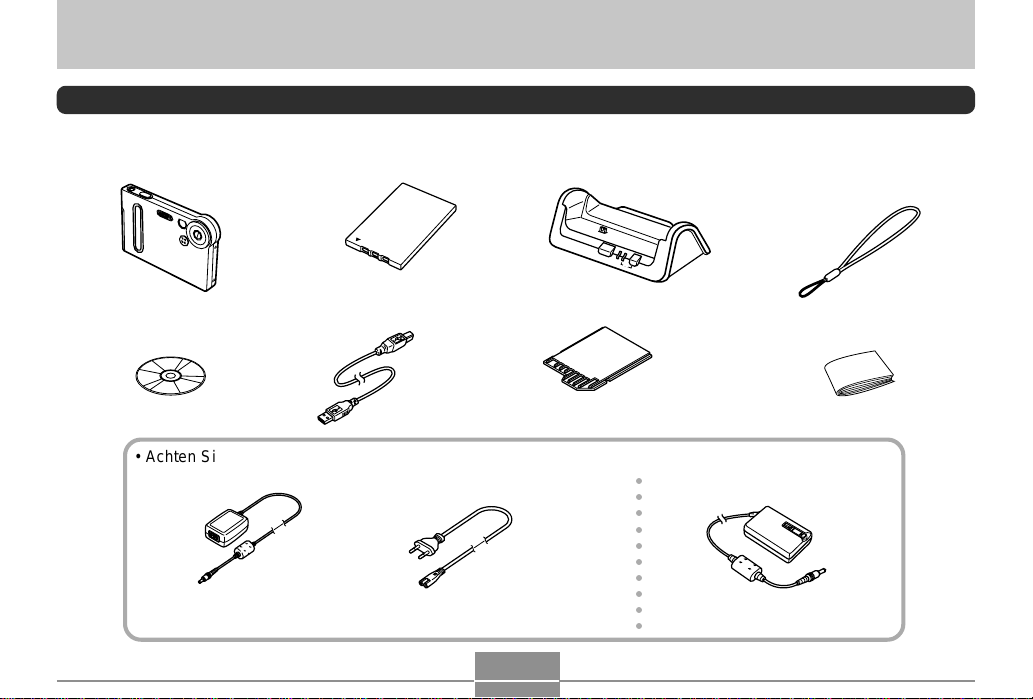
EINLEITUNG
EINLEITUNG
Auspacken
Stellen Sie sicher, dass alle hier dargestellten Artikeln mit Ihrer Kamera mitgeliefert wurden. Falls etwas fehlt, wenden Sie sich
unverzüglich an Ihren Fachhändler.
P
H
O
T
O
CHA
R
G
E
U
S
B
* Eingesetzt in
die Kamera,
wenn Sie diese
kaufen.
Tragegurt
Grundlegende Referenz
Kamera
CD-ROM
Lithium-Ionen-Akku
(NP-20)
USB-Kabel
USB-Cradle (CA-22)
Dummy-Karte
• Achten Sie darauf, dass die Form des Netzgerätes von dem Bestimmungsland abhängt, in dem Sie die
Kamera gekauft haben.
* Die Form des
Netzkabelsteckers
variiert in
Abhängigkeit von
dem
geografischen
Spezielles Netzgerät
Gebiet.
(Mit Kabel anschließbare Ausführung) Netzkabel
*
○○○○○○○○○○
Spezielles Netzgerät
(Direkt ansteckbare Ausführung)
2
Page 3

EINLEITUNG
Inhalt
2 EINLEITUNG
Auspacken .................................................................... 2
Merkmale...................................................................... 9
Vorsichtsmaßregeln für die Bedienung...................... 11
Allgemeine Vorsichtshinweise 11
Vorsichtsmaßregeln hinsichtlich von Datenfehlern 12
Betriebsbedingungen 13
Kondensation 13
LED-Hintergrundleuchte 14
Objektiv 14
Sonstiges 14
15 SCHNELLSTARTANLEITUNG
Laden Sie zuerst den Akku auf!................................. 15
Konfigurieren der Anzeigesprache und der
Uhreinstellungen ........................................................ 16
Aufnehmen eines Bildes ............................................ 17
Betrachten eines aufgenommenen Bildes................. 17
Löschen eines Bildes ................................................. 18
19 BEREITSTELLUNG
Über diese Anleitung.................................................. 19
Allgemeine Anleitung ................................................. 20
Kamera 20
USB-Cradle 21
Inhalt des Monitorbildschirms .................................... 22
Aufnahmemodus (REC) 22
Wiedergabemodus (PLAY) 23
Ändern des Inhalts des Monitorbildschirms 23
Anzeigelampen........................................................... 24
Anbringen des Tragegurts.......................................... 24
Stromanforderungen .................................................. 25
Einsetzen des Akkus 25
Aufladen des Akkus 26
Vorsichtsmaßregeln hinsichtlich der Stromversorgung 30
Ein- oder Ausschalten der Kamera 34
Ausschaltautomatik (APO) 34
Verwendung der Bildschirmmenüs ............................ 35
Konfigurierung der Anzeigesprache und
Uhreinstellungen ........................................................ 38
Konfigurieren der Anzeigesprache und der
Uhreinstellungen 39
3
Page 4
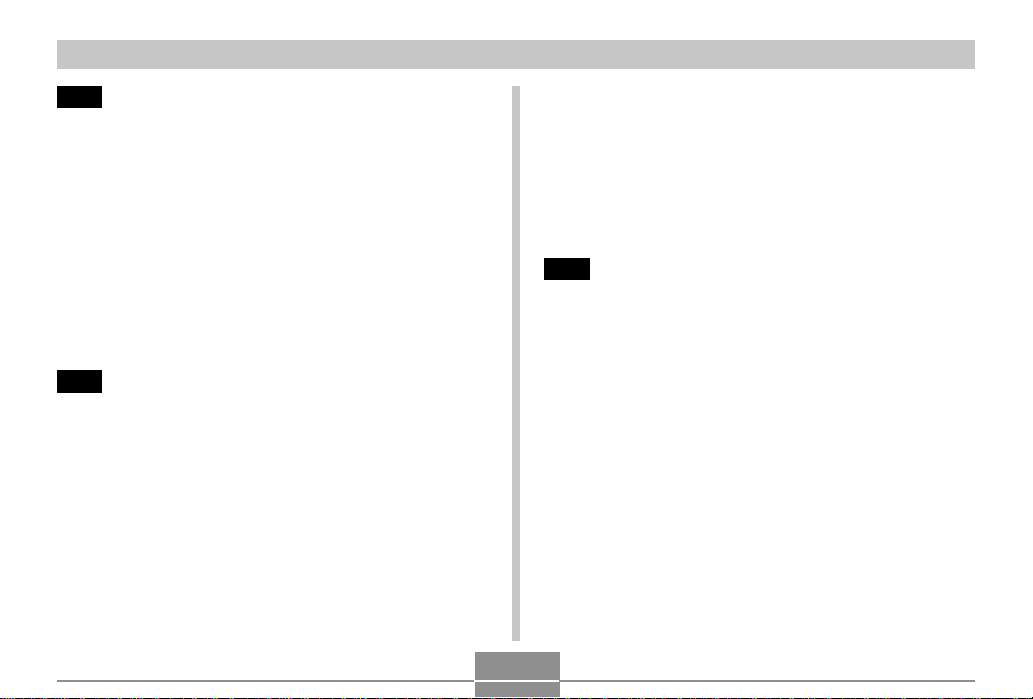
EINLEITUNG
41 GRUNDLAGEN DER BILDAUFNAHME
Aufnahme eines Bildes .............................................. 41
Über die Anzeige auf dem Monitorbildschirm im
Aufnahmemodus 42
Vorsichtsmaßregeln hinsichtlich der Aufnahme 43
Verwendung des Zooms ............................................ 43
Verwendung des Blitzlichts ........................................ 45
Vorsichtsmaßregeln hinsichtlich des Blitzlichts 46
Verwendung des Selbstauslösers.............................. 47
70 WIEDERGABE
Spezifizierung der Bildgröße und Qualität................. 49
Spezifizieren der Bildgröße49
Spezifizieren der Bildqualität50
51 ANDERE AUFNAHMEFUNKTIONEN
Belichtungskompensation (EV-V erschiebung)........... 51
Einstellung des Weißabgleichs .................................. 52
Manuelle Einstellung des Weißabgleichs 53
Verwendung des Bestshot-Modus............................. 54
Erstellen Ihres eigenen Bestshot-Setups 56
Kombinieren von Aufnahmen von zwei Personen in
ein einzelnes Bild (Coupling Shot).............................. 58
Aufnahme eines Objektes auf ein bestehendes
Hintergrundbild (Pre-shot) ......................................... 60
Verwendung des Filmmodus...................................... 62
4
Verwendung des Histogramms.................................. 63
Kameraeinstellungen im REC-Modus ....................... 65
Spezifizieren der ISO-Empfindlichkeit 65
Ein- oder Ausschalten der Bilddurchsicht 66
Zuordnung von Funktionen zu den []- und []-Tasten 66
Zuordnung von Funktionen zu den []- und []-Tasten 67
Spezifizieren der Einschaltvoreingabewerte 68
Rücksetzen der Kamera 69
Grundlegende Operationen für die Wiedergabe von
Bildern ........................................................................ 70
Umkehren der Anzeige am Display ........................... 71
Zoomen des angezeigten Bildes ............................... 72
Größenänderung eines Bildes ................................... 73
Trimmen eines Bildes................................................. 74
Wiedergabe eines Films ............................................ 75
Anzeigen der Kalenderanzeige.................................. 76
Wiedergabe einer Diashow........................................ 77
Spezifizieren der Bilder für die Diashow 79
Spezifizieren der Zeit für die Diashow 80
Einstellen des Intervalls für die Diashow 80
Verwendung der Fotostandfunktion (Photo Stand) 81
Drehung des Anzeigebildes....................................... 82
Page 5

EINLEITUNG
83 LÖSCHEN VON DATEIEN
Löschen einer einzelnen Datei .................................. 83
Löschen aller Dateien ................................................ 84
85 DATEIENVERWALTUNG
Ordner ........................................................................ 85
Speicherordner und Dateien 85
Schützen von Dateien ................................................ 86
Schützen einer einzelnen Datei 86
Schützen aller Dateien im Speicher 87
DPOF.......................................................................... 87
Konfigurieren der Druckeinstellungen für ein einzelnes
Bild 88
Konfigurieren der Druckeinstellungen für alle Bilder 89
II
PRINT Image Matching
Exif Print ..................................................................... 90
Verwendung von USB-Direktdruck
(USB DIRECT-PRINT)................................................ 91
Verwendung des F AVORITEN-Ordners..................... 93
Kopieren einer Datei in den FAVORITEN-Ordner 93
Anzeige einer Datei in dem FAVORITEN-Ordner 94
Löschen einer Datei aus dem FAVORITEN-Ordner 95
.............................................
90
97 ANDERE EINSTELLUNGEN
Ein- oder Ausschalten des Tastenkontrolltons........... 97
Spezifizieren eines Bildes für die Startanzeige .......... 97
Spezifizieren der Generiermethode für die
Dateinamen-Seriennummer ....................................... 98
Verwendung des Alarms ............................................ 99
Einstellen eines Alarms 99
Stoppen des Alarms 100
Einstellung der Uhr .................................................. 101
Wählen Ihrer Heimatstadt-Zeitzone 101
Einstellen der aktuellen Zeit und des Datums 102
Änderung des Datumsformats 102
Verwendung der Weltzeit ......................................... 103
Anzeigen der Weltzeitanzeige 103
Konfigurieren der Weltzeiteinstellungen 103
Konfigurieren der Sommerzeiteinstellungen (DST) 104
Änderung der Anzeigesprache ................................ 105
Formatieren des eingebauten Speichers ................ 106
107 VERWENDUNG EINER SPEICHERKARTE
Verwendung einer Speicherkarte ............................ 108
Einsetzen einer Speicherkarte in die Kamera 108
Entfernen der Speicherkarte aus der Kamera 108
Formatieren der Speicherkarte 109
Vorsichtsmaßregeln hinsichtlich der Speicherkarte 110
5
Page 6
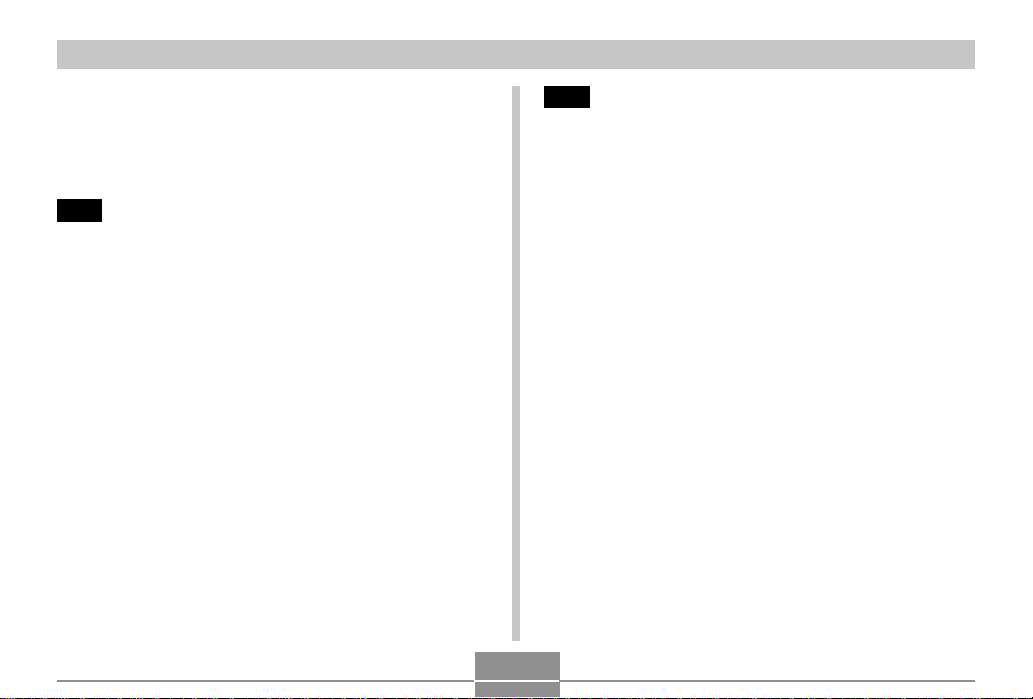
EINLEITUNG
Kopieren von Dateien ...............................................110
Kopieren aller Dateien im eingebauten Speicher auf
die Speicherkarte 110
Kopieren einer Datei von einer Speicherkarte in den
eingebauten Speicher 111
112 BETRACHTUNG VON BILDERN AUF EINEM
COMPUTER
Verwendung der Kamera mit einem Windows-
Computer.................................................................. 112
Vorsichtsmaßregeln hinsichtlich der USB-V erbindung 117
Verwendung der Kamera mit einem Macintosh
Computer.................................................................. 117
Vorsichtsmaßregeln hinsichtlich der USB-V erbindung 122
Operationen, die Sie von Ihrem Computer aus
durchführen können ................................................. 122
Verwendung einer Speicherkarte für die
Übertragung von Bildern an einen Computer ........... 123
Speicherkartendaten................................................ 124
DCF-Protokoll 124
Speicher-Directory-Struktur 124
Von der Kamera unterstützte Bilddateien 125
Vorsichtsmaßregeln hinsichtlich des eingebauten
Speichers und der Speicherkarte 126
127 VERWENDUNG DER KAMERA MIT EINEM
COMPUTER
Verwendung der Albumsfunktion ............................. 127
Erstellen eines Albums 127
Wahl eines Albumlayouts 128
Konfigurieren der detaillierten Albumeinstellungen 129
Betrachten der Albumdateien 131
Speichern eines Albums 134
Installieren der auf der CD-ROM enthaltenen
Applikationen............................................................ 134
Über die mitgelieferte CD-ROM 134
Anforderungen an das Computersystem 135
Installieren der Software von der CD-ROM in
Windows ................................................................... 136
Wollen wir beginnen 136
Wahl einer Sprache 136
Lesen der Datei „Bitte lesen“ 137
Installieren einer Applikation 137
Betrachten der Anwenderdokumentation (PDF-Dateien)
Anwenderregistrierung 138
Verlassen der Menüapplikation 138
Installieren der Software von der CD-ROM auf
einem Macintosh ...................................................... 139
Installieren der Software 139
Betrachten der Anwenderdokumentation (PDF-Dateien)
6
138
140
Page 7
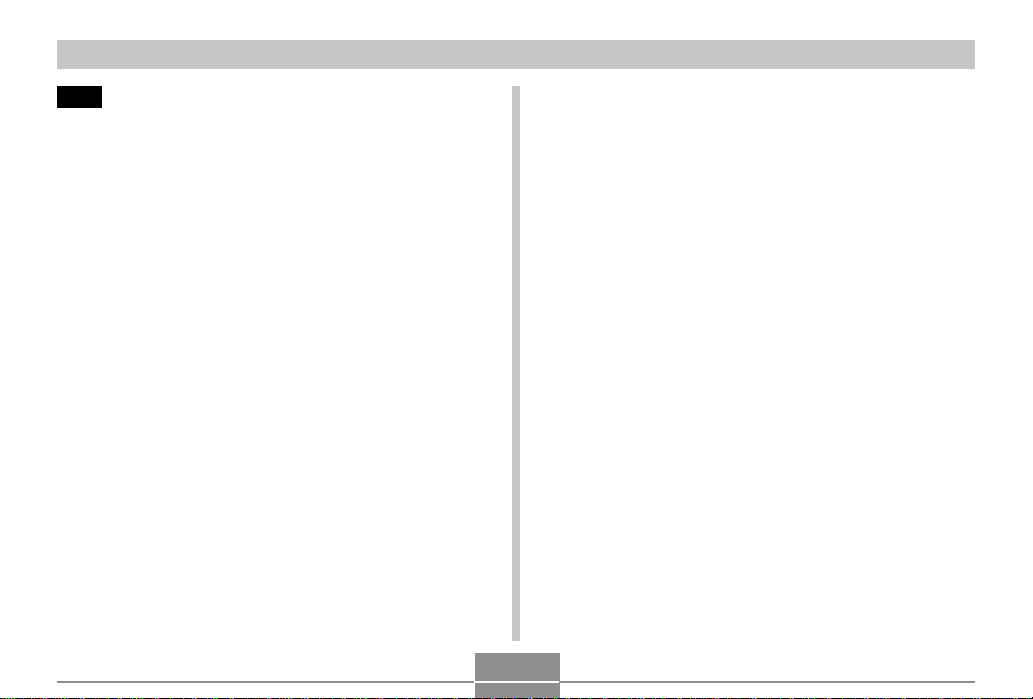
EINLEITUNG
142 ANHANG
Menüreferenz ........................................................... 142
Anzeigelampenreferenz ........................................... 144
Kamera-Anzeigelampen 144
Anzeigelampen des USB-Cradle 146
Störungsbeseitigung ................................................ 147
Anzeigemeldungen 149
Technische Daten..................................................... 150
Hauptspezifikationen 150
7
Page 8
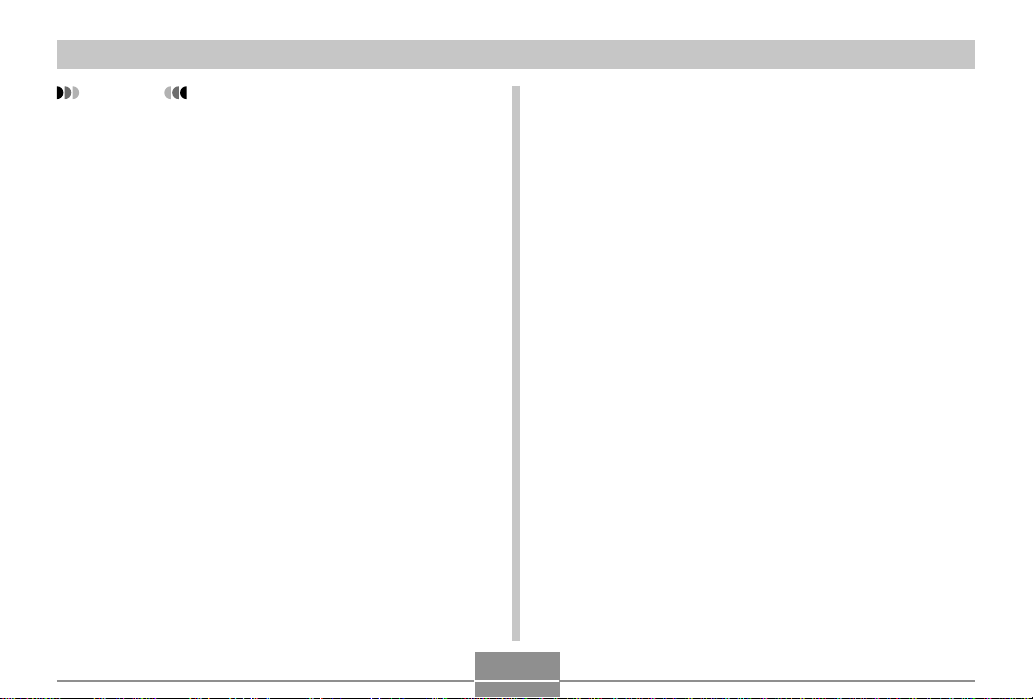
EINLEITUNG
WICHTIG!
•Änderungen des Inhalts dieser Anleitung ohne
Vorankündigung vorbehalten.
• Die CASIO COMPUTER CO., LTD. übernimmt keine
Verantwortung für irgendwelche Schäden oder
Verluste, die auf die Verwendung dieser Anleitung
zurückzuführen sind.
• Die CASIO COMPUTER CO., LTD. übernimmt keine
Verantwortung für irgendwelche Verluste oder
Ansprüche dritter Parteien, die auf die Verwendung
der EX-S3 zurückzuführen sind.
• Die CASIO COMPUTER CO., LTD. kann nicht
verantwortlich gehalten werden für irgend welche
Schäden oder Verluste, die Sie oder dritte Parteien
auf Grund der Verwendung von Photo Loader und/
oder Photohands erleiden.
• Die CASIO COMPUTER CO., LTD. übernimmt keine
Verantwortung für irgendwelche Schäden oder
Verluste, die auf das Löschen von Daten auf Grund
von Fehlbetrieb, Reparaturen bzw. Austausch des
Akkus zurückzuführen sind. Fertigen Sie
Schutzkopien aller wichtigen Daten auf einem
anderen Medium an, um Datenverlusten
vorzubeugen.
• Das SD-Logo ist ein eingetragenes Warenzeichen.
• Windows, Internet Explorer und DirectX sind
eingetragene Warenzeichen der Microsoft
Corporation.
• Macintosh ist ein eingetragenes Warenzeichen der
Apple Computer, Inc.
• MultiMedia Card ist ein Warenzeichen der Infineon
Technologies AG aus Deutschland und wurde der
MultiMedia Card Association (MMCA) unter Lizenz
zur Verfügung gestellt.
• Acrobat und Acrobat Reader sind Warenzeichen von
Adobe Systems Incorporated.
• Der USB-Treiber (Massenspeicher) verwendet
Software der Phoenix Technologies Ltd.
Compatibility Software Copyright C 1997
Phoenix Technologies Ltd. Alle Rechte vorbehalten.
• Andere in dieser Anleitung verwendete Firmen-,
Produkt- oder Dienstleistungsnamen können
ebenfalls Warenzeichen oder Dienstleistungszeichen
anderer sein.
• Photo Loader und Photohands sind das Eigentum
der CASIO COMPUTER CO., LTD. Ausgenommen
wie oben angegeben, gehören alle Urheberrechte
und anderen einschlägigen Rechte zu diesen
Applikationen der CASIO COMPUTER CO., LTD.
■ Urheberrechtrestriktionen
Mit Ausnahme des Zweckes Ihres persönlichen
Vergnügens, verletzt das nicht autorisierte Kopieren von
Schnappschussdateien und Filmdateien das Urheberrecht
und andere internationale Verträge. Der Vertrieb solcher
Dateien über das Internet an dritte Parteien ohne
Genehmigung des Urheberrechtinhabers, sei dies nun für
Profit oder gratis, verletzt das Urheberrecht und
internationale Verträge.
8
Page 9

EINLEITUNG
Merkmale
• 3,2 Millionen effektive Pixel
Ein CCD-Bildelement mit hoher Auflösung bürgt für 3,2
Millionen effektive Pixel (3,35 Millionen Gesamtpixel) für
das Ausdrucken schöner Bilder.
• Festfokus-Objektiv für schnellen Betrieb
Der Festfokus eliminiert die Notwendigkeit einer
Objektivbewegung, wodurch die Startzeit und die
Aufnahmezeit verkürzt werden.
• 2,0-Zoll TFT LCD-Monitor-Farbbildschirm
• 4x Digitalzoom
• 10 MB Flash-Speicher
Sie können die Bilder abspeichern, ohne dass eine
Speicherkarte verwendet werden muss.
• Unterstützung für SD-Speicherkarten und MMC
(MultiMedia-Karten) für Speichererweiterung
• Einfaches Aufladen
Setzen Sie die Kamera einfach in das USB-Cradle ein,
um deren Akku aufzuladen.
• Einfache Bildübertragung
Übertragen Sie die Bilder an einen Computer, indem Sie
einfach die Kamera in das USB-Cradle einsetzen.
• Fotostandfunktion (Photo Stand)
Eine Diashow der im Dateispeicher abgelegten Bilder
kann wiedergegeben werden, wenn die Kamera in ihr
USB-Cradle eingesetzt ist.
• Bestshot
Wählen Sie einfach ein Szenenbeispiel, das zu dem Typ
von Bild passt, welches Sie aufnehmen möchten, und die
Kamera führt die mühsamen Setups automatisch aus, um
jederzeit schöne Bilder sicherzustellen.
• Verbundaufnahme (Coupling Shot) und Voraufnahme
(Pre-shot)
Die Verbundaufnahme (Coupling Shot) lässt Sie zwei
Objekte in ein einziges Bild kombinieren, wogegen die
Voraufnahme (Pre-shot) das Hinzufügen eines Objektes
zu einem vorher aufgezeichneten Hintergrundbild
gestattet. Diese bedeutet, dass Sie Bilder von sich selbst
und einem Freund erstellen können, auch wenn Sie die
beiden einzigen vorhandenen Personen sind. Sie können
die Verbundaufnahme (Coupling Shot) und die
Voraufnahme (Pre-Shot) verwenden, indem Sie die
zutreffenden Bildbeispiele in dem Bestshot-Modus
wählen.
• Dreifacher Selbstauslösermodus
Der Selbstauslöser kann so eingestellt werden, dass er
drei Mal automatisch wiederholt wird.
• Echtzeit-Histogramm
Ein On-Screen-Hinstogramm lässt Sie die Belichtung
einstellen, wenn Sie die Auswirkung der
Gesamtbildhelligkeit betrachten, wodurch die
Bildaufnahme unter schwierigen
Beleuchtungsbedingungen leichter als jemals zuvor
gemacht wird.
9
Page 10
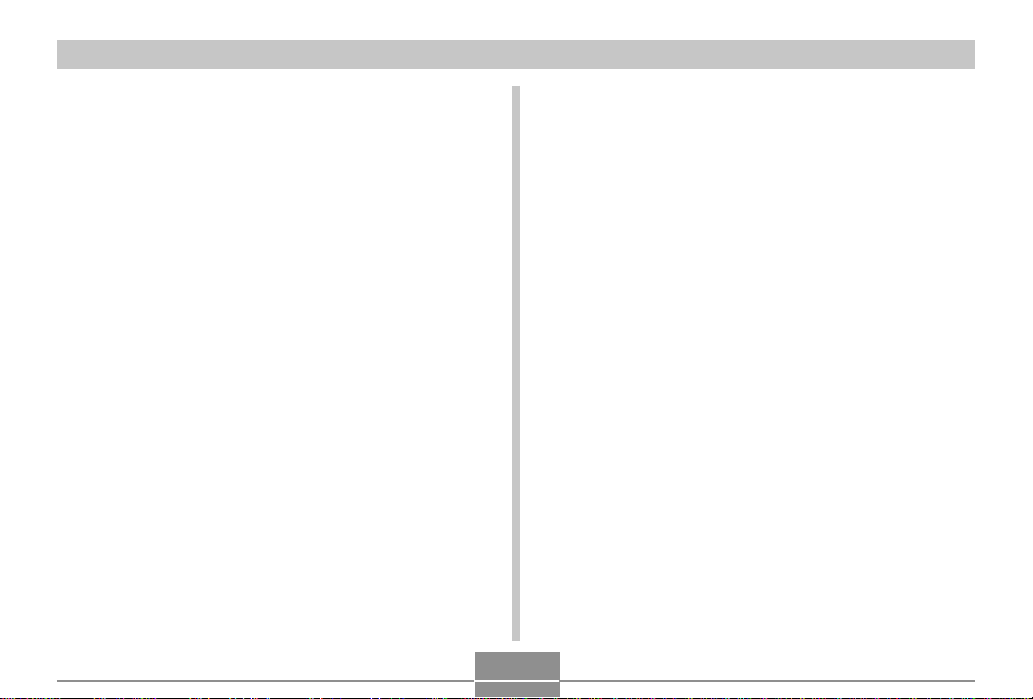
EINLEITUNG
• Weltzeit
Eine einfache Operation stellt die aktuelle Zeit für Ihren
gegenwärtigen Standort ein. Sie können aus 162 Städten
in 32 Zeitzonen wählen.
• Alarm
Ein eingebauter Alarm hilft Ihnen immer pünktlich bei
wichtigen Veranstaltungen zu sein, und kann sogar an
Stelle eines Weckers verwendet werden. Sie können
sogar ein bestimmtes Bild am Monitorbildschirm
erscheinen lassen, wenn die Alarmzeit erreicht wird.
• Albumfunktion
HTML-Dateien werden automatisch generiert, um ein
Album der aufgenommenen Bilder zu erstellen. Der Inhalt
des Albums kann unter Verwendung eines StandardWeb-Browsers betrachtet und ausgedruckt werden. Die
Bilder können auch schnell und einfach in Web-Seiten
integriert werden.
• Kalenderanzeige
Eine einfache Operation zeigt einen Monatskalender auf
dem Monitorbildschirm der Kamera an. Jeder Tag des
Monatskalenders zeigt einen Thumbnail
(daumennagelgroßes Bild) des ersten an diesem Tag
aufgenommenen Bildes an, was die Suche nach einem
bestimmten Bild schneller und einfacher gestaltet.
• Filmmodus mit Ton
• DCF (Richtlinie für das Kamerasystem zur
Datenspeicherung)
Das DCF-Datenspeicherprotokoll Gewähr leistet
Kompatibilität zwischen Digitalkameras und Druckern.
• Digitales Druckfolge-Format (DPOF)
Die Bilder können einfach in der gewünschten
Reihenfolge ausgedruckt werden, wenn Sie einen DPOFkompatiblen Drucker verwenden. DPOF kann auch
verwendet werden, um die Bilder und die Anzahl der
Kopien von professionellen Druckerdiensten zu
spezifizieren.
• Kompatibel mit PRINT Image Matching II
Die Bilder schließen PRINT Image Matching II Daten
(Moduseinstellung und andere
Kameraeinstellinformationen) ein. Ein Drucker, der PRINT
Image Matching II unterstützt, liest diese Daten und stellt
das auszudruckende Bild entsprechend ein, sodass Ihre
Bilder genau so aussehen, wie Sie sich diese bei der
Aufnahme vorgestellt haben.
• Unterstützung von USB-Direktdruck (USB DIRECTPRINT)
Ihre Kamera unterstützt den von der Seiko Epson
Corporation entwickelten USB-Direktdruck (USB
DIRECT-PRINT). Wenn direkt an einen Drucker
angeschlossen, der USB DIRECT-PRINT unterstützt,
kann diese Digitalkamera verwendet werden, um die
auszudruckenden Bilder zu wählen und mit dem Drucken
zu beginnen.
• Geliefert mit Photo Loader und Photohands
Ihre Kamera wird mit Photo Loader geliefert, der
populären Applikation für das automatische Laden der
Bilder von Ihrer Kamera in Ihren Computer. Ebenfalls
enthalten ist Photohands, eine Applikation, die das
Retouchieren von Bilder schnell und einfach macht.
10
Page 11

EINLEITUNG
Vorsichtsmaßregeln für die Bedienung
Allgemeine Vorsichtshinweise
Bitte beachten Sie unbedingt die folgenden wichtigen
Vorsichtsmaßnahmen, wenn Sie die EX-S3 verwenden.
Die in dieser Anleitung verwendeten Ausdrücke „diese
Kamera“ und „die Kamera“ beziehen sich auf die
Digitalkamera CASIO EX-S3.
• Niemals versuchen, Bilder aufzunehmen oder das
eingebaute Display zu verwenden, während Sie ein
Fahrzeug steuern oder während Sie gehen, da dies ein
erhöhtes Unfallrisiko darstellt.
• Niemals versuchen, das Kameragehäuse zu öffnen oder
Reparaturen selbst durchzuführen. Beim Berühren der
unter hoher Spannung stehenden Innenteile besteht
Stromschlaggefahr. Wartung und Reparaturen sind einem
autorisierten CASIO-Kundendienst zu überlassen.
• Blicken Sie niemals durch den Sucher der Kamera in die
Sonne oder in ein anderes starkes Licht. Anderenfalls
könnte Ihr Sehvermögen beeinträchtigt werden.
• Halten Sie kleine Teile und das Zubehör dieser Kamera
außerhalb der Reichweite von Kleinkindern. Falls ein Teil
versehentlich verschluckt wird, wenden Sie sich
unverzüglich an einen Arzt.
• Niemals das Blitzlicht in Richtung eines Fahrzeuglenkers
auslösen, da dies den Fahrer blenden und einen Unfall
verursachen kann.
• Niemals das Blitzlicht auslösen, wenn es sich nahe an
den Augen einer Person befindet. Bei zu geringer
Entfernung kann die hohe Leuchtstärke des Blitzlichts
Sehschäden verursachen, besonders bei Kleinkindern.
Bei Verwendung des Blitzlichts muss sich die Kamera
mindestens einen Meter von den Augen der Person
entfernt befinden.
• Die Kamera vor Wasser und anderen Flüssigkeiten
schützen, und darauf achten, dass die Kamera nicht nass
wird. Feuchtigkeit kann zu Feuer- und Stromschlaggefahr
führen. Die Kamera niemals im Freien bei Regen oder
Schnee, in Meeresnähe oder am Strand, im Badezimmer
usw. verwenden.
• Sollte jemals Fremdmaterial oder Wasser in die Kamera
gelangen, schalten Sie die Stromversorgung unverzüglich
aus. Danach entfernen Sie den Akkus aus der Kamera
und/oder ziehen den Kabelstecker des Netzgerätes aus
der Netzdose. Wenden Sie sich anschließend an Ihren
Fachhändler oder den nächsten autorisierten CASIOKundendienst. Wenn die Kamera unter diesen
Bedingungen weiterhin verwendet wird, besteht Feuerund Stromschlaggefahr.
• Sollten Sie jemals Rauch oder ungewöhnlichen Geruch
an der Kamera feststellen, schalten Sie die
Stromversorgung unverzüglich aus. Achten Sie darauf,
dass Sie sich nicht die Finger verbrennen, und entfernen
Sie den Akku aus der Kamera und/oder ziehen Sie den
Kabelstecker des Netzgerätes aus der Netzdose.
Wenden Sie sich anschließend an Ihren Fachhändler
oder an den nächsten CASIO-Kundendienst.
11
Page 12
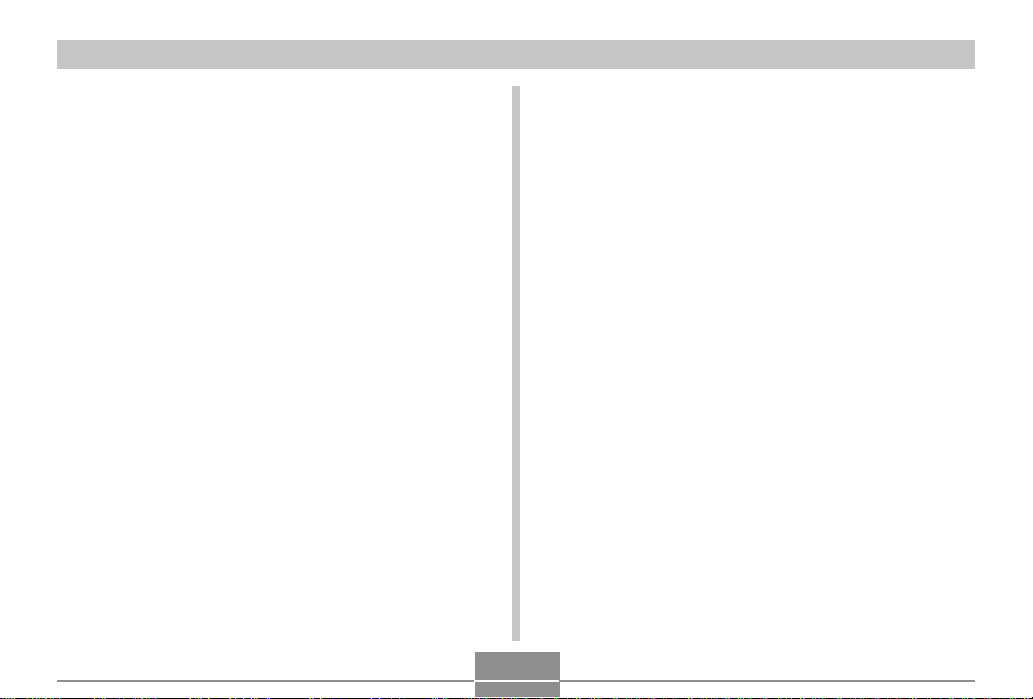
EINLEITUNG
• Verwenden Sie das Netzgerät niemals für die
Stromversorgung eines anderen Gerätes als dieser
Kamera. Verwenden Sie niemals ein anderes als das mit
dieser Kamera mitgelieferte Netzgerät.
• Decken Sie das Netzgerät niemals mit einem Kissen,
einer Decke oder einer anderen Abdeckung ab, während
dieses verwendet wird, und verwenden Sie das Netzgerät
nicht in der Nähe einer Heizung.
• Mindestens einmal jährlich das Netzkabel des Netzgerätes
aus der Wandsteckdose ziehen und die Steckerkontakte
sowie deren Umgebung reinigen. Eine Ansammlung von
Staub an den Steckerklemmen stellt Feuergefahr dar.
• Bei einer Beschädigung des Kameragehäuses durch
Fallenlassen oder unsachgemäße Behandlung sofort die
Stromversorgung ausschalten, den Kabelstecker des
Netzgerätes aus der Netzdose ziehen und Ihren
Fachhändler oder einen autorisierten CASIOKundendienst zu Rate ziehen.
• Die Kamera niemals in einem Flugzeug oder in anderen
Bereichen verwenden, in denen dies verboten ist. Bei
Nichtbeachtung kann dies einen Unfall verursachen.
• Eine Beschädigung oder Funktionsstörung dieser Kamera
kann dazu führen, dass die im Speicher enthaltenen
Daten gelöscht werden. Aus diesem Grund stets eine
Sicherungskopie anfertigen, indem die Daten in den
Speicher eines PC übertragen werden.
• Während Bilder aufgenommen werden, niemals den Deckel
des Akkufachs öffnen, das Netzgerät von der Kamera
abziehen oder aus der Wandsteckdose ziehen. Wenn dies
nicht beachtet wird, ist nicht nur ein Speichern des Bildes
unmöglich, sondern es können auch andere, bereits im
Speicher enthaltene Bilddaten verfälscht werden.
Vorsichtsmaßregeln hinsichtlich von Datenfehlern
• Ihre Digitalkamera wurde unter Verwendung von digitalen
Präzisionsteilen hergestellt. Jeder der folgenden
Vorgänge führt zu dem Risiko, dass die Daten im
Speicher der Kamera korrumpiert werden.
— Entfernen des Akkus oder der Speicherkarte bzw.
Einsetzen der Kamera in das USB-Cradle, während
die Kamera eine Aufnahme- oder
Speicherzugriffsoperation ausführt.
— Entfernen des Akkus oder der Speicherkarte bzw.
Einsetzen der Kamera in das USB-Cradle, während
die Betriebs/Blitzladelampe noch blinkt, nachdem Sie
die Kamera ausgeschaltet haben.
— Abtrennen des USB-Kabels, Entfernen der Kamera aus
dem USB-Cradle oder Abtrennen des Netzgerätes von
dem USB-Cradle, während eine
Datenkommunikationsoperation ausgeführt wird
— Niedrige Akkuspannung
— Andere abnormale Operationen
Jede der obigen Bedingungen kann dazu führen, dass eine
Fehlermeldung auf dem Monitorbildschirm erscheint (Seite
149). Befolgen Sie die von der Meldung gegebene
Instruktion, um die Fehlerursache zu beheben.
12
Page 13
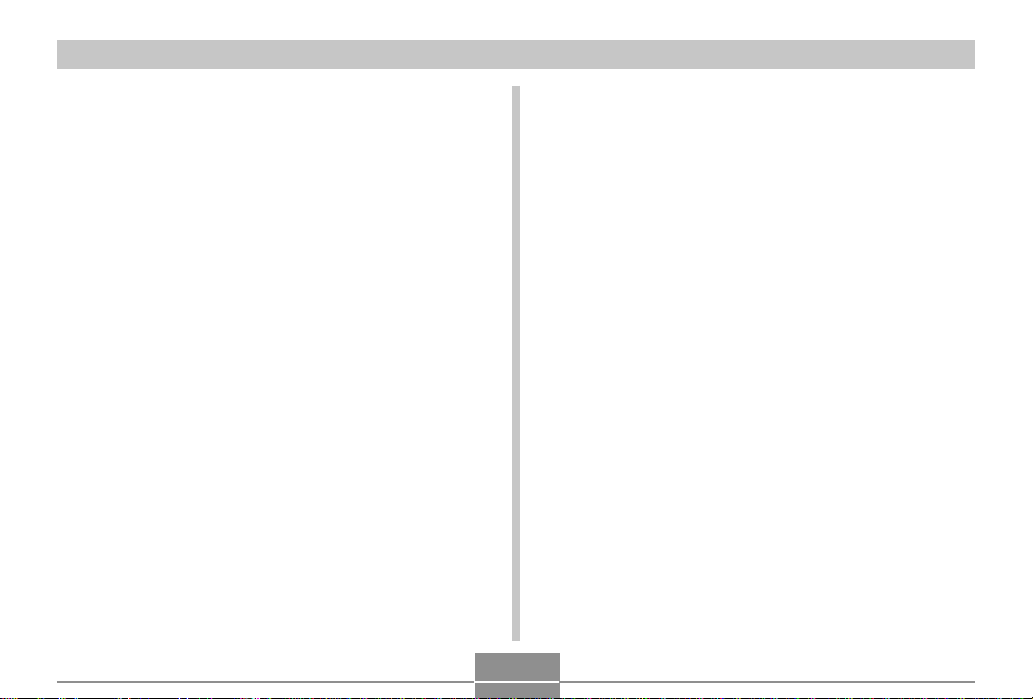
EINLEITUNG
Betriebsbedingungen
• Diese Kamera ist für die Verwendung bei Temperaturen
im Bereich von 0°C bis 40°C ausgelegt.
• Verwenden oder lagern Sie die Kamera nicht an den
folgenden Orten.
— An Orten mit direktem Sonnenlicht
— An Orten mit hoher Luftfeuchtigkeit oder Staub
— In der Nähe von Klimaanlagen, Heizungen oder an
anderen Orten mit extremen Temperaturen
— In einem geschlossenen Fahrzeug, besonders wenn
dieses im prallen Sonnenlicht geparkt ist
— An Orten mit starken Vibrationen
Kondensation
• Falls Sie die Kamera an einem kalten Tag vom Freien in
einen Raum bringen oder sonst wie plötzlichen
Temperaturänderungen aussetzen, dann kann sich
Feuchtigkeit an den Außen- oder Innenteilen
niederschlagen (Kondensationsbildung). Kondensation
kann zu Fehlbetrieb der Kamera führen, sodass Sie
Bedingungen vermeiden müssen, bei welchen sich
Kondensation an der Kamera bilden kann.
• Um Kondensation zu vermeiden, legen Sie die Kamera in
einen Plastikbeutel ein, bevor Sie diese an einen viel
wärmeren oder kälteren Ort bringen. Belassen Sie die
Kamera in dem Plastikbeutel, bis die Temperatur in dem
Plastikbeutel die Umgebungstemperatur erreicht hat.
Falls es trotzdem zu Kondensatbildung kommt, entfernen
Sie den Akku aus der Kamera, und belassen Sie den
Akkudeckel für einige Stunden geöffnet.
13
Page 14
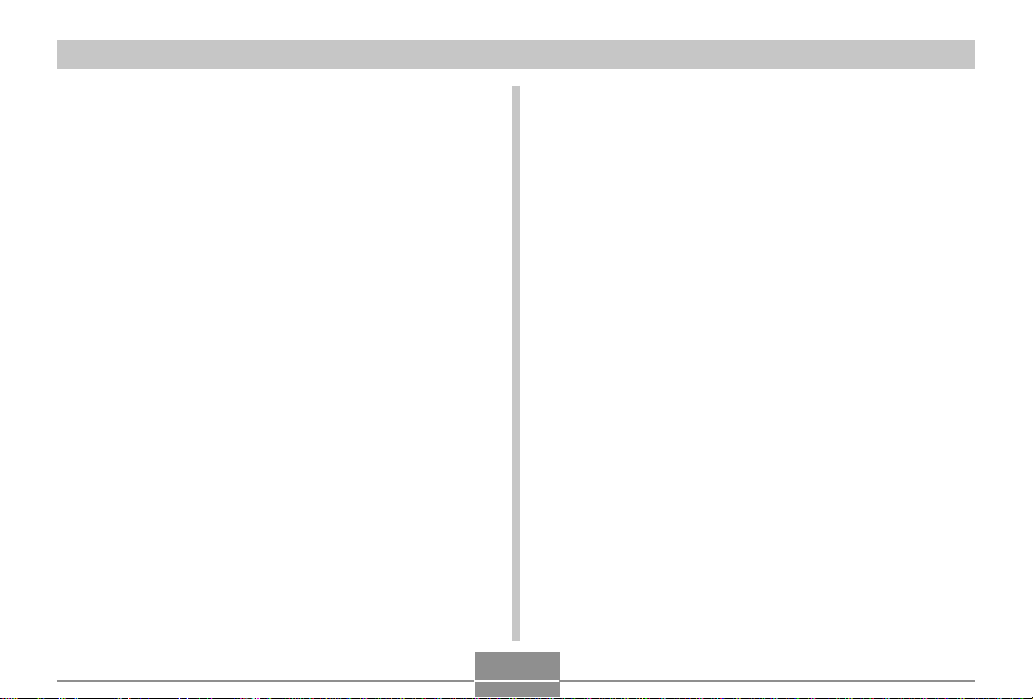
EINLEITUNG
LED-Hintergrundleuchte
• Der Monitorbildschirm wird von einer LEDHintergrundleuchte beleuchtet. Ein dunkler
Monitorbildschirm zeigt an, dass die LEDHintergrundleuchte das Ende ihrer nutzbaren
Lebensdauer erreicht hat und von einem autorisierten
CASIO-Kundendienst ausgetauscht werden muss. Achten
Sie darauf, dass Ihnen für den Austausch der LEDHintergrundleuchte eine Gebühr verrechnet wird. Die
Helligkeit der LED-Hintergrundleuchte halbiert sich nach
etwa 1.000 Betriebsstunden.
Objektiv
• Wenden Sie niemals übermäßige Kraft an, wenn Sie die
Oberfläche des Objektivs reinigen. Anderenfalls kann die
Oberfläche des Objektivs zerkratzt werden und es kann
zu Fehlbetrieb kommen.
• Fingerabdrücke, Staub oder andere Verschmutzungen
auf dem Objektiv können die richtige Bildaufnahme
beeinträchtigen. Berühren Sie daher niemals das Objektiv
mit Ihren Fingern. Sie können Staubpartikel von der
Oberfläche des Objektivs entfernen, indem Sie einen
Gummipuster verwenden. Danach wischen Sie die
Oberfläche des Objektivs mit einem weichen
Objektivreinigungstuch ab.
Sonstiges
• Setzen Sie sich niemals nieder, wenn die Kamera in Ihre
Hosentasche eingesteckt ist, oder setzen Sie die Kamera
niemals anderer starker Beanspruchung aus.
Anderenfalls kann der LCD-Monitorbildschirm beschädigt
werden.
• Die Kamera kann sich während der Verwendung etwas
erwärmen. Dies stellt jedoch keinen Fehlbetrieb dar.
• Falls die Außenseite der Kamera gereinigt werden muss,
wischen Sie diese mit einem weichen, trockenen Tuch ab.
14
Page 15

SCHNELLSTARTANLEITUNG
SCHNELLSTARTANLEITUNG
Laden Sie zuerst den Akku auf!
1.
Setzen Sie den Akku ein (Seite 25).
1
2
3
2.
Setzen Sie die Kamera in das USB-Cradle ein, um den
Akku aufzuladen (Seite 26).
• Achten Sie darauf, dass die Form des Netzgerätes von dem
Bestimmungsland abhängt, in dem Sie die Kamera gekauft haben.
• Für das Erreichen einer vollen Ladung werden etwa zwei Stunden
benötigt.
1 Mit Kabel anschließbare
Ausführung
○○○○○○○○○○○○○○○○○○
1 Direkt ansteckbare Ausführung
2
MENU
PLAY
R
E
C
D
I
SP
SET
P
H
O
T
O
CHA
R
G
E
U
S
B
15
Page 16
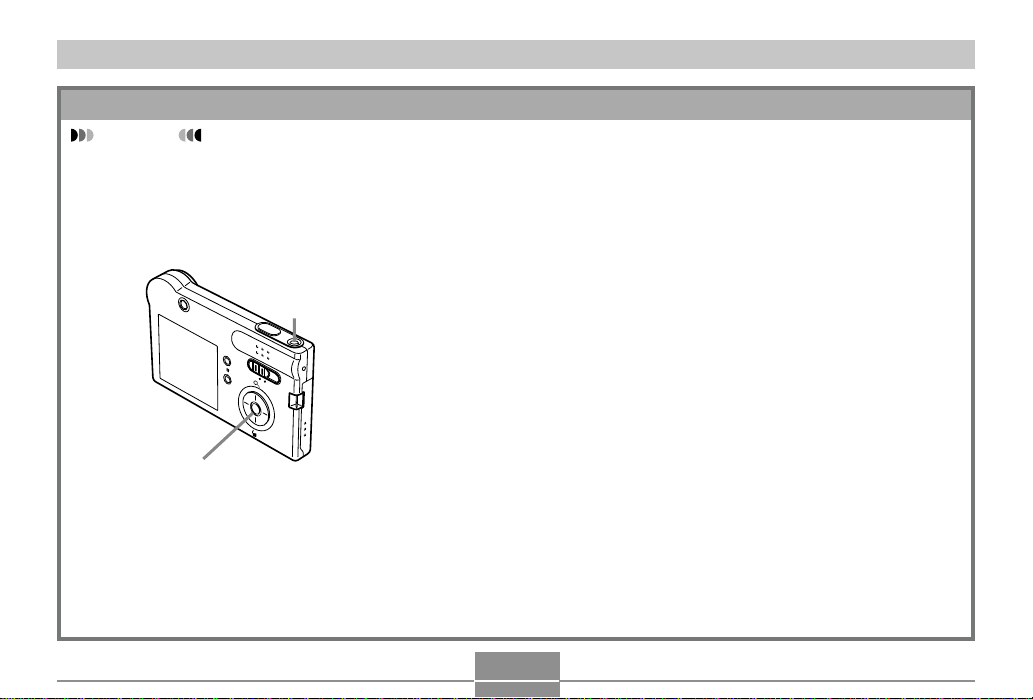
SCHNELLSTARTANLEITUNG
Konfigurieren der Anzeigesprache und der Uhreinstellungen
WICHTIG!
• Konfigurieren Sie unbedingt die
folgenden Einstellungen, bevor Sie
die Kamera für die Aufnahme von
Bildern verwenden (für Einzelheiten
siehe Seite 38).
1
MEN
U
P
LAY
R
E
D
C
ISP
SET
2, 3, 4, 5, 6, 7, 8, 9
1.
Drücken Sie die Stromtaste, um die Kamera einzuschalten.
2.
Drücken Sie [], [], [] oder [], um die gewünschte
Sprache zu wählen.
3.
Drücken Sie [SET], um die Spracheinstellung zu registrieren.
4.
Verwenden Sie [], [], [] und [], um den gewünschten
geographischen Bereich zu wählen, und drücken Sie danach
[SET].
5.
Verwenden Sie [] und [], um die gewünschte Stadt zu
wählen, und drücken Sie danach [SET].
6.
Verwenden Sie [] und [], um die gewünschte
Sommerzeiteinstellung (DST) zu wählen, und drücken Sie
danach [SET].
7.
Verwenden Sie [] und [], um die gewünschte
Datumsformateinstellung zu wählen, und drücken Sie danach
[SET].
8.
Stellen Sie das Datum und die Zeit ein.
9.
Drücken Sie [SET], um die Uhreinstellungen zu registrieren
und die Einstellanzeige zu verlassen.
16
Page 17
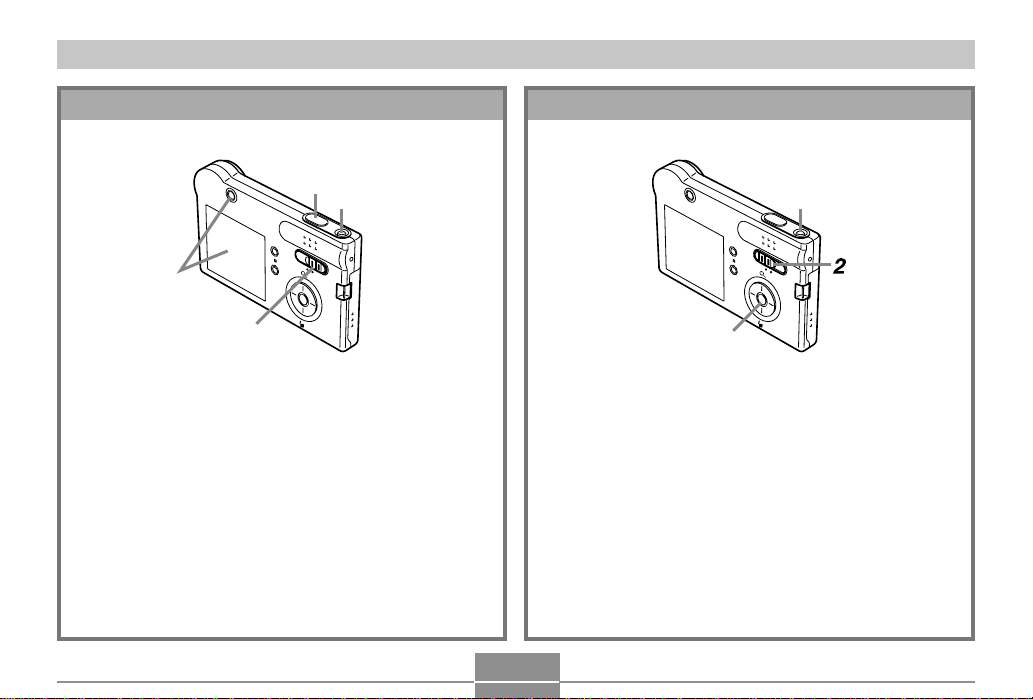
SCHNELLSTARTANLEITUNG
Aufnehmen eines Bildes
(Für Einzelheiten siehe Seite 41.)
4
1
MEN
U
P
L
A
Y
R
E
D
C
I
3
SP
SET
2
1.
Drücken Sie die Stromtaste, um die Kamera
einzuschalten.
2.
Richten Sie den Modus-Wahlschalter mit
„REC“ aus.
3.
Richten Sie die Kamera auf das Objekt, und
verwenden Sie den Monitorbildschirm oder
den Sucher zur Auswahl des Bildausschnittes.
4.
Halten Sie die Kamera still, und drücken Sie
vorsichtig den Auslöser.
Betrachten eines aufgenommenen Bildes
(Für Einzelheiten siehe Seite 70.)
1
MEN
U
P
L
A
Y
R
E
D
C
I
SP
SET
3
1.
Drücken Sie die Stromtaste, um die Kamera
einzuschalten.
2.
Richten Sie den Modus-Wahlschalter mit
„PLAY“ aus.
3.
Verwenden Sie [] und [] , um durch die
Bilder zu scrollen.
17
Page 18
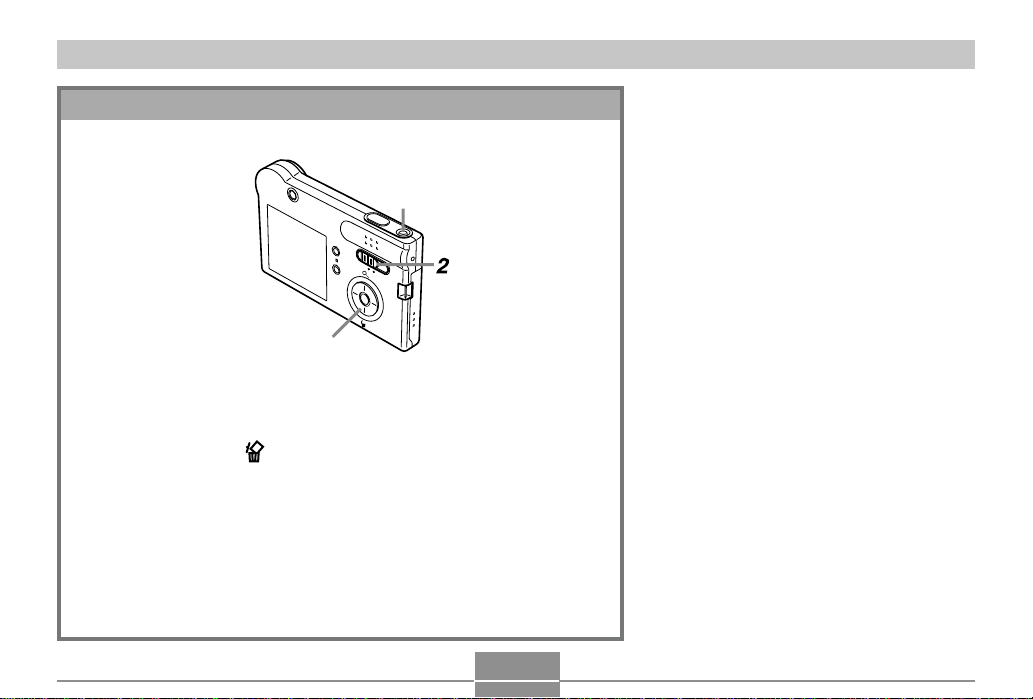
SCHNELLSTARTANLEITUNG
Löschen eines Bildes
(Für Einzelheiten siehe Seite 83.)
1
MEN
U
L
A
Y
R
E
D
CP
I
SP
SET
3, 4, 5, 6
1.
Drücken Sie die Stromtaste, um die Kamera einzuschalten.
2.
Richten Sie den Modus-Wahlschalter mit „PLAY“ aus.
3.
Drücken Sie [] ( ).
4.
Verwenden Sie [] und [], um das zu löschende Bild
anzuzeigen.
5.
Verwenden Sie [] und [], um „Löschen“ zu wählen.
• Um die Bildlöschoperation zu verlassen, ohne etwas zu löschen,
wählen Sie „Freigeben“.
6.
Drücken Sie [SET], um das Bild zu löschen.
18
Page 19
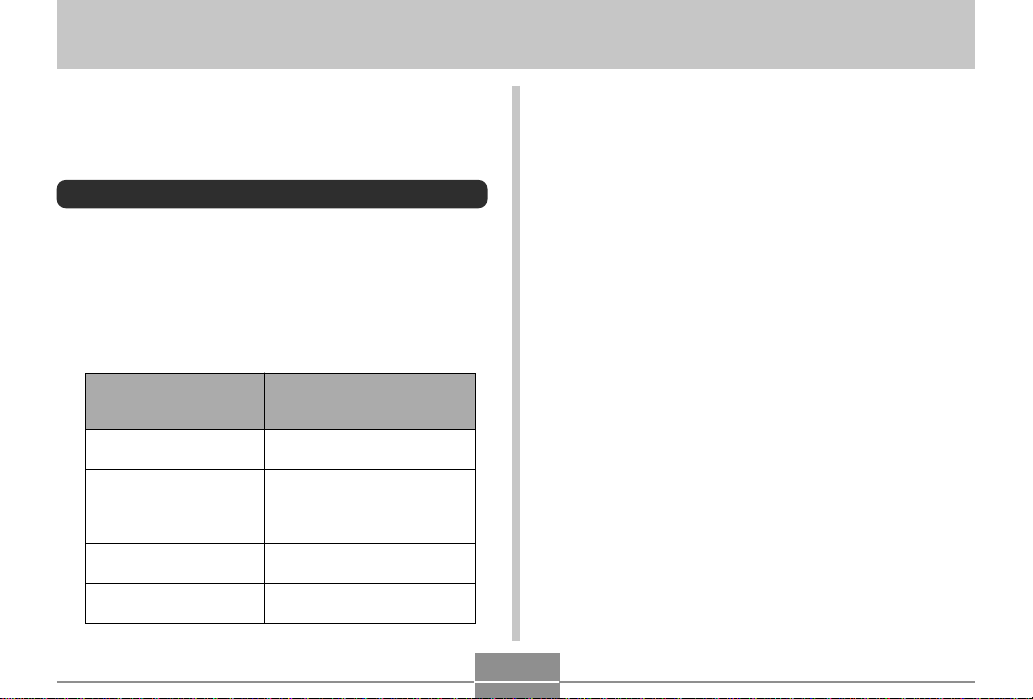
BEREITSTELLUNGBEREITSTELLUNG
BEREITSTELLUNG
Dieser Abschnitt enthält Informationen, die Sie wissen oder
ausführen müssen, bevor Sie die Verwendung der Kamera
versuchen.
Über diese Anleitung
Dieser Abschnitt enthält Informationen über die in dieser
Anleitung verwendeten Konventionen.
■ Terminologie
Die folgende Tabelle definiert die in dieser Anleitung
verwendete Terminologie.
Dieser in dieser
Anleitung verwendete
Ausdruck:
„diese Kamera“ oder „die
Kamera“
„Dateispeicher“
„Akku“
„optionales Ladegerät“
Bedeutet dies:
Die Digitalkamera CASIO EXS3.
Die Position, an der die
Kamera gegenwärtig die von
Ihnen aufgezeichneten Bilder
abspeichert (Seite 41).
Der aufladbare Lithium-IonenAkku NP-20.
Das optional erhältliche
Ladegerät CASIO BC-10L.
■ Tastenbetätigungen
Die Tastenbetätigungen sind durch die in Klammern ([ ])
eingeschriebenen Tastennamen angegeben.
■ On-Screen-Text
Der On-Screen-Text ist immer in doppelten
Anführungszeichen („ “) eingeschlossen.
■ Dateispeicher
Der Ausdruck „Dateispeicher“ in dieser Anleitung ist ein
allgemeiner Ausdruck, der sich auf die aktuelle
Speicherposition bezieht, an der Ihre Kamera die von Ihnen
aufgenommenen Bilder gegenwärtig abspeichert. Dies
kann eine beliebige der folgenden Speicherpositionen sein.
• Der eingebaute Speicher der Kamera
• Die in die Kamera eingesetzte SD-Speicherkarte
• Die in die Kamera eingesetzte MultiMedia-Karte
Für weitere Informationen darüber, wie die Kamera die
Bilder speichert, siehe Seite 107.
19
Page 20

BEREITSTELLUNG
5
B
Allgemeine Anleitung
Die folgenden Abbildungen zeigen die Bezeichnungen der einzelnen Komponenten, Tasten und Schalter der Kamera.
Kamera
■ Vorderseite
1
2
3
6
4
1 Stromtaste
2 Auslöser
3 Blitzlicht
4 Objektiv
5 Mikrofon
6 Selbstauslöserlampe
■ Rückseite
20
7
F
8
E
9
DISP
D
0
A
7 Sucher
MENU
PLAY
REC
SET
8 Betriebs/Blitzladelampe
9 [MENU]-Taste
0 Modus-Wahlschalter
A Tragegurthalterung
B Akkufachdeckel
C Einstelltaste [SET]
C
D [][][][]
E Anzeigetaste [DISP]
F Monitorbildschirm
Page 21
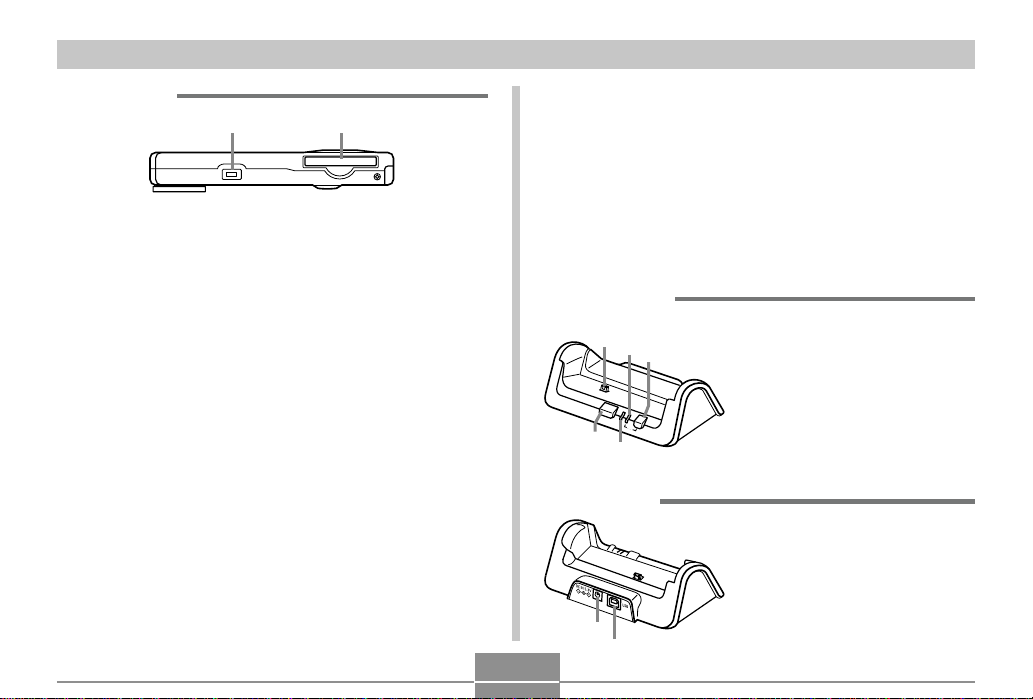
BEREITSTELLUNG
4
7
■ Unterseite
GH
G Anschluss
H Speicherkartenschlitz
Falls Sie keine Speicherkarte verwenden, setzen Sie
unbedingt die Dummy-Karte in diesen Schlitz ein, um
das Eindringen von Staub zu verhindern und
Beschädigungen zu vermeiden.
USB-Cradle
Setzen Sie einfach Ihre CASIO Digitalkamera in das USBCradle ein, um die folgenden Aufgaben ausführen zu können.
• Aufladen des Akkus (Seite 26)
• Automatische Übertragung der Bilder an einen Computer
(Seite 112)
• Betrachten der Bilder unter Verwendung der Diashow der
Fotostandfunktion (Photo Stand) (Seite 81).
■ Vorderseite
1
2
3
1 Kameraanschluss
2 [USB]-Lampe
3 USB-Taste [USB]
P
H
O
T
5
O
CHA
R
G
E
U
SB
4 [CHARGE]-Lampe
5 Fototaste [PHOTO]
■ Rückseite
6 [DC IN 5.3V] Anschluss
(Anschluss für Netzgerät)
7 [USB]
6
(USB-Anschluss)
21
Page 22
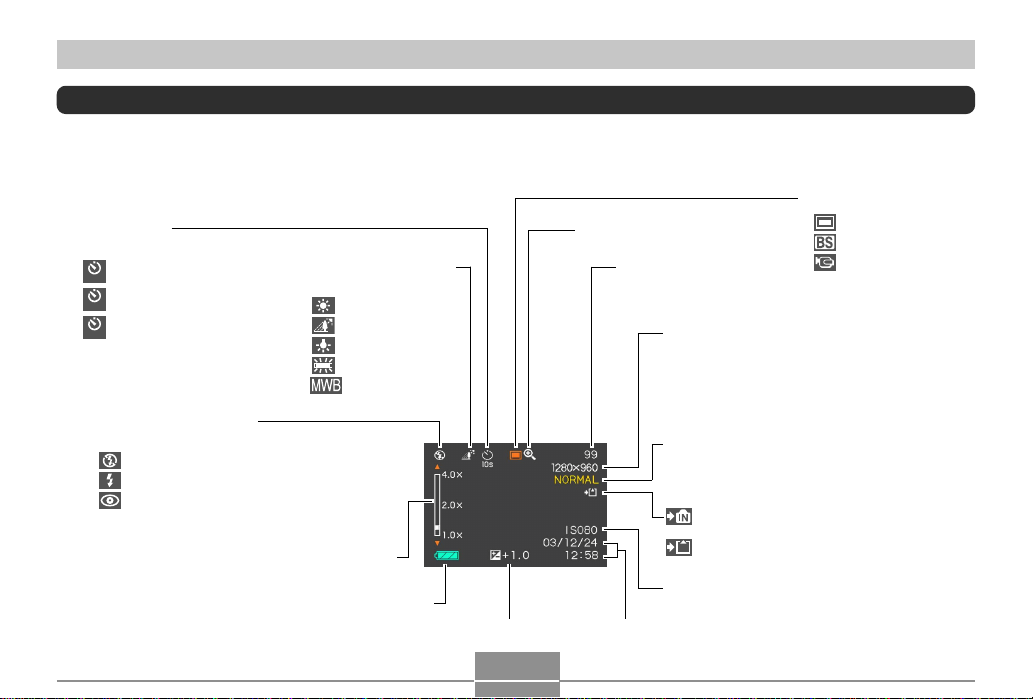
BEREITSTELLUNG
Inhalt des Monitorbildschirms
Der Monitorbildschirm verwendet verschiedene Anzeigen und Icons, um Sie über den Status der Kamera informiert zu halten.
Aufnahmemodus (REC)
Selbstauslöser
Keine 1-Bild
10-Sekunden-Selbstauslöser
10
s
2-Sekunden-Selbstauslöser
2
s
Dreifacher Selbstauslöser
x3
Blitzlicht-Modus-Anzeige
Keine Automatisch
Blitzlicht ausgeschaltet
Blitzlicht eingeschaltet
Rotaugenreduktion
Digitalzoomfaktor
Weißabgleich-Anzeige
Keine Automatisch
Tageslicht
Schatten
Glühlampe
Neonlampe
Manuell
Akkukapazität
22
Digitalzoom-Anzeige
Speicherkapazität
(restliche Anzahl der noch
speicherbaren Bilder)
Bildgröße
2048 ҂ 1536 Pixel
1600 ҂ 1200 Pixel
1280 ҂ 960Pixel
640 ҂ 480 Pixel
Filmaufnahme: Aufnahmedauer (Sekunden)
Qualität
FINE (Fein)
NORMAL (Normal)
ECONOMY(Economy)
ISO-Empfindlichkeit
Datum und ZeitEV-Wert
Aufnahmemodi
Schnappschuss
Bestshot
Film
Eingebauter Speicher für
Datenspeicherung gewählt
Speicherkarte für Datenspeicherung
gewählt
Page 23

BEREITSTELLUNG
Wiedergabemodus (PLAY)
Ordnernummer/
Dateinummer
Bildschutz-Anzeige
WiedergabemodusDateityp
Schnappschuss
Film
Akkukapazität
WICHTIG!
• Manche Informationen werden vielleicht nicht richtig
angezeigt, wenn Sie ein Bild anzeigen, dass auf
einem unterschiedlichen Digitalkameramodell
aufgenommen wurde.
Bildgröße
2048 ҂ 1536 Pixel
1600 ҂ 1200 Pixel
1280 ҂ 960Pixel
640 ҂ 480 Pixel
Qualität
FINE (Fein)
NORMAL (Normal)
ECONOMY (Economy)
Eingebauter Speicher
für Datenspeicherung
gewählt
Speicherkarte für
Datenspeicherung
gewählt
Datum und Zeit
Ändern des Inhalts des Monitorbildschirms
Mit jedem Drücken der [DISP]-Taste wird der Inhalt des
Monitorbildschirms wie folgt geändert.
Anzeigen
einge-
schaltet
(Seite 22)
* Sie können den Monitorbildschirm in den folgenden Modi nicht
ausschalten: Wiedergabemodus, Bestshot-Modus, Filmmodus.
Histogramm
einge-
schaltet
(Seite 63)
Anzeigen
ausge-
schaltet
23
Monitor-
bildschirm
ausge-
schaltet
*
Page 24
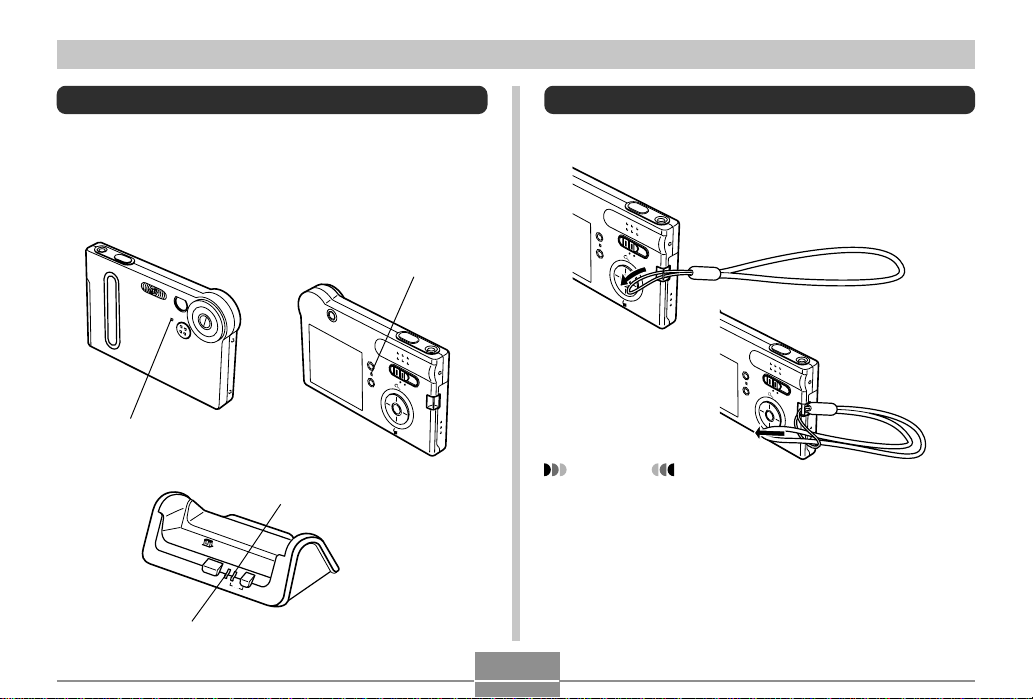
BEREITSTELLUNG
Anzeigelampen
Sie können den Betriebsstatus der Kamera und des USBCradle auf einen Blick herausfinden, indem Sie die Farbe
der Anzeigelampen kontrollieren, und ob eine Lampe
leuchtet oder blinkt. Für Einzelheiten siehe
„Anzeigelampenreferenz“ auf Seite 144.
Betriebs/Blitzladelampe
MEN
U
P
L
A
Y
R
E
D
C
I
SP
SET
Selbstauslöserlampe
[USB]-Lampe
P
H
O
T
O
CHA
R
G
E
U
S
B
[CHARGE]-Lampe
Anbringen des Tragegurts
Bringen Sie den Tragegurt gemäß Abbildung an der
Gurthalterung an.
MENU
PLAY
REC
DISP
SET
MEN
U
L
A
Y
R
E
D
CP
I
SP
SET
WICHTIG!
• Halten Sie den Tragegurt rund um Ihr Handgelenk,
wenn Sie die Kamera verwenden, um ein
versehentliches Fallenlassen zu vermeiden.
• Der mitgelieferte Tagegurt dient nur für die
Verwendung mit dieser Kamera. Verwenden Sie ihn
nicht für andere Zwecke.
• Schwingen Sie niemals die Kamera an dem
Tragegurt.
24
Page 25

BEREITSTELLUNG
Stromanforderungen
Die Stromversorgung Ihrer Kamera erfolgt mit Hilfe eines
Lithium-Ionen-Akkus (NP-20).
Einsetzen des Akkus
1.
Drücken Sie den an der Seite der Kamera
angeordneten Akkudeckel, schieben Sie ihn
in Richtung der Markierung , und schwingen
Sie ihn in die geöffnete Position.
2.
Richten Sie die Pfeilmarkierung an dem Akku
mit der Pfeilmarkierung an der Kamera aus,
wie es in der Abbildung dargestellt ist, und
schieben Sie den Akku in das Akkufach.
Pfeilmarkierungen
3.
Schwingen Sie den Akkudeckel in die
geschlossene Position, und schieben Sie ihn
danach in Pfeilrichtung während Sie ihn
nieder drücken.
WICHTIG!
• Verwenden Sie nur den speziellen Lithium-IonenAkku NP-20 für die Stromversorgung dieser Kamera.
Die Verwendung jedes anderen Akkutyps wird nicht
unterstützt.
HINWEIS
• Um den Akku zu entfernen, öffnen Sie die
Akkufachabdeckung. Achten Sie darauf, dass der
Akku nicht plötzlich aus der Kamera herausfällt, und
neigen Sie die Kamera gegen die Seite. Wenn der
Akku teilweise herausgerutscht ist, ziehen Sie ihn
von Hand vollständig heraus.
Der Akku ist nicht aufgeladen, wenn Sie die Kamera
kaufen. Sie müssen den Akku aufladen, bevor Sie die
Kamera erstmalig verwenden (Seite 26).
NP-20
25
Page 26

BEREITSTELLUNG
Aufladen des Akkus
1.
Schließen Sie das mitgelieferte Netzgerät an
den [DC IN 5.3V]-Anschluss des USB-Cradle
an, und stecken Sie danach das Netzgerät an
eine Netzdose an.
• Achten Sie darauf, dass die Form des Netzgerätes
von dem Bestimmungsland abhängt, in dem Sie die
Kamera gekauft haben.
[DC IN 5.3V]
Netzgerät
Netzkabel
USB-Cradle
HINWEIS
• Das mitgelieferte Netzgerät ist für den Betrieb mit
jeder Netzspannung im Bereich von 100 V bis 240 V
ausgelegt. Achten Sie jedoch darauf, dass die Form
des Netzkabelsteckers in Abhängigkeit von dem
geografischen Bereich variiert. Falls das Netzgerät in
einem anderen geografischen Bereich verwendet
werden soll, in dem eine unterschiedliche Form der
Netzsteckdose verwendet wird, muss das Netzkabel
durch eines der anderen mitgelieferten Kabel ersetzt
werden; alternativ kann ein im Fachhandel
erhältliches Netzkabel benutzt werden, das mit den
örtlichen Netzsteckdosen kompatibel ist.
○○○○○○○○○○○○○○○○○○○○○○○○○○○
USB-Cradle
Netzgerät
[DC IN 5.3V]
26
Page 27

BEREITSTELLUNG
HINWEIS
• Das Netzgerät ist für den Betrieb mit Netzspannungen
in Bereich von 100 V bis 240 V ausgelegt. Achten Sie
jedoch darauf, dass die Form des Netzkabelsteckers in
Abhängigkeit von dem Bestimmungsland oder des
geographischen Gebiets variiert. Sie müssen
herausfinden, ob die Form des Netzkabelsteckers des
Netzgerätes kompatibel mit den örtlichen Netzdosen
ist, wenn Sie ins Ausland reisen.
2.
Schalten Sie die Kamera aus.
3.
Setzen Sie die Kamera
in das USB-Cradle ein.
• Setzen Sie die Kamera
niemals im
eingeschalteten Zustand
in das USB-Cradle ein.
• Die [CHARGE]-Lampe an
dem USB-Cradle sollte
rot aufleuchten, um damit
anzuzeigen, dass der
Ladevorgang begonnen
hat. Wenn das Aufladen
beendet ist, leuchtet die
[CHARGE]-Lampe
[CHARGE]-Lampe grün.
4.
Nachdem das Aufladen beendet wurde,
MENU
DISP
PHOTO
CHARGE
USB
entfernen Sie die Kamera aus dem USB-Cradle.
WICHTIG!
• Bis zur Erreichung einer vollen Ladung werden etwa
zwei Stunden benötigt. Die tatsächliche Ladedauer
hängt on der aktuelle Akkukapazität und den
Ladebedingungen ab.
• Verwenden Sie nur das USB-Cradle (CA-22) oder
das optional erhältliche Ladeqerät (BC-10L) für das
Aufladen des speziellen Lithium-Ionen-Akkus NP-20.
Verwenden Sie niemals ein anderes Ladegerät.
• Verwenden Sie nur das mitgelieferte Netzgerät.
Verwenden Sie niemals einen anderen Typ von
Netzgerät. Verwenden Sie mit dieser Kamera nicht
die optional erhältlichen Netzgeräte AD-C40, ADC620 und AD-C630.
PLAY
REC
SET
• Achten Sie darauf, dass der Kameraanschluss des
USB-Cradle richtig bis zum Anschlag in den
Anschluss der Kamera eingesteckt ist.
• Die [CHARGE]-Lampe leuchtet vielleicht
bernsteinfarben und der Ladevorgang beginnt
vielleicht nicht sofort, wenn Sie ein Aufladen des
Akkus unmittelbar nach der Verwendung der Kamera
versuchen (wodurch sich der Akku erwärmt), oder
wenn Sie den Ladevorgang an zu einem warmen
oder zu kalten Ort versuchen. Falls dies eintritt,
warten Sie einfach eine Weile, bis der Akku
Normaltemperatur erreicht. Die [CHARGE]-Lampe
wird auf Rot wechseln und der Ladevorgang wird
beginnen, wenn die Akkutemperatur in den
zulässigen Ladetemperaturbereich zurückkehrt.
27
Page 28

BEREITSTELLUNG
• Eine rot blinkende [CHARGE]-Lampe zeigt an, dass
es während des Ladevorganges zu einem Fehler
kam. Ein Fehler kann durch jedes der folgenden
Probleme verursacht werden: Ein Problem mit dem
USB-Cradle, ein Problem mit der Kamera oder ein
Problem mit dem Akku bzw. dessen Einsetzvorgang.
Entfernen Sie die Kamera von dem USB-Cradle, und
kontrollieren Sie die Kamera auf normalen Betrieb.
• Sie können das USB-Cradle nur für das Aufladen
des Akkus der Kamera, für den Datenaustausch mit
einem Computer über eine USB-Verbindung oder für
die Verwendung der Fotostandfunktion (Photo
Stand) benutzen.
■ Falls die Kamera normal arbeitet
1.
Setzen Sie die Verwendung der Kamera fort,
bis die derzeitige Ladung aufgebraucht ist,
und laden Sie danach den Akku auf.
■ Falls die Kamera nicht normal arbeitet
Dies bedeutet, dass ein Problem mit dem Einsetzen des
Akkus vorliegt.
1.
Entfernen Sie den Akku aus der Kamera, und
überprüfen Sie die Kontakte des Akkus auf
Verschmutzung. Falls die Kontakte
verschmutzt sind, wischen Sie diese mit
einem trockenen Tuch sauber.
2.
Stellen Sie sicher, dass das Stromkabel des
Netzgerätes richtig an das USB-Cradle
angeschlossen und das Netzgerät richtig an
die Netzdose angesteckt ist.
• Falls die gleichen Symptome erneut auftreten, wenn
Sie die Kamera nach Ausführung der obigen Schritte
in das USB-Cradle einsetzen, wenden Sie sich bitte
an einen autorisierten CASIO-Kundendienst.
28
Page 29

BEREITSTELLUNG
■ Richtlinien für Akku-Lebensdauer
Die unten angegebenen Richtwerte für Akkulebensdauer
bezeichnen die Zeitspanne bei Normaltemperatur (25°C),
bis die Stromversorgung auf Grund eines Versagens des
Akkus automatisch ausgeschaltet wird. Diese Werte
garantieren nicht, dass der Akku die angegebene
Betriebsdauer sicherstellt. Niedrige Temperatur und
kontinuierliche Verwendung reduzieren die
Akkulebensdauer.
Betrieb
Kontinuierliche Aufnahme*
(Kontinuierliche Aufnahme von
Schnappschüssen)
Kontinuierliche Wiedergabe*
1
Unterstützter Akku: NP-20 (Nennkapazität: 680 mAh)
*1 Bedingungen für kontinuierliche Aufnahme
• Normaltemperatur: 25°C
• Blitzlicht: Ausgeschaltet
• Monitorbildschirm: Eingeschaltet
• Bild wird alle 10 Sekunden aufgenommen
*2 Bedingungen für kontinuierliche Wiedergabe
• Normale Temperatur: 25°C
• Scrollen eines Bildes etwa alle 10 Sekunden
Ungefähre Akku-Lebensdauer
80 Minuten (480 Aufnahmen)
2
120 Minuten
• Die Aufnahme von einem Bild pro Minute unter den
obigen Bedingungen reduziert die Akkulebensdauer auf
etwa ein Sechstel des oben angegebenen Wertes.
• Die obigen Werte beruhen auf einem neuen Akku, wobei
mit einer vollen Ladung begonnen wird. Wiederholtes
Aufladen verkürzt die Lebensdauer des Akkus.
• Die Akkulebensdauer wird stark davon beeinflusst, wie oft
Sie das Blitzlicht, das Zoom und andere Funktionen
verwenden, und wie lange Sie die Stromversorgung
eingeschaltet belassen.
29
Page 30
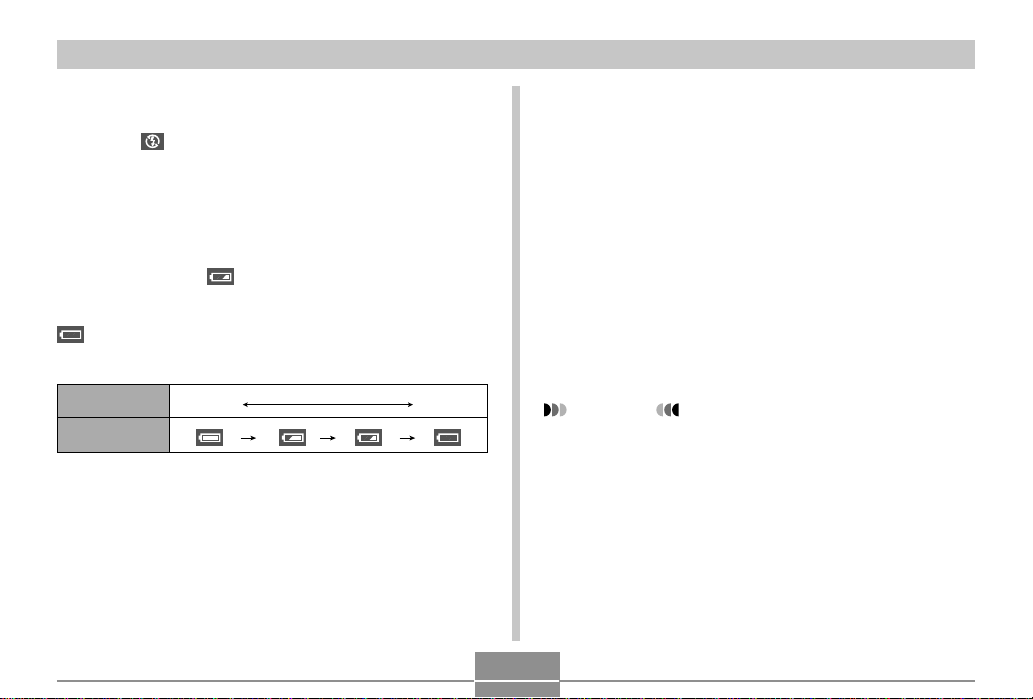
BEREITSTELLUNG
■ Tipp für längere Lebensdauer des Akkus
Falls Sie den Blitz während der Aufnahme nicht benötigen,
wählen Sie (Blitz ausgeschaltet) für den Blitzmodus.
Für weitere Informationen siehe Seite 45.
■ Anzeige für niedrige Akkuspannung
Nachfolgend ist dargestellt, wie die Akkukapazitätsanzeige
auf dem Monitorbildschirm ändert, wenn Akkustrom
verbraucht wird. Die -Anzeige bedeutet, dass die
Restspannung des Akkus niedrig ist. Beachten Sie, dass
Sie keine Bilder aufnehmen können, wenn die Akkuanzeige
erscheint. Laden Sie den Akku unverzüglich auf, wenn
eine dieser Anzeigen erscheint.
Akkupegel Hoch Niedrig
Anzeige
Vorsichtsmaßregeln hinsichtlich der Stromversorgung
Beachten Sie die folgenden Vorsichtmaßregeln, wenn Sie
den Akku und das optionale Ladegerät handhaben und
verwenden.
■ Vorsichtsmaßregeln bei der Handhabung
des Akkus
● SICHERHEITSMASSREGELN
Lesen Sie unbedingt die Sicherheitsmaßregeln durch,
bevor Sie die erstmalige Verwendung des Akkus
versuchen. Bewahren Sie diese Sicherheitsmaßregeln und
alle Instruktionen für die Bedienung griffbreit für spätere
Nachschlagzwecke auf.
HINWEISE
• Mit dem Ausdruck „Akku“ wird in dieser Anleitung der
aufladbare Lithium-Ionen-Akku NP-20 von CASIO
bezeichnet.
• Der Ausdruck „optionales Ladegerät“ in den
folgenden Vorsichtsmaßregeln bezieht sich auf das
optional erhältliche Ladegerät BC-10L von CASIO.
30
Page 31

BEREITSTELLUNG
• Nichteinhaltung einer der folgenden
Vorsichtsmaßregeln bei der Verwendung des Akkus
führt zu Überhitzungs-, Feuer- und Explosionsgefahr.
— Verwenden Sie niemals ein anderes Ladegerät als
das für den Akku spezifizierte optionale Ladegerät.
— Versuchen Sie niemals die Verwendung des Akkus
für die Stromversorgung eines anderen Gerätes als
diese Kamera.
— Verwenden und belassen Sie den Akku niemals in
der Nähe offener Flammen.
— Setzen Sie den Akku niemals in einen
Mikrowellenherd ein, werfen Sie ihn nicht in ein
Feuer, und setzen Sie ihn nicht auf andere Weise
starker Hitze aus.
— Achten Sie auf richtige Ausrichtung des Akkus,
wenn Sie diesen in die Kamera oder das optionale
Ladegerät einsetzen.
— Tragen oder lagern Sie niemals den Akku
gemeinsam mit elektrisch leitenden Artikeln
(Halsketten, Bleistiftminen usw.)
—
Versuchen Sie niemals ein Zerlegen des Akkus,
modifizieren Sie diesen niemals auf irgend eine Weise,
und setzen Sie ihn niemals starken Stößen aus.
— Tauchen Sie den Akku niemals in Frisch- oder
Salzwasser ein.
— Verwenden oder belassen Sie den Akku niemals in
direktem Sonnenlicht, in einem im prallen
Sonnenlicht geparkten Fahrzeug oder an einem
anderen Ort mit hohen Temperaturen.
• Sollten Sie jemals Flüssigkeitsaustritt, ungewöhnlichen
Geruch, Wärmeentwicklung, Verfärbung, Verformung
oder eine andere abnormale Bedingung feststellen,
während Sie den Akku verwenden, aufladen oder
aufbewahren, entfernen Sie den Akku unverzüglich aus
der Kamera oder dem optionalen Ladegerät, und halten
Sie ihn entfernt von offenen Flammen.
• Falls der Akku keine volle Ladung erreicht, nachdem
die normale Ladedauer abgelaufen ist, stoppen Sie den
Ladevorgang. Fortgesetztes Aufladen führt zu
Überhitzungs-, Feuer- und Explosionsgefahr.
• Die Akkuflüssigkeit kann Ihr Sehvermögen
beschädigen. Sollte jemals Akkuflüssigkeit
versehentlich in Ihre Augen gelangen, spülen Sie Ihre
Augen sofort mit reinem Leitungswasser, und wenden
Sie sich danach an einen Arzt.
• Lesen Sie unbedingt die Seite 26 dieser
Bedienungsanleitung und die mit dem optionalen
Ladegerät mitgelieferten Instruktionen, bevor Sie den
Akku verwenden oder aufladen.
• Falls der Akku von Kindern verwendet werden soll,
stellen Sie sicher, dass ein verantwortlicher
Erwachsener die Kinder in die Vorsichtsmaßregeln und
richtigen Handhabungsinstruktionen einführt, und
achten Sie darauf, dass die Kinder den Akku richtig
handhaben.
• Sollte Akkuflüssigkeit versehentlich auf Ihre Kleidung
oder Haut gelangen, spülen Sie die betroffene Stelle
sofort mit reinem Leitungswasser. Längerer Kontakt mit
der Akkuflüssigkeit kann zu Hautentzündung führen.
31
Page 32
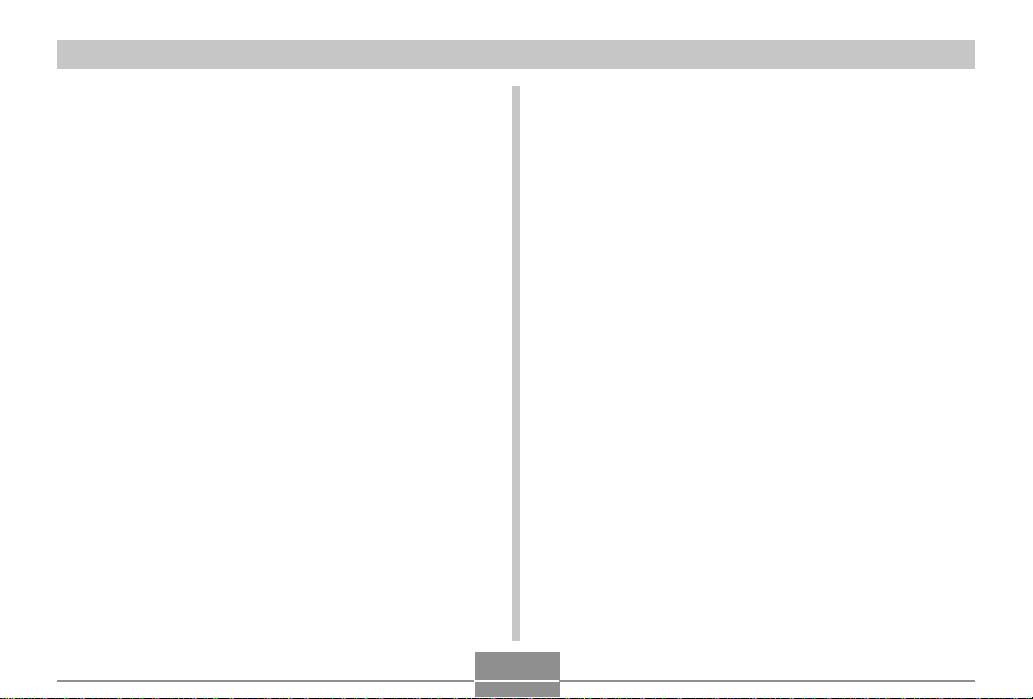
BEREITSTELLUNG
● VORSICHTSMASSREGELN WÄHREND DER
VERWENDUNG
• Der Akku ist nur für die Verwendung mit dieser
Digitalkamera von CASIO ausgelegt.
• Verwenden Sie nur das mit der Kamera mitgelieferte
USB-Cradle oder das spezifizierte optionale Ladegerät
für das Aufladen.
• Ein neuer Akku ist nicht aufgeladen. Sie müssen ihn
daher aufladen, bevor Sie diesen erstmalig verwenden.
• Die Verwendung eines Akkus in kalter Umgebung kann
die von einer vollen Ladung erwartete Betriebsdauer
verkürzen. Laden Sie den Akku an einem Ort auf, an
dem die Temperatur im Bereich von 10°C bis 35°C
liegt. Ein Aufladen außerhalb dieses
Temperaturbereichs kann zu längerer als normaler
Ladedauer oder sogar zu einem Versagen des
Ladevorganges führen.
• Sehr begrenzte Betriebsdauer nach einer vollen
Ladung weist darauf hin, dass die Lebensdauer des
Akkus abgelaufen ist. Ersetzen Sie den Akku durch
einen neuen.
• Wischen Sie den Akku niemals mit Verdünner,
Waschbenzin, Alkohol oder anderen flüchtigen Mitteln
oder chemisch behandelten Tüchern ab. Anderenfalls
kann es zu Verformung des Akkus und zu Fehlbetrieb
kommen.
● VORSICHTSMASSREGELN BEI DER LAGERUNG DES
AKKUS
• Entfernen Sie unbedingt den Akku aus der Kamera,
wenn Sie die Kamera für längere Zeit nicht verwenden.
Ein in der Kamera belassener Akku wird langsam
entladen, auch wenn die Kamera ausgeschaltet ist,
sodass es zu einem entladenen Akku oder zu einer
Notwendigkeit einer längeren Ladedauer vor der
nächsten Verwendung kommen kann.
• Bewahren Sie den Akku an einem kühlen, trockenen
Ort (20°C oder weniger) auf.
● VERWENDUNG DES AKKUS
• Für Informationen über die Ladevorgänge und die
Ladedauern sollten Sie die Seite 26 dieser Anleitung
oder die mit dem optionalen Ladegerät mitgelieferten
Instruktionen beachten.
• Wenn Sie einen Akku transportieren, setzen Sie diesen
entweder in die Kamera oder in seine Schutzhülle ein.
32
Page 33

BEREITSTELLUNG
■ Vorsichtsmaßregeln hinsichtlich USB-Cradle
und Netzgerät
• Verwenden Sie niemals eine Netzdose, deren
Spannung außerhalb des am Netzgerät
angegebenen Bereichs liegt. Anderenfalls
besteht Feuer- oder Stromschlaggefahr.
Verwenden Sie nur das für diese Kamera
spezifizierte mitgelieferte Netzgerät.
• Achten Sie darauf, dass das Stromkabel des
Netzgeräts nicht abgeschnitten oder
beschädigt wird, stellen Sie keine schweren
Gegenstände auf das Stromkabel, und halten
Sie es entfernt von Wärmequellen. Ein
beschädigtes Stromkabel führt zu Feuer- und
Vorsicht!
Stromschlaggefahr.
• Versuchen Sie niemals ein Modifizieren des
Stromkabels des Netzgeräts, biegen Sie
dieses nicht zu stark ab, verdrehen Sie es
nicht, und ziehen Sie nicht daran.
Anderenfalls besteht Feuer- und
Stromschlaggefahr.
• Berühren Sie das Netzgerät niemals mit
nassen Händen. Anderenfalls besteht
Stromschlaggefahr.
•Überlasten Sie niemals Verlängerungskabel
oder die Netzdose. Anderenfalls besteht
Feuer- und Stromschlaggefahr.
• Sollte das Stromkabel des Netzgeräts
beschädigt werden (freiliegende Drähte),
lassen Sie dieses von einem autorisierten
CASIO-Kundendienst austauschen. Ein
beschädigtes Stromkabel des Netzgeräts
führt zu Feuer- und Stromschlaggefahr.
• Achten Sie darauf, dass die Kamera immer aus dem
USB-Cradle entfernt wird, bevor Sie das Netzgerät
anschließen oder abtrennen.
• Der Ladevorgang, die USB-Datenkommunikation und die
Verwendung der Fotostandfunktion (Photo Stand) können
zu einem Erwärmen des Netzgerätes führen. Dies ist
jedoch normal und stellt keinen Fehlbetrieb dar.
• Ziehen Sie das Netzkabel von der Netzdose ab, wenn Sie
dieses nicht verwenden.
• Bringen Sie niemals eine Decke oder eine andere
Abdeckung auf dem Netzgerät an. Anderenfalls besteht
Feuergefahr.
33
Page 34

BEREITSTELLUNG
Ein- oder Ausschalten der Kamera
Drücken Sie die Stromtaste, um die
Kamera ein- oder auszuschalten.
Falls Sie die Stromtaste zum
Einschalten der Kamera drücken,
wechselt Betriebs/Blitzladelampe
auf Grün. Drücken Sie erneut die
Stromtaste, um die Kamera wieder
auszuschalten.
WICHTIG!
• Falls die Stromversorgung der Kamera durch die
Ausschaltautomatik ausgeschaltet wird, drücken Sie
die Stromtaste, um die Stromversorgung der Kamera
wieder einzuschalten.
ON/OFF
Stromtaste
Ausschaltautomatik (APO)
Die Ausschaltautomatik (APO) schaltet die Kamera
automatisch aus, wenn Sie für eine bestimmte Zeitdauer
keine Operation ausführen.
1.
Schalten Sie die Kamera ein, und richten Sie
den Modus-Wahlschalter mit „REC“ oder
„PLAY“ aus.
2.
Drücken Sie [MENU].
3.
Verwenden Sie [] oder [], um das Register
„Einstellung“ zu wählen.
4.
Verwenden Sie [] oder [], um
„Ausschaltaut.“ zu wählen, und drücken Sie
danach [].
• Für Informationen über die Verwendung der Menüs
siehe Seite 35.
34
Page 35

BEREITSTELLUNG
5.
Verwenden Sie [] oder [], um die
gegenwärtig gewählte Einstellung zu ändern,
und drücken Sie danach [SET].
Um dies auszuführen:
Einstellen der Ansprechzeit der
Ausschaltautomatik auf 2 Minuten
Einstellen der Ansprechzeit der
Ausschaltautomatik auf 5 Minuten
WICHTIG!
• Die Ausschaltautomatik wird unter den folgenden
Bedingungen automatisch deaktiviert.
— Wenn die Kamera über das USB-Cradle an einen
Computer angeschlossen ist
— Wenn eine Diashow wiedergegeben wird
Wählen Sie diese
Einstellung:
2 min.
5 min.
Verwendung der Bildschirmmenüs
Falls Sie [MENU] drücken, werden Menüs auf dem
Monitorbildschirm angezeigt, die Sie für die Ausführung
verschiedener Operationen verwenden können. Das
erscheinenden Menü hängt davon ab, ob Sie sich in dem
Aufnahmemodus oder in dem Wiedergabemodus befinden.
Nachfolgend ist ein Beispiel für den Menüvorgang in dem
Aufnahmemodus dargestellt.
1.
Schalten Sie die
Kamera ein, und
richten Sie danach den
Modus-Wahlschalter
mit „REC“ aus, um auf
den Aufnahmemodus
zu schalten.
• Falls Sie auf den
Wiedergabemodus
schalten möchten, richten
Sie den ModusWahlschalter mit „PLAY“
aus.
ModusWahlschalter
MENU
RECPLAY
35
Page 36
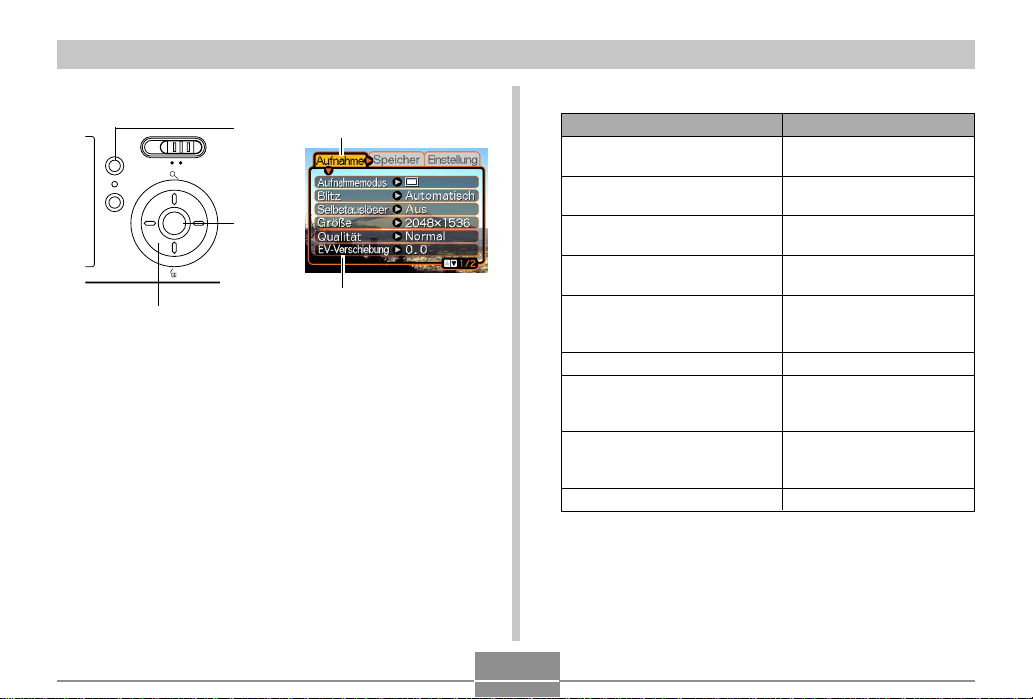
BEREITSTELLUNG
2.
Drücken Sie [MENU].
MENU
DISP
[][
SET
][][
RECPLAY
● Operationen mit den Menüanzeigen
[MENU]
Register
[SET]
Einstellungen
]
Wahlcursor (zeigt den
gegenwärtig gewählten Eintrag
an)
Wenn Sie dies ausführen möchten:
Umschalten zwischen den
Registern
Umschalten von dem Register
auf die Einstellungen
Umschalten von den
Einstellungen auf das Register
Umschalten zwischen den
Einstellungen
Anzeigen der für eine
Einstellung verfügbaren
Optionen
Wählen einer Option
Registrieren einer gewählten
Option und Verlassen der
Menüanzeige
Registrieren einer gewählten
Option und Rückkehr an die
Menüanzeige
Verlassen der Menüanzeige
Führen Sie dies aus:
Drücken Sie [] und [].
Drücken Sie [].
Drücken Sie [].
Drücken Sie [] und [].
Drücken Sie [] oder
[SET].
Drücken Sie [] und [].
Drücken Sie [SET].
Drücken Sie [].
Drücken Sie [MENU].
36
Page 37

BEREITSTELLUNG
3.
Drücken Sie [] oder [], um das gewünschte
Register zu wählen, und drücken Sie danach
[SET], um den Wahlcursor von dem Register
an die Einstellungen zu verschieben.
4.
Verwenden Sie [] und
[], um die Funktion
zu wählen, deren
Einstellung Sie
konfigurieren möchten,
und drücken Sie
danach [].
• Anstelle des Drückens
von [], könnten Sie
auch [SET] drücken.
5.
Verwenden Sie [] und [], um die
Beispiel: Wahl der
Einstellung
„Aufnahmemodus“.
gegenwärtig gewählte Einstellung zu ändern.
6.
Führen Sie eine der folgenden Operationen
aus, um die von Ihnen konfigurierte
Einstellung anzuwenden.
Um dies auszuführen:
Anwenden der Einstellung
und Verlassen der
Menüanzeige.
Anwenden der Einstellung
und Rückkehr an die
Funktionseinstellung in
Schritt 4.
Anwenden der Einstellung
und Rückkehr an die
Registerwahl in Schritt 3.
• Für weitere Informationen über die Menüs siehe
„Menüreferenz“ auf Seite 142.
Führen Sie diese
Tastenoperation aus:
Drücken Sie [SET].
Drücken Sie [].
Drücken Sie
1.
2. Verwenden Sie [], um
zurück an die Registerwahl
zu gelangen.
[].
37
Page 38

BEREITSTELLUNG
Konfigurierung der Anzeigesprache und Uhreinstellungen
Konfigurieren Sie unbedingt die folgenden Einstellungen,
bevor Sie die Kamera für die Aufnahme von Bildern
verwenden.
• Anzeigesprache
• Heimatstadt
• Datumstil
• Datum und Zeit
Achten Sie darauf, dass die aktuellen Datums- und
Zeiteinstellungen von der Kamera verwendet werden, um
das Datum und die Zeit zu generieren, das/die gemeinsam
mit den Bilddaten usw. gespeichert werden.
WICHTIG!
• Die Uhreinstellungen der Kamera werden gelöscht,
wenn die Stromversorgung vollständig abgetrennt
wird. Dies kann eintreten, wenn der Akku vollständig
entladen wird, während die Kamera nicht von dem
USB-Cradle mit Strom versorgt wird. Die
Uhreinstellungsanzeige erscheint automatisch das
nächste Mal, wenn Sie nach dem Löschen der
Einstellungen die Stromversorgung einschalten.
Stellen Sie das Datum und die Zeit ein, bevor Sie die
Kamera verwenden.
• Die aktuellen Datums- und Zeiteinstellungen werden
gelöscht, wenn der entladene Akku für etwa zwei
Tage ohne aufzuladen belassen wird.
• Die Aufnahme von Bildern ohne Konfigurieren der
Uhreinstellungen verursacht das Registrieren von
fehlerhaften Zeitinformationen. Konfigurieren Sie
daher unbedingt die Zeiteinstellungen, bevor Sie die
Kamera verwenden.
38
Page 39
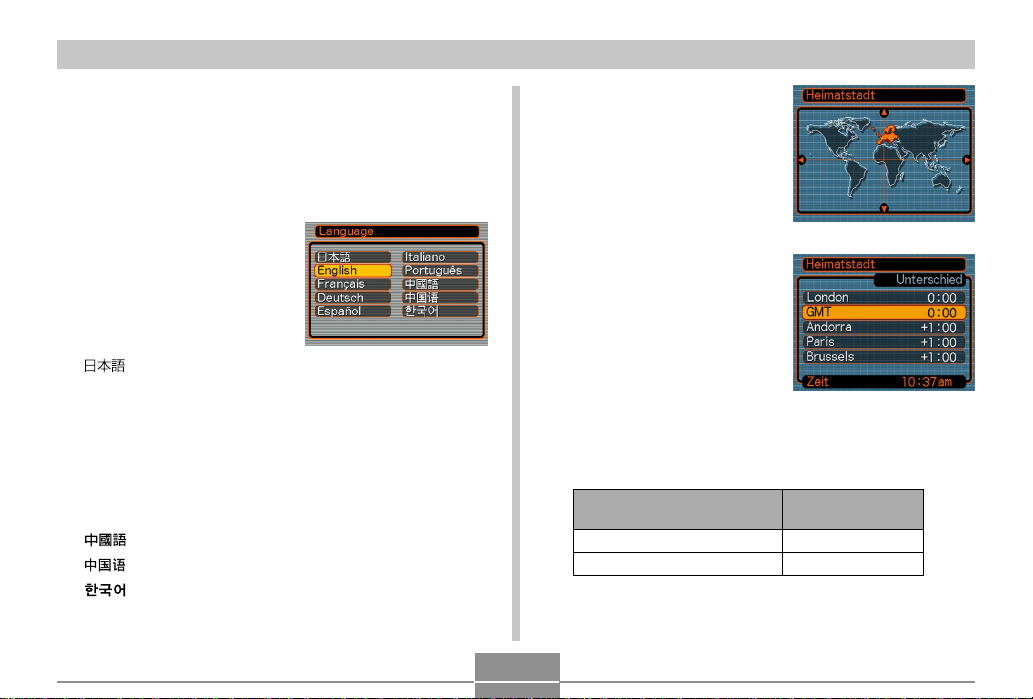
BEREITSTELLUNG
Konfigurieren der Anzeigesprache und der Uhreinstellungen
1.
Drücken Sie die Stromtaste, um die Kamera
einzuschalten.
2.
Verwenden Sie []
[], [] und [], um
die gewünschte
Sprache zu wählen,
und drücken Sie
danach [SET].
: Japanisch
English : Englisch
Français : Französisch
Deutsch : Deutsch
Español : Spanisch
Italiano : Italienisch
Português : Portugiesisch
: Chinesisch (komplex)
: Chinesisch (vereinfacht)
: Koreanisch
3.
Verwenden Sie [],
[], [] und [], um
den geografischen
Bereich zu wählen, in
welchem Sie leben,
und drücken Sie
danach [SET].
4.
Verwenden Sie []
und [], um den
Namen der Stadt zu
wählen, in welcher Sie
leben, und drücken
Sie danach [SET].
5.
Verwenden Sie [] und [], um die
gewünschte Sommerzeiteinstellung (DST) zu
wählen, und drücken Sie danach [SET].
Wenn Sie dies ausführen
möchten:
Zeitnehmung mit Sommerzeit
Zeitnehmung mit Standardzeit
Wählen Sie diese
Einstellung:
Ein
Aus
39
Page 40

BEREITSTELLUNG
6.
Verwenden Sie [] und
[], um die
Datumsformateinstellung
zu ändern, und drücken
Sie danach [SET].
Beispiel: 23. Oktober 2003
8.
Drücken Sie [SET], um die Einstellungen zu
registrieren und die Einstellanzeige zu
verlassen.
Um das Datum wie folgt
anzuzeigen:
03/10/23
23/10/03
10/23/03
7.
Stellen Sie das
aktuelle Datum und
die Zeit ein.
Um dies auszuführen:
Ändern der Einstellung an der
gegenwärtigen Cursorposition
Verschieben des Cursors
zwischen den Einstellungen
Umschalten zwischen 12-Stunden-
und 24-Stunden-Zeitnehmung
Wählen Sie dieses
Format:
JJ/MM/TT
TT/MM/JJ
MM/TT/JJ
Führen Sie dies aus:
Drücken Sie [
Drücken Sie [
Drücken Sie [DISP].
] und [
] und [
].
].
40
Page 41
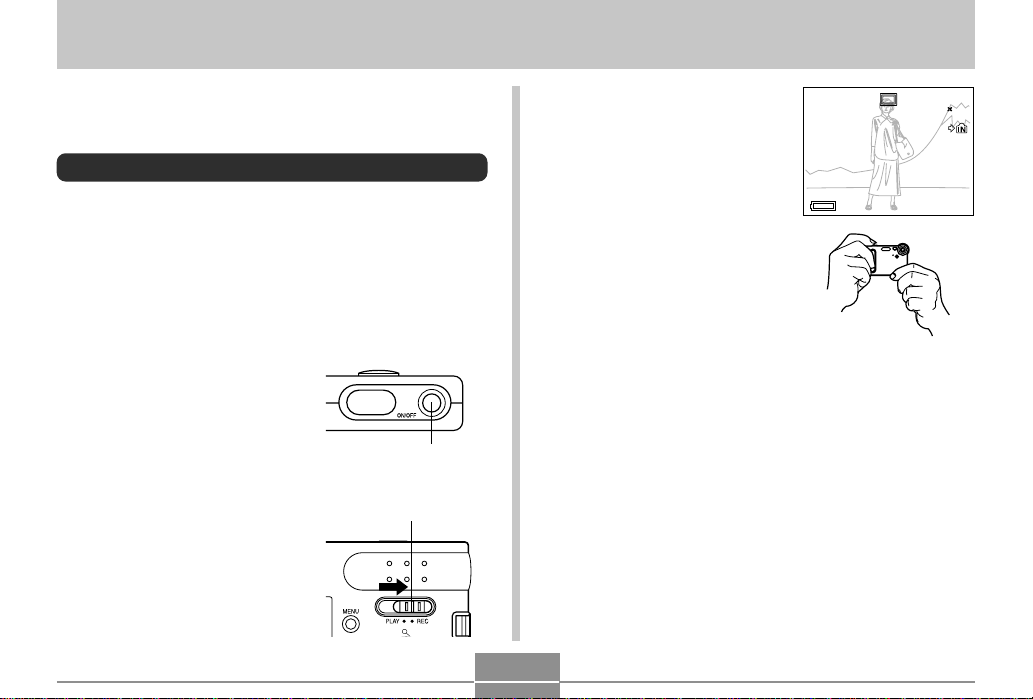
GRUNDLAGEN DER BILDAUFNAHME
1200
1600
NORMAL
03/12/24
12:58
12
GRUNDLAGEN DER BILDAUFNAHME
Dieser Abschnitt beschreibt den grundlegenden Vorgang
für die Aufnahme eines Bildes.
Aufnahme eines Bildes
Ihre Kamera stellt die Verschlusszeit automatisch in
Abhängigkeit von der Helligkeit des Objektes ein. Die von
Ihnen aufgenommenen Bilder werden in dem eingebauten
Speicher der Kamera oder auf einer Speicherkarte
abgespeichert, wenn Sie eine solche in die Kamera
eingesetzt haben.
• Wenn eine optionale SD-Speicherkarte oder MulitMedia
Card (MMC) in die Kamera eingesetzt ist, dann werden
die Bilder auf der Karte abgespeichert (Seite 107).
1.
Drücken Sie die
Stromtaste, um die
Kamera einzuschalten.
• Dadurch erscheint ein
Bild oder eine Meldung
am Monitorbildschirm.
2.
Richten Sie den
Modus-Wahlschalter
mit „REC“ aus.
• Dadurch wird für die
Bildaufnahme auf den
Aufnahmemodus
geschaltet.
Stromtaste
Modus-Wahlschalter
41
3.
Wählen Sie den
Bildausschnitt auf
dem
Monitorbildschirm.
• Der Fokussierbereich
der Kamera beträgt
etwa 80 cm bis
unendlich (∞).
• Wenn Sie diesen Schritt
ausführen, achten Sie
darauf, dass Ihre Finger
nicht das Objektiv oder
einen der Sensoren
abdecken.
• Sie können den Bildausschnitt unter Verwendung
entweder des Monitorbildschirms oder des optischen
Suchers wählen.
• Wenn Sie den optischen Sucher verwenden, können
Sie den Monitorbildschirm ausschalten, um Strom zu
sparen (Seite 23).
1600
NORMAL
03/12/24
12:58
1200
12
Page 42

GRUNDLAGEN DER BILDAUFNAHME
4.
Drücken Sie den
Auslöser, um das Bild
aufzunehmen.
Auslöser
• Die Anzahl der Bilder, die im Speicher abgespeichert
werden kann, hängt von der verwendeten
Auflösungseinstellung ab (Seite 49, 151).
• Abhängig von der Entfernung oder dem Winkel
zwischen dem Objekt und der Kamera, kann das von
Ihnen im Sucher gesehene Bild nicht genau mit dem
Bild übereinstimmen, das aufgezeichnet wird.
• Drücken Sie den Auslöser vorsichtig, um eine
Bewegung der Kamera zu vermeiden.
Über die Anzeige auf dem Monitorbildschirm im Aufnahmemodus
• Das im Aufnahmemodus auf dem Monitorbildschirm
angezeigte Bild ist ein vereinfachtes Bild für Zwecke der
Bildausschnittwahl. Das tatsächliche Bild wird gemäß der
an Ihrer Kamera gegenwärtig gewählten
Bildqualitätseinstellung aufgenommen. Das im
Dateispeicher aufgezeichnete Bild weist eine viel besser
Auflösung und mehr Einzelheiten auf, als die Anzeige auf
dem Monitorbildschirm im Aufnahmemodus.
• Bestimmte Pegel der Objekthelligkeit können dazu
führen, dass das Ansprechen der Anzeige auf dem
Monitorbildschirm im Aufnahmemodus verlangsamt wird,
wodurch es zu statischen Rauschstörungen in dem Bild
auf dem Monitorbildschirm kommen kann.
42
Page 43

GRUNDLAGEN DER BILDAUFNAHME
Vorsichtsmaßregeln hinsichtlich der Aufnahme
•Öffnen Sie niemals den Akkufachdeckel oder setzen Sie
die Kamera nicht in das USB-Cradle ein, während die
Betriebs/Blitzladelampe blinkt. Anderenfalls kann nicht
nur das derzeitige Bild verloren gehen, sondern die
bereits im Dateispeicher abgespeicherten Bilder können
auch korrumpiert werden, und dies kann sogar zu
Fehlbetrieb der Kamera führen.
• Entfernen Sie niemals die Speicherkarte, während ein
Bild auf einer Speicherkarte aufgenommen wird.
• Die Beleuchtung durch Leuchtstoffröhren flimmert mit einer
Frequenz, die vom menschlichen Auge nicht
wahrgenommen werden kann. Falls Sie die Kamera in
Räumen mit solcher Beleuchtung verwenden, können
Helligkeits- und Farbprobleme bei den aufgenommenen
Bildern auftreten.
• Wenn „Automatisch“ für die ISO-Empfindlichkeitseinstellung
gewählt ist (Seite 65), stellt die Kamera ihre Empfindlichkeit
automatisch gemäß der Helligkeit des Objektes ein. Dies
kann dazu führen, das statisches Rauschen in Bildern mit
relativ dunklen Objekten erscheint.
•
Wenn „Automatisch“ für die ISO-Empfindlichkeitseinstellung
gewählt ist (Seite 65), erhöht die Kamera die
Empfindlichkeit und verwendet eine kürzere Verschlusszeit.
Daher müssen Sie jede Bewegung der Kamera vermeiden,
wenn Sie das Blitzlicht ausgeschaltet haben (Seite 45).
• Falls unerwünschtes Licht auf das Objektiv scheint,
schatten Sie das Objektiv mit Ihrer Hand ab, wenn Sie
das Bild aufnehmen.
Verwendung des Zooms
Sie können das Digitalzoom Ihrer Kamera verwenden, um
auf die Mitte des Bildes einzuzoomen. Durch die
Ausführung einer Zoomoperation, wird der Zoomfaktor
zwischen 1X und 4X umgeschaltet.
1.
Drücken Sie [MENU] in dem Aufnahmemodus.
2.
Verwenden Sie [] und [], um das Register
„Aufnahme“ zu wählen.
3.
Verwenden Sie [] und [], um „Digitalzoom“
zu wählen, und drücken Sie danach [].
4.
Verwenden Sie [] oder [], um „Ein“ zu
wählen, und drücken Sie danach [SET].
• Falls Sie „Aus“ wählen, wird das Digitalzoom
deaktiviert.
43
Page 44
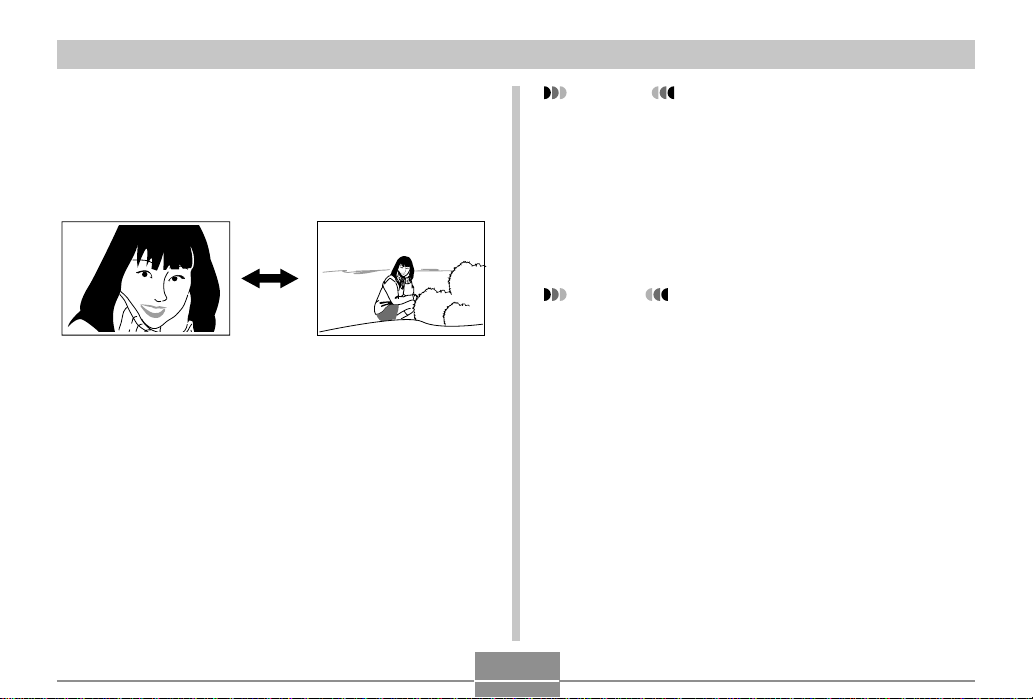
GRUNDLAGEN DER BILDAUFNAHME
5.
Verwenden Sie [] oder [] in dem
Aufnahmemodus, um den Digitalzoomfaktor
umzuschalten.
[] : Einzoomen
[] : Auszoomen
Einzoomen
6.
Nehmen Sie das Bild auf.
Auszoomen
WICHTIG!
• Das Zoom ist deaktiviert, wenn der Monitorbildschirm
ausgeschaltet ist (Seite 23).
• Die Verwendung des Digitalzooms kann zu einer
Verschlechterung des aufgenommenen Bildes
führen.
• Um das Digitalzoom zu deaktivieren, wählen Sie
„Aus“ für die Einstellung „Digitalzoom“ in dem
Register „Aufnahme“.
HINWEIS
• Sie können die Tastenanpassungsfunktion (Seite 67)
verwenden, um die Kamera so zu konfigurieren,
dass der Digitalzoomfaktor geändert wird, wenn Sie
[] oder [] in dem Aufnahmemodus drücken.
44
Page 45

GRUNDLAGEN DER BILDAUFNAHME
Verwendung des Blitzlichts
Führen Sie die folgenden Schritte aus, um den Blitzlichtmodus
zu wählen, wenn Sie diesen verwenden möchten.
1.
Drücken Sie [MENU] in dem Aufnahmemodus.
2.
Verwenden Sie [] und [], um das Register
„Aufnahme“ zu wählen.
3.
Verwenden Sie [] und [], um „Blitz“ zu
wählen, und drücken Sie danach [].
4.
Verwenden Sie [] oder [], um den
gewünschten Blitzlichtmodus zu wählen, und
drücken Sie danach [SET].
Um dies auszuführen:
Automatisches Zünden des Blitzlichts,
wenn erforderlich (automatisches
Blitzlicht)
Ausschalten des Blitzlichts (Blitzlicht
ausgeschaltet)
Blitzlicht immer zünden (Blitzlicht
eingeschaltet)
Zünden eines Vorblitzes bei
Blitzlichtaufnahmen, um die
Möglichkeit von roten Augen im Bild zu
reduzieren (Rotaugenreduzierung)
In diesem Fall löst das Blitzlicht
automatisch aus, wenn dies
erforderlich ist.
Wählen Sie diese
Einstellung:
Automatisch
5.
Nehmen Sie das Bild auf.
WICHTIG!
•
Das Blitzlicht dieser Kamera zündet mehrmals, wenn
Sie ein Bild aufnehmen. Das Blitzlicht gibt anfänglich
Vorblitze aus, welche die Kamera verwendet, um
Informationen für die Belichtungseinstellung zu
erhalten. Der letzte Blitz dient für die Aufnahme. Halten
Sie unbedingt die Kamera still, bis der Verschluss
ausgelöst wurde.
• Die Bildaufnahme wird vielleicht nicht ausgeführt,
wenn Sie den Auslöser drücken, während die rote
Betriebs/Blitzladelampe blinkt.
HINWEIS
• Sie können die Tastenanpassungsfunktion (Seiten
66, 67) verwenden, um die Kamera so zu
konfigurieren, dass der Blitzlichtmodus ändert, wenn
Sie [] oder [] bzw. [] oder [] in dem
Aufnahmemodus drücken.
45
Page 46

GRUNDLAGEN DER BILDAUFNAHME
■ Über die Rotaugenreduktion
Falls Sie das Blitzlicht für Nachtaufnahmen oder in schlecht
beleuchteten Räumen verwenden, kann es zu roten
Punkten in den Augen der im Bild befindlichen Personen
kommen. Dies wird durch die Reflexion des Blitzlichtes von
der Retina des Auges verursacht. Wenn die
Rotaugenreduktion als Blitzlichtmodus gewählt ist, führt die
Kamera zwei Vorblitzoperationen aus; der erste Vorblitz
verursacht ein Schließen der Augen der Personen im Bild,
wogegen der zweite Vorblitz für den Autofokus dient.
Danach erfolgt ein weiterer Blitz für die tatsächliche
Aufnahme des Bildes.
WICHTIG!
Beachten Sie die folgenden wichtigen Punkte bei
Verwendung der Rotaugenreduktion.
• Die Rotaugenreduktion arbeitet nicht, wenn nicht die
Personen im Bild während des Vorblitzes direkt in
die Kamera blicken. Bevor Sie daher den Auslöser
niederdrücken, rufen Sie die Personen, damit diese
während der Vorblitzoperation auf die Kamera
blicken.
• Die Rotaugenreduktion arbeitet vielleicht nicht
richtig, wenn sich die Personen weit entfernt von der
Kamera befinden.
Vorsichtsmaßregeln hinsichtlich des Blitzlichts
Achten Sie darauf, dass Ihre Finger nicht das Blitzlicht
abdecken, wenn Sie die Kamera halten. Falls Sie das
Blitzlicht mit Ihren Fingern abdecken, kann dessen
Wirksamkeit stark abnehmen.
Blitzlicht
• Der ungefähre wirksame Bereich des Blitzlichts ist
nachfolgend dargestellt. Das Blitzlicht kann ein Objekt
außerhalb dieses Bereichs nicht ausreichend beleuchten.
0,8 Meter bis 2 Meter (ISO-Empfindlichkeit:
„Automatisch”)
• Das Blitzlicht benötigt eine Zeitspanne von einigen
wenigen Sekunden bis zu etwa zehn Sekunden, um nach
dem Zünden wiederum eine volle Ladung zu erreichen.
Die tatsächlich erforderliche Zeitspanne hängt von dem
Akkupegel, der Temperatur und anderen Bedingungen
ab.
• Das Blitzlicht feuert nicht während des Filmaufnahmemodus. Dies wird durch (Blitzlicht ausgeschaltet) auf
46
Page 47

GRUNDLAGEN DER BILDAUFNAHME
dem Monitorbildschirm angezeigt.
• Das Blitzlicht kann vielleicht nicht aufgeladen werden,
wenn der Akkupegel niedrig ist. Ein niedriger Akkupegel
wird durch (Blitzlicht ausgeschaltet) am
Monitorbildschirm angezeigt, und wenn das Blitzlicht
richtig zu zünden versagt, wodurch es zu Unterbelichtung
des Bildes kommt. Falls diese Symptome auftreten, laden
Sie den Akku der Kamera möglichst bald auf.
• Wenn der Rotaugenreduktions-Modus ( ) verwendet
wird, wird die Blitzintensität automatisch in Abhängigkeit
von der Belichtung eingestellt. Das Blitzlicht zündet
vielleicht nicht, wenn das Objekt hell beleuchtet ist.
• Der Weißabgleich ist fest bei Verwendung des Blitzlichts,
sodass Sonnenlicht, Beleuchtung durch Leuchtstoffröhren
oder andere Beleuchtungsquellen in unmittelbarer Nähe
die Farbe des aufgenommen Bildes beeinträchtigen
können.
Verwendung des Selbstauslösers
Der Selbstauslöser lässt Sie eine Verzögerung von 2
Sekunden oder 10 Sekunden bis zum Auslösen des
Verschlusses nach dem Drücken des Auslösers wählen.
Eine dreifache Selbstauslöserfunktion lässt Sie drei
aufeinander folgende Selbstauslöseroperationen
ausführen, um drei Bilder aufzunehmen.
1.
Drücken Sie [MENU] in dem Aufnahmemodus.
2.
Verwenden Sie [] und [], um das Register
„Aufnahme“ zu wählen.
3.
Verwenden Sie [] und [], um
„Selbstauslöser“ zu wählen, und drücken Sie
danach [].
4.
Verwenden Sie [] und [], um die zu
verwendende Selbstauslöserzeit zu wählen,
und drücken Sie danach [SET].
• Falls Sie in Schritt 4 „Aus“ wählen, wird der
Selbstauslöser deaktiviert.
47
Page 48

GRUNDLAGEN DER BILDAUFNAHME
Um dies auszuführen:
Spezifizieren eines 10-Sekunden-
Selbstauslösers
Spezifizieren eines 2-Sekunden-
Selbstauslösers
Spezifizieren des dreifachen
Selbstauslösers
Deaktivieren des Selbstauslösers
Wählen Sie diese
Einstellung:
10 Sekunden
2 Sekunden
X3
Aus
• Mit dem dreifachen Selbstauslöser nimmt die
Kamera eine Serie von drei Aufnahmen in der
nachfolgenden Reihenfolge auf.
1. Die Kamera führt einen 10-Sekunden-Countdown
aus und zeichnet danach das erste Bild auf.
2. Die Kamera bereitet sich für die Aufnahme des
nächsten Bildes vor. Die für diese Vorbereitung
erforderlich Zeitspanne hängt von den aktuellen
Einstellungen für „Größe“ und „Qualität“, dem von
Ihnen für die Bildspeicherung verwendeten
Speichertyp (eingebauter Speicher oder
Speicherkarte) und dem Aufladen/Nichtaufladen
des Blitzlichts ab.
3. Nachdem die Vorbereitung beendet ist, erscheint
die Anzeige „1 sek“ auf dem Monitorbildschirm,
worauf nach einer Sekunde ein weiteres Bild
aufgenommen wird.
4. Die Schritte 2 und 3 werden nochmals wiederholt,
um ein drittes Bild aufzunehmen.
48
5.
Nehmen Sie das Bild
auf.
• Wenn Sie den Auslöser
drücken, blinkt die
Selbstauslöserlampe
und der Verschluss wird
ausgelöst, nachdem der
Selbstauslöser das
Ende seines
Countdowns erreicht.
• Sie können den ablaufenden Countdown des
Selbstauslösers unterbrechen, indem Sie den
Auslöser bei blinkender Selbstauslöserlampe
drücken.
HINWEISE
• Die Selbstauslösereinstellung „2 Sekunden“ ist am
besten geeignet, wenn Sie eine Aufnahme mit langer
Verschlusszeit ausführen, da dabei ein unscharfes
Bild durch Verwackeln (Handbewegung) vermieden
wird.
• Sie können die Tastenanpassungsfunktion (Seite 67)
verwenden, um die Kamera so zu konfigurieren,
dass die Selbstauslösereinstellung wechselt, wenn
Sie [] oder [] in dem Aufnahmemodus drücken.
Selbstauslöserlampe
Page 49

GRUNDLAGEN DER BILDAUFNAHME
Spezifizierung der Bildgröße und Qualität
Sie können die Bildgröße und die Bildqualität passend zu
dem Typ des aufzunehmenden Bildes spezifizieren.
Spezifizieren der Bildgröße
1.
Drücken Sie [MENU] in dem Aufnahmemodus.
2.
Verwenden Sie [] und [], um das Register
„Aufnahme“ zu wählen.
3.
Verwenden Sie [] und [], um „Größe“ zu
wählen, und drücken Sie danach [].
4.
Verwenden Sie [] und [], um die
gewünschte Einstellung zu wählen, und
drücken Sie danach [SET].
2048 x 1536 : 2048 x 1536Pixel
1600 x 1200 : 1600 x 1200Pixel
1280 x 960 : 1280 x 960Pixel
640 x 480 : 640 x 480Pixel
HINWEISE
• Falls Sie die Anfertigung großer Abzüge Ihrer Bilder
planen oder diese sonst wie in Anwendungen
verwenden, in welchen eine hohe Auflösung Vorrang
hat, wählen Sie die Bildgröße „2048 x 1536“.
• Falls Sie die Bilder als Anlagen zu E-Mails
versenden oder diese sonst wie in Anwendungen
verwenden möchten, in welchen wirtschaftlicher
Platzverbrauch Vorrang hat, wählen Sie die
Bildgröße „640 x 480“.
49
Page 50

GRUNDLAGEN DER BILDAUFNAHME
Spezifizieren der Bildqualität
1.
Drücken Sie [MENU] in dem Aufnahmemodus.
2.
Verwenden Sie [] und [], um das Register
„Aufnahme“ zu wählen.
3.
Verwenden Sie [] und [], um „Qualität“ zu
wählen, und drücken Sie danach [].
4.
Verwenden Sie [] und [], um die
gewünschte Einstellung zu wählen, und
drücken Sie danach [SET].
Um dies zu erhalten:
Sehr hoher Qualität, aber große
Dateigröße
Normale Qualität
Kleine Dateigröße, aber niedrige
Qualität
Wählen Sie diese
Einstellung:
Fein
Normal
Economy
HINWEIS
• Verwenden Sie die Einstellung „Fein“, wenn die
Bildqualität erste Priorität einnimmt und die
Dateigröße nicht so wichtig ist. Anderenfalls
verwenden Sie die Einstellung „Economy“, wenn die
Dateigröße erste Priorität einnimmt und die
Bildqualität nicht zu wichtig ist.
WICHTIG!
• Die tatsächliche Dateigröße hängt von dem Typ des
Bildes ab, das Sie aufnehmen. Dies bedeutet, dass
die restliche am Monitorbildschirm angezeigte
Bildkapazität nicht genau sein kann (Seite 22, 151).
50
Page 51

ANDERE AUFNAHMEFUNKTIONEN
ANDERE AUFNAHMEFUNKTIONEN
Dieses Kapitel beschreibt andere leistungsstarke Merkmale
und Funktionen, die für die Aufnahme zur Verfügung
stehen.
Belichtungskompensation (EV-Verschiebung)
Die Belichtungskompensation lässt Sie die
Belichtungseinstellung (EV-Wert) manuell ändern, um für
die Beleuchtung Ihres Objektes zu kompensieren. Dieses
Merkmal hilft mit, besser Ergebnisse zu erzielen, wenn die
Aufnahme eines Objektes mit Gegenlicht, eines stark
beleuchteten Objektes in Räumen oder eines Objektes vor
einem dunklen Hintergrund erfolgt.
Belichtungskompensationsbereich: –2,0 EV bis +2,0 EV
Schritte: 1/3 EV
1.
Drücken Sie [MENU] in dem Aufnahmemodus.
2.
Wählen Sie das
Register „Aufnahme“,
wählen Sie „EVVerschiebung“, und
drücken Sie danach
[].
Belichtungskompensationswert
51
3.
Verwenden Sie []
und [], um den
Belichtungskompensationswert
zu ändern, und
drücken Sie danach
[SET].
• Durch das Drücken von
[SET] wird der
angezeigte Wert
registriert.
[] : Erhöht den EV-Wert. Ein höherer EV-Wert wird
am besten für Objekte mit hellen Farben oder
Objekte mit Gegenlicht verwendet.
[] : Vermindert den EV-Wert. Ein niedriger EV-Wert
wird am besten für Objekte mit dunklen Farben
und für Aufnahmen im Freien an einem klaren
Tag verwendet.
EV-Wert
Page 52

ANDERE AUFNAHMEFUNKTIONEN
• Um die EV-Verschiebung freizugeben, stellen Sie
den Wert auf 0.0 ein.
4.
Nehmen Sie das Bild auf.
WICHTIG!
• Bei Aufnahmen unter sehr dunklen oder sehr hellen
Bedingungen, können Sie vielleicht nicht zufrieden
stellende Ergebnisse erzielen, auch wenn Sie die
Belichtungskompensation ausführen.
HINWEISE
•
Durch die Ausführung der EV-Verschiebungsoperation
wird der Messungsmodus automatisch auf die
mittenbetonte Messung umgeschaltet. Falls Sie den
EV-Verschiebungswert auf 0.0 zurückstellen, kehrt
auch der Messungsmodus auf die
Multipatternmessung zurück.
• Sie können auch die Tastenanpassung (Seite 66)
verwenden, um die Kamera so zu konfigurieren,
dass Sie die Belichtungskompensation ausführt,
wenn Sie [] oder [] in dem Aufnahmemodus
drücken.
Einstellung des Weißabgleichs
Die Wellenlängen des von verschiedenen Lichtquellen
(Sonnenlicht, Glühbirne usw.) erzeugten Lichts kann die
Farbe des Objektes beeinflussen, wenn Sie dieses
aufnehmen. Der Weißabgleich lässt Sie Einstellungen
ausführen, um für die unterschiedlichen Lichtarten zu
kompensieren, damit die Farben eines Bildes mehr
natürlich erscheinen.
1.
Drücken Sie [MENU] in dem Aufnahmemodus.
2.
Wählen Sie das
Register „Aufnahme“,
wählen Sie
„Weißabgleich“, und
drücken Sie danach
[].
52
Page 53

ANDERE AUFNAHMEFUNKTIONEN
3.
Verwenden Sie [] und [], um die
gewünschte Einstellung zu wählen, und
drücken Sie danach [SET].
Bei Aufnahme unter diesen
Bedingungen:
Normale Bedingungen
Im Freien bei Tageslicht
Im Schatten
Glühbirne
(rötlicher Farbstich)
Leuchtstoffröhre
(grünlicher Farbstich)
Schwierige Beleuchtung, bei der
manuelle Steuerung erforderlich ist
(Siehe „Manuelle Einstellung des
Weißabgleichs“.)
HINWEISE
• Falls Sie „Manuell“ wählen, wird der Weißabgleich
auf die Einstellungen eingestellt, die beim letzten
manuellen Weißabgleich erzielt wurden.
• Sie können die Tastenanpassungsfunktion (Seite 66,
67) verwenden, um die Kamera so zu konfigurieren,
dass die Einstellung des Weißabgleichs ändert,
wenn Sie [] oder [] bzw. [] oder [] in dem
Aufnahmemodus drücken.
Wählen Sie diese
Einstellung:
Automatisch
Manuell
Manuelle Einstellung des Weißabgleichs
Bei gewissen Lichtquellen kann die Einstellung des
Weißabgleichs mit der Funktion „Automatisch“ längere Zeit
erfordern. Ebenso ist bei dieser Einstellung der
Weißabgleich-Bereich (Farbtemperatur) begrenzt. Eine
manuelle Einstellung des Weißabgleichs trägt dazu bei,
dass die Farben bei der betreffenden Lichtquelle
naturgetreu aufgezeichnet werden.
Dabei ist zu beachten, dass der Weißabgleich unter den
gleichen Bedingungen wie die Aufnahmen ausgeführt wird.
Sie müssen auch ein Stück weißes Papier oder ein
ähnliches Objekt vorbereiten, um den manuellen
Weißabgleich ausführen zu können.
1.
Drücken Sie [MENU] in dem Aufnahmemodus.
2.
Wählen Sie das Register „Aufnahme“, wählen
Sie „Weißabgleich“, und drücken Sie danach
[].
3.
Verwenden Sie [] und
[], um „Manuell“ zu
wählen.
• Dadurch erscheint das
Objekt, das Sie beim
letzten manuellen
Weißabgleich verwendet
hatten, am
Monitorbildschirm.
53
Page 54
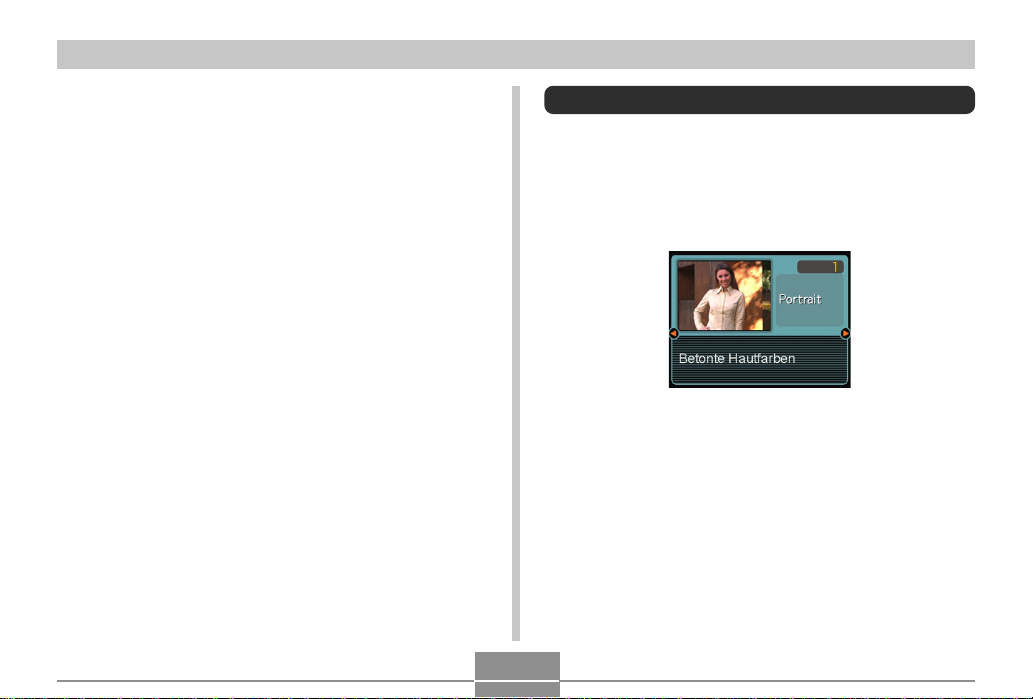
ANDERE AUFNAHMEFUNKTIONEN
4.
Richten Sie die Kamera auf ein Stück weißes
Papier oder auf ein ähnliches Objekt unter
den Beleuchtungsbedingungen, für welche
Sie den Weißabgleich ausführen möchten,
und drücken Sie danach den Auslöser.
• Dadurch wird der Weißabgleich begonnen. Die
Meldung „Fertig“ erscheint auf dem
Monitorbildschirm, nachdem der Weißabgleich
beendet ist.
• Schwache Beleuchtung oder die Ausrichtung der
Kamera auf ein dunkles Objekt, während der
manuelle Weißabgleich ausgeführt wird, kann dazu
führen, dass bis zur Beendigung des Vorgangs eine
lange Zeitspanne benötigt wird.
5.
Drücken Sie [SET].
• Dadurch werden die Weißabgleicheinstellungen
registriert, worauf an den Aufnahmemodus
zurückgekehrt wird.
Verwendung des Bestshot-Modus
Durch die Wahl einer der 15 Bestshot-Szenen wird die
Kamera automatisch für die Aufnahme eines ähnlichen
Typs von Bildes eingestellt.
■ Beispiel: Szenenbeispiel
54
Page 55

ANDERE AUFNAHMEFUNKTIONEN
1.
Drücken Sie [MENU] in dem Aufnahmemodus.
2.
Wählen Sie das Register „Aufnahme“, wählen
Sie „Aufnahmemodus“, und drücken Sie
danach [].
3.
Verwenden Sie []
und [], um „
(Bestshot)“ zu
wählen, und drücken
Sie danach [SET].
• Dadurch wird auf den
Bestshot-Modus
geschaltet, und ein
Szenenbeispiel wird
angezeigt.
4.
Verwenden Sie [] und [], um das
gewünschte Szenenbeispiel zu wählen, und
drücken Sie danach [SET].
5.
Nehmen Sie das Bild auf.
WICHTIG!
• Das mit 4 nummerierten Szenenbeispiel ist eine
Verbundaufnahme-Szene (Seite 58). Die Szene 5 ist
eine Voraufnahme-Szene (Seite 60).
• Die Bestshot-Szenen wurden nicht unter
Verwendung dieser Kamera aufgenommen. Sie sind
nur als Beispiele enthalten.
• Die unter Verwendung einer Bestshot-Szene
aufgenommenen Bilder erzeugen vielleicht nicht die
von Ihnen erwarteten Ergebnisse, auf Grund der
Aufnahmebedingungen und anderer Faktoren.
• Nachdem Sie eine Bestshot-Szene eingestellt
haben, können Sie auf eine unterschiedliche Szene
wechseln, indem Sie [] und [] verwenden, um
durch die verfügbaren Szenen zu scrollen. Wenn die
gewünschte Szene angezeigt wird, drücken Sie
[SET].
55
Page 56

ANDERE AUFNAHMEFUNKTIONEN
Erstellen Ihres eigenen Bestshot-Setups
Sie können den nachfolgenden Vorgang verwenden, um
das Setup eines von Ihnen aufgenommenen Bildes für das
spätere Aufrufen zu speichern, wenn Sie dieses Setup
wieder benötigen. Durch das Aufrufen eines
abgespeicherten Setups wird die Kamera automatisch
entsprechend eingestellt.
1.
Drücken Sie [MENU] in dem Aufnahmemodus.
2.
Wählen Sie das Register „Aufnahme“, wählen
Sie „Aufnahmemodus“, und drücken Sie
danach [].
3.
Verwenden Sie [] und [], um „
(Bestshot)“ zu wählen, und drücken Sie
danach [SET].
• Dadurch wird auf den Bestshot-Modus geschaltet,
wobei ein Szenenbeispiel angezeigt wird.
4.
Verwenden Sie []
und [], um
„Favoriten-Register“
anzuzeigen.
5.
Drücken Sie [SET].
6.
Verwenden Sie []
und [], um das Bild
anzuzeigen, dessen
Setup Sie als eine
Bestshot-Szene
registrieren möchten.
7.
Verwenden Sie []
und [], um
„Speichern“, zu
wählen und drücken
Sie [SET].
• Dadurch wird das Setup
registriert.
• Nun können Sie den auf Seite 55 beschriebenen
Vorgang verwenden, um Ihr Anwender-Setup für die
Aufnahme zu wählen.
56
Page 57

ANDERE AUFNAHMEFUNKTIONEN
WICHTIG!
• Die Setups, die Sie als Bestshot-Szenenbeispiele
speichern, sind nach den eingebauten
Szenenbeispielen angeordnet.
• Wenn ein Bestshot-Anwender-Setup aufgerufen
wird, zeigt der Monitorbildschirm in Schritt 4 des auf
Seite 65 beschriebenen Vorganges den Text
„Favoriten aufrufen“ an.
• Achten Sie darauf, dass durch das Formatieren des
eingebauten Speichers (Seite 106) alle BestshotAnwender-Setups gelöscht werden.
HINWEISE
• Die Anwender-Setups des Bestshot-Modus sind in
dem Speicher nach den eingebauten
Szenenbeispielen angeordnet.
• Nachfolgend sind die Einstellungen aufgeführt, die in
einem Anwender-Setup des Bestshot-Modus
enthalten sind: EV-Verschiebungswert,
Weißabgleichsmodus, Blitzlichtmodus und ISOEmpfindlichkeit.
• Achten Sie darauf, dass nur mit dieser Kamera
aufgenommene Bilder für das Erstellen eines
Bestshot-Anwender-Setups verwendet werden
können.
• Sie können gleichzeitig bis zu 999 BestshotAnwender-Setups in dem eingebauten Speicher der
Kamera abgespeichert haben.
• Sie können das gegenwärtige Setup einer Szene
kontrollieren, indem sie die verschiedenen
Einstellungsmenüs anzeigen.
• Den Anwender-Setups werden Dateinamen
zugeordnet, wobei das Format „UEXS3nnn.jpe“
verwendet wird (wobei n = 0 bis 9 ist).
■ Löschen eines Anwender-Setups des
Bestshot-Modus
1.
Drücken Sie [MENU] in dem Aufnahmemodus.
2.
Wählen Sie das Register „Aufnahme“, wählen
Sie „Aufnahmemodus“, und drücken Sie
danach [왘].
3.
Verwenden Sie [왖] und [왔], um „
(Bestshot)“ zu wählen, und drücken Sie
danach [SET].
• Dadurch wird auf den Bestshot-Modus geschaltet,
wobei ein Szenenbeispiel angezeigt wird.
4.
Verwenden Sie [왗] und [왘], um das zu
löschende Anwender-Setup anzuzeigen.
5.
Drücken Sie [왔] ( ), um das Anwender-Setup
zu löschen.
• Sie können ein Anwender-Setup auch löschen,
indem Sie Ihren Computer für das Löschen dessen
Datei in dem Ordner „SCENE“ im Speicher der
Kamera verwenden (Seite 124).
57
Page 58
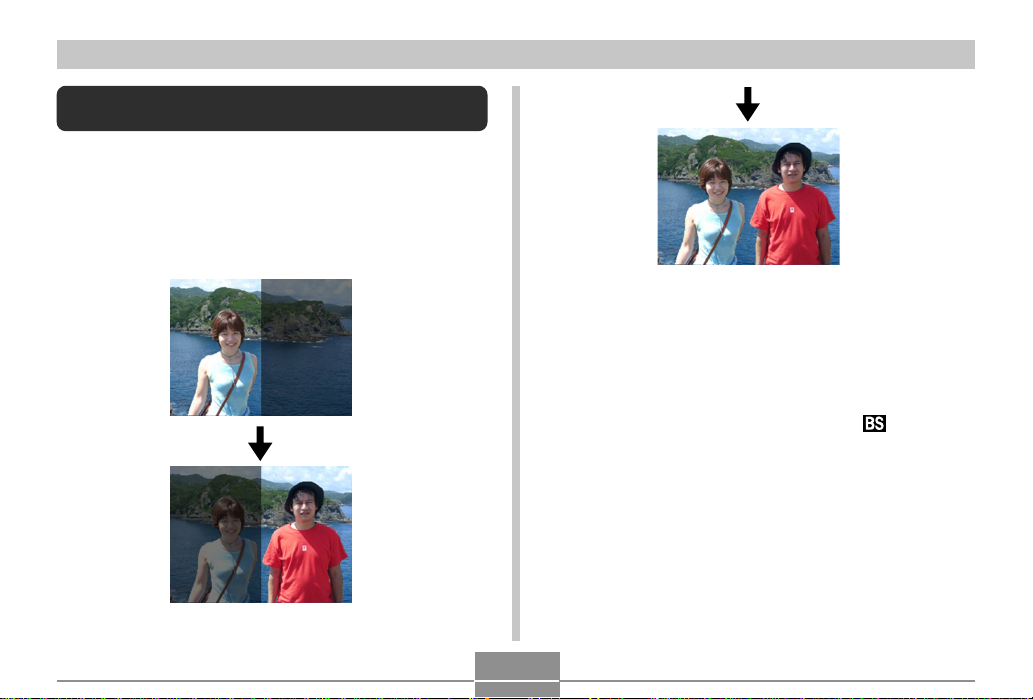
ANDERE AUFNAHMEFUNKTIONEN
Kombinieren von Aufnahmen von zwei Personen in ein einzelnes Bild (Coupling Shot)
Der Verbundaufnahme-Modus (Coupling Shot) lässt Sie
Bilder von zwei Personen aufnehmen und diese zu einem
einzelnen Bild kombinieren. Dadurch wird es möglich, dass
Sie selbst in Gruppenbilder eingeschlossen werden, auch
wenn sich niemand in der Nähe befindet, der das Bild für Sie
aufnehmen könnte. Die Verbundaufnahme (Coupling Shot)
steht in dem Bestshot-Modus zur Verfügung (Seite 54).
• Erstes Bild Dies ist der Teil
• Zweites Bild
des Bildes, der
nicht die Person
einschließt, die
das erste Bild
aufnimmt.
Achten Sie auf
richtige
Ausrichtung des
Hintergrundes des
Bildes, und
nehmen Sie das
Bild der Person
auf, die das erste
Bild aufgenommen
hatte.
• Kombinierte
1.
2.
3.
4.
58
Bilder
Drücken Sie [MENU] in dem Aufnahmemodus.
Wählen Sie das Register „Aufnahme“, wählen
Sie „Aufnahmemodus“, und drücken Sie
danach [].
Verwenden Sie [] und [], um „
(Bestshot)“ zu wählen, und drücken Sie
danach [SET].
Verwenden Sie [] und [], um „Coupling
Shot“ („Verbundaufnahme“) zu wählen, und
drücken Sie danach [SET].
Page 59

ANDERE AUFNAHMEFUNKTIONEN
5.
Verwenden Sie den
Monitorbildschirm zur
Wahl und Aufnahme
der linken Seite des
Bildes.
• Die Belichtungs-,
Weißabgleich-, Zoomund
Blitzlichteinstellungen
sind für diesen Typ von
Bild festgelegt.
6.
Verwenden Sie
danach den
Monitorbildschirm,
um den
Bildausschnitt für die
rechte Seite des
Bildes zu wählen,
wobei Sie den
Halbtransparentes Bild
aktuellen Hintergrund
mit dem
halbdurchlässigen
Bild ausrichten
müssen, das auf dem
Monitorbildschirm
verbleibt. Wenn alles
richtig ausgerichtet
ist, nehmen Sie das
Bild auf.
• Drücken Sie [MENU] zu einem beliebigen Zeitpunkt
nach Schritt 5 in dem obigen Vorgang, um das erste
Bild freizugeben und an Schritt 5 zurückzukehren.
59
Page 60

ANDERE AUFNAHMEFUNKTIONEN
Aufnahme eines Objektes auf ein bestehendes Hintergrundbild (Pre-shot)
Die Voraufnahme (Pre-shot) hilft Ihnen bei der Erhaltung
des gewünschten Hintergrunds, auch wenn Sie jemanden
fragen müssen, um das Bild von Ihnen aufzunehmen.
Grundlegend ist die Voraufnahme ein Prozess mit zwei
Schritten.
1.Sie wählen den gewünschten Hintergrund aus und
drücken den Auslöser, wodurch ein halbtransparentes
Bild des Hintergrund auf dem Monitorbildschirm
verbleibt.
2.Fragen Sie jemanden, um ein Bild von Ihnen mit dem
ursprünglichen Hintergrund aufzunehmen, wobei Sie der
Person mitteilen müssen, dass diese das
halbtransparente Bild am Monitorbildschirm als Richtlinie
verwenden muss.
• Die Kamera speichert nur das in Schritt 2 erzeugte
Bild.
• Abhängig von der tatsächlichen Zusammenstellung des
Bildes in Schritt 2, kann dessen Hintergrund vielleicht
nicht genau mit dem in Schritt 1 ausgewählten
Hintergrund übereinstimmen.
Achten Sie darauf, dass die Voraufnahme nur in dem
Bestshot-Modus zur Verfügung steht (Seite 54).
• Frieren Sie den Hintergrund
auf dem Monitorbildschirm
ein.
• Nehmen Sie das Bild auf,
indem Sie den auf dem
Monitorbildschirm
angezeigten Hintergrund
als Richtlinie verwenden.
• Dadurch wird das Bild
aufgenommen.
60
Page 61

ANDERE AUFNAHMEFUNKTIONEN
1.
Drücken Sie [MENU] in dem Aufnahmemodus.
2.
Wählen Sie das Register „Aufnahme“, wählen
Sie „Aufnahmemodus“, und drücken Sie
danach [].
3.
Verwenden Sie [] und [], um „
(Bestshot)“ zu wählen, und drücken Sie
danach [SET].
4.
Verwenden Sie []
und [], um „Preshot“ zu wählen, und
drücken Sie danach
[SET].
5.
Frieren Sie den Hintergrund auf dem
Monitorbildschirm ein.
• Obwohl das halbtransparente Bild des Hintergrunds
in Schritt 6 auf dem Monitorbildschirm erscheint, wird
zu diesem Zeitpunkt das Hintergrundbild nicht
abgespeichert.
• Die folgenden Einstellungen sind für diesen Typ von
Bild festgelegt: Belichtung, Weißabgleich, Zoom und
Blitzlicht.
6.
Verwenden Sie
danach den
Monitorbildschirm,
um das Objekt mit
dem
halbdurchlässigen
Hintergrund
auszurichten, der auf
Halbtransparentes Bild
dem
Monitorbildschirm
angezeigt wird. Wenn
alles richtig
ausgerichtet ist,
nehmen Sie das Bild
auf.
• Dadurch wird das in Schritt 6 auf dem
Monitorbildschirm gewählte Bild aufgenommen. Das
Bild des Referenzhintergrunds wird nicht
aufgezeichnet.
• Drücken Sie [MENU] zu einem beliebigen Zeitpunkt
nach Schritt 5 des obigen Vorganges, um das
Hintergrundbild freizugeben und an Schritt 5
zurückzukehren.
61
Page 62

ANDERE AUFNAHMEFUNKTIONEN
Verwendung des Filmmodus
Sie können Filme mit Ton mit einer Länge von bis zu 30
Sekunden aufnehmen.
• Dateiformat: AVI
Das AVI-Format entspricht dem Motion-JPEG-Format, das
von der Open DML Group eingeführt wurde.
• Bildgröße: 320 x 240 Pixel
• Filmdateigröße: Ca. 130 KB/Sekunde
• Maximale Filmlänge
— Ein Film: 30 Sekunden
— Gesamtfilmdauer:
80 Sekunden mit eingebautem Speicher; 500
Sekunden mit 64 MB SD-Speicherkarte
1.
Drücken Sie [MENU] in dem Aufnahmemodus.
2.
Wählen Sie das Register „Aufnahme“, wählen
Sie „Aufnahmemodus“, und drücken Sie
danach [].
62
3.
Verwenden Sie [] und
[], um (Film) zu
wählen, und drücken
Sie danach [SET].
•„Restkapazität“ zeigt an,
wie viele 30-SekundenFilme im Speicher noch
aufgenommen werden
können.
4.
Richten Sie die Kamera
Restaufnahmedauer
Filmaufnahme-Anzeige
auf das Objekt, und
drücken Sie den
Auslöser.
• Die Filmaufnahme wird für
30 Sekunden fortgesetzt,
oder bis Sie diese durch
nochmaliges Drücken des
Auslösers stoppen.
• Der Wert der Restaufnahmedauer führt auf dem
Monitorbildschirm einen Countdown aus, während
Sie aufnehmen.
• Wenn die Filmaufnahme beendet ist, wird die
Filmdatei in dem Dateispeicher gespeichert.
• Um die Speicherung der Filmdatei abzubrechen,
verwenden Sie [] zur Wahl von „Löschen“, während
die Dateispeicherung ausgeführt wird, und drücken
Sie danach [SET].
Restkapazität
Page 63

ANDERE AUFNAHMEFUNKTIONEN
WICHTIG!
• Das Blitzlicht zündet nicht während des Filmmodus.
• Die Kamera nimmt auch den Ton auf. Achten Sie auf
die folgenden Punkte, wenn Sie einen Film
aufnehmen.
— Achten Sie darauf,
dass Sie das Mikrofon
nicht mit Ihren Fingern
abdecken.
Mikrofon
— Gute Aufnahmeergebnisse sind nicht möglich,
wenn die Kamera zu weit von dem Objekt entfernt
ist.
— Die Betätigung der Kameratasten während der
Aufnahme kann zu Störgeräuschen im
aufgezeichneten Ton führen.
— Der Filmton wird in Mono aufgezeichnet.
Verwendung des Histogramms
Sie können die [DISP]-Taste verwenden, um ein
Histogramm auf dem Monitorbildschirm anzuzeigen. Das
Histogramm lässt Sie die Belichtungsbedingungen
überprüfen, wenn Sie Bilder aufnehmen (Seite 23). Sie
können das Histogramm eines aufgenommenen Bildes
auch in dem Wiedergabemodus anzeigen.
Histogramm
Ein Histogramm ist eine Grafik, welche die Helligkeit eines
Bildes als Anzahl von Pixel darstellt. Die vertikale Achse
zeigt die Anzahl der Pixel an, wogegen auf der horizontalen
Achse die Helligkeit aufgetragen ist. Sie können das
Histogramm verwenden, um zu bestimmen, ob ein Bild
Schatten (linke Seite), mittlere Töne (Mitte) und
Hervorhebungen (rechte Seite) enthält, um ausreichende
Bilddetails herauszubringen. Falls das Histogramm aus
irgend einem Grund zu einseitig erscheint, können Sie die
Belichtungskompensation (EV-Verschiebung) verwenden,
um dieses nach links oder rechts zu bewegen, damit eine
bessere Balance erreicht wird. Optimale Belichtung kann
durch Berichtigung der Belichtung erreicht werden, sodass
die Grafik möglichst in der Mitte erscheint.
63
Page 64

ANDERE AUFNAHMEFUNKTIONEN
• Wenn das Histogramm zu weit
links liegt, dann sind zu viele
dunkle Pixel vorhanden.
Dieser Typ von Histogramm
wird erhalten, wenn das
gesamte Bild dunkel ist. Ein zu
weit links liegendes
Histogramm kann dazu führen,
dass die dunklen Bereiche
eines Bildes schwarz
erscheinen.
• Wenn das Histogramm zu weit
rechts liegt, dann sind zu viele
helle Pixel vorhanden.
Dieser Typ von Histogramm
wird erhalten, wenn das
gesamte Bild hell ist. Ein zu
weit rechts liegendes
Histogramm kann dazu führen,
dass die hellen Bereiche eines
Bildes weiß erscheinen.
• Ein in der Mitte liegendes
Histogramm zeigt an, dass
eine gute Verteilung der hellen
Pixel und dunklen Pixel
vorliegt. Dieser Typ von
Histogramm wird erhalten,
wenn das gesamte Bild
optimale Helligkeit aufweist.
WICHTIG!
• Achten Sie darauf, dass das obige Histogramm nur
für illustrative Zwecke dargestellt ist. Sie können
vielleicht nicht die genau gleichen Formen für
bestimmte Objektne erzielen.
• Ein zentriertes Histogramm garantiert nicht
unbedingt optimale Belichtung. Das aufgenommene
Bild kann über- oder unterbelichtet sein, auch wenn
sein Histogramm zentriert ist.
• Aufgrund der Begrenzungen der EV-Verschiebung
können Sie vielleicht nicht die optimale Konfiguration
des Histogramms erzielen.
• Die Verwendung des Blitzlichts sowie bestimmte
Aufnahmebedingungen können dazu führen, dass
das Histogramm eine Belichtung anzeigt, die von der
tatsächlichen Belichtung des Bildes bei der
Aufnahme abweicht.
• Dieses Histogramm erscheint nicht, wenn Sie den
Coupling Shot-Modus verwenden (Seite 58).
64
Page 65

ANDERE AUFNAHMEFUNKTIONEN
Kameraeinstellungen im REC-Modus
Spezifizieren der ISO-Empfindlichkeit
Verwenden Sie den folgenden Vorgang, um die ISOEmpfindlichkeitseinstellung passend zu dem Typ des
aufzunehmenden Bildes zu wählen.
1.
Drücken Sie [MENU] in dem Aufnahmemodus.
2.
Wählen Sie das Register „Aufnahme“, wählen
Sie „ISO“, und drücken Sie danach [].
3.
Verwenden Sie [] und [], um die
gewünschte Einstellung zu wählen, und
drücken Sie danach [SET].
Um dies zu erhalten:
Automatische Empfindlichkeitswahl
Entspricht ISO80
Entspricht ISO160
Entspricht ISO320
Entspricht ISO640
Wählen Sie diese
Einstellung:
Automatisch
ISO 80
ISO 160
ISO 320
ISO 640
WICHTIG!
• Durch Erhöhung der ISO-Empfindlichkeit können
statische Störungen im Bild erscheinen. Wählen Sie
eine ISO-Empfindlichkeitseinstellung, die Ihren
Aufnahmeanforderungen entspricht.
• Die Verwendung einer hohen ISOEmpfindlichkeitseinstellung gemeinsam mit dem
Blitzlicht für die Aufnahme eines nahe gelegenen
Objektes kann zu fehlerhafter Beleuchtung des
Objektes führen.
• Sie können die Tastenanpassungsfunktion (Seite 66)
verwenden, um die Kamera so zu konfigurieren,
dass die Einstellung der ISO-Empfindlichkeit
wechselt, wenn Sie [] oder [] in dem
Aufnahmemodus drücken.
65
Page 66
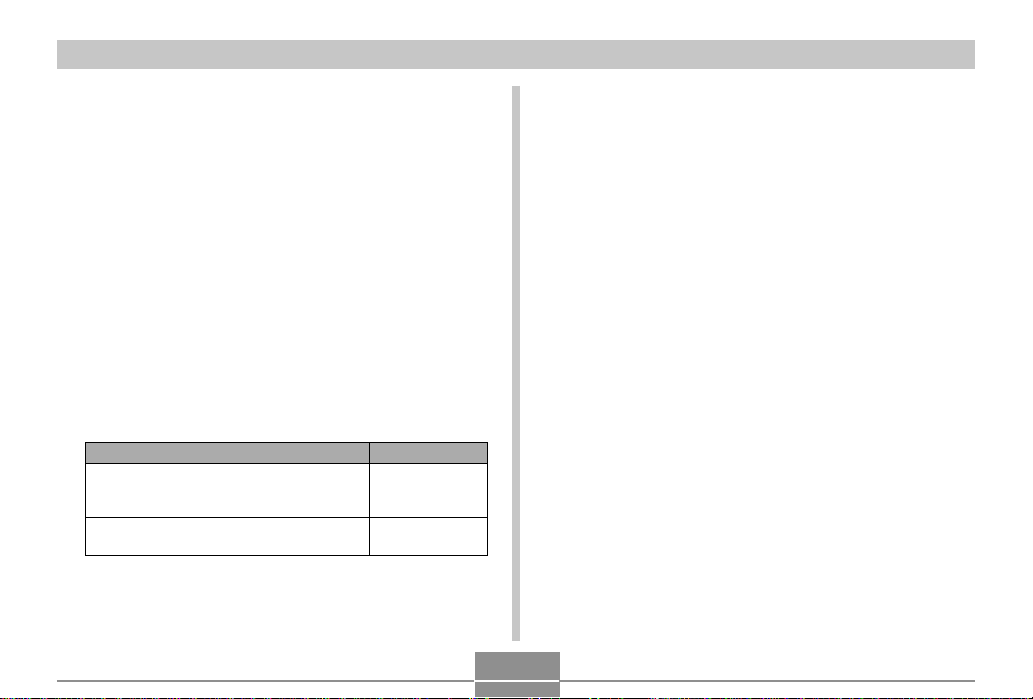
ANDERE AUFNAHMEFUNKTIONEN
Ein- oder Ausschalten der Bilddurchsicht
Die Bilddurchsicht zeigt ein Bild auf dem Monitorbildschirm
an, sobald Sie dieses aufgenommen haben. Verwenden
Sie den folgenden Vorgang, um die Bilddurchsicht einoder auszuschalten.
1.
Drücken Sie [MENU] in dem Aufnahmemodus.
2.
Wählen Sie das Register „Aufnahme“, wählen
Sie „Durchsicht“, und drücken Sie danach
[].
3.
Verwenden Sie [] und [], um die
gewünschte Einstellung zu wählen, und
drücken Sie danach [SET].
Vorgang:
Bilder unverzüglich nach der Aufnahme
für etwa eine Sekunde auf dem
Monitorbildschirm anzeigen.
Bilder unverzüglich nach der Aufnahme
nicht anzeigen.
Einstellung:
Ein
Aus
Zuordnung von Funktionen zu den []und []-Tasten
Eine „Tastenanpassungsfunktion“ lässt Sie die []- und
[]-Tasten so konfigurieren, dass sie die
Kameraeinstellungen ändern, wenn sie in dem
Aufnahmemodus gedrückt werden. Nachdem Sie die []und []-Tasten konfiguriert haben, können Sie die diesen
Tasten zugeordneten Einstellungen ändern, ohne durch die
Menüanzeigen zu gehen.
1.
Drücken Sie [MENU] in dem Aufnahmemodus.
2.
Wählen Sie das Register „Aufnahme“, wählen
Sie „L/R-Taste“, und drücken Sie danach [].
3.
Verwenden Sie [] und [], um die
gewünschte Einstellung zu wählen, und
drücken Sie danach [SET].
66
Page 67

ANDERE AUFNAHMEFUNKTIONEN
Wenn Sie diese Funktion den []und []-Tasten zuordnen möchten:
Aufnahmemodus
• Mit [] und [ ] können Sie zyklisch
durch die Aufnahmemodus
schalten: Schnappschuss,
Bestshot, Film (Seite 142).
Blitzlichtmodus
• Mit [] oder [] können Sie zyklisch
durch die Einstellungen des
Blitzlichtmodus schalten (Seite 45).
EV-Verschiebung
• [ ] vermindert die Kompensation,
[] erhöht die Kompensation (Seite
51).
Weißabgleich
• Mit [] und [ ] können Sie zyklisch
durch die
Weißabgleicheinstellungen
schalten (Seite 52).
ISO-Empfindlichkeit
• Mit [] und [ ] können Sie zyklisch
durch die
Empfindlichkeitseinstellungen
schalten (Seite 65).
Keine Funktion zugeordnet
HINWEIS
• Die anfängliche Vorgabeeinstellung ist
„Aufnahmemodus“.
Wählen Sie
folgendes:
Aufnahmemodus
Blitz
EV-Verschiebung
Weißabgleich
ISO
Aus
Zuordnung von Funktionen zu den []und []-Tasten
Eine „Tastenanpassungsfunktion“ lässt Sie die []- und
[]-Tasten so konfigurieren, dass sie die
Kameraeinstellungen ändern, wenn sie in dem
Aufnahmemodus gedrückt werden. Nachdem Sie die []und []-Tasten konfiguriert haben, können Sie die diesen
Tasten zugeordneten Einstellungen ändern, ohne durch die
Menüanzeigen zu gehen.
1.
Drücken Sie [MENU] in dem Aufnahmemodus.
2.
Wählen Sie das Register „Aufnahme“, wählen
Sie „Auf/Ab-Taste“, und drücken Sie danach
[].
3.
Verwenden Sie [] und [], um die
gewünschte Einstellung zu wählen, und
drücken Sie danach [SET].
67
Page 68

ANDERE AUFNAHMEFUNKTIONEN
Wenn Sie diese Funktion den []und []-Tasten zuordnen möchten:
Aufnahmemodus
• Mit [] und [ ] können Sie zyklisch
durch die Aufnahmemodus
schalten: Schnappschuss,
Bestshot, Film (Seite 142).
Digitalzoom
•
Mit [] wird der Digitalzoomfaktor
erhöht, mit [] vermindert (Seite 43).
Blitzlichtmodus
• Mit [] und [ ] können Sie zyklisch
durch die Einstellungen des
Blitzlichtmodus schalten (Seite 45).
Weißabgleich
• Mit [] und [ ] können Sie zyklisch
durch die
Weißabgleicheinstellungen
schalten (Seite 52).
Selbstauslösermodus
• Mit [] und [ ] können Sie zyklisch
durch die Selbstauslösermodi
schalten (Seite 47).
Keine Funktion zugeordnet
Wählen Sie
folgendes:
Aufnahmemodus
Digitalzoom
Blitz
Weißabgleich
Selbstauslöser
Aus
HINWEIS
• Die anfängliche Vorgabeeinstellung ist „Digitalzoom“.
Spezifizieren der Einschaltvoreingabewerte
Die „Modusspeicher“-Funktion lässt Sie die
Einschaltvoreingabewerte individuell für den
Aufnahmemodus, den Blitzlichtmodus, den
Weißabgleichmodus, die ISO-Empfindlichkeit und den
Digitalzoommodus spezifizieren. Durch das Einschalten
des Modusspeichers für einen Modus wird der Kamera
mitgeteilt, sich an den Status dieses Modus zu erinnern,
wenn Sie die Kamera ausschalten, und diesen Status
wieder herzustellen, wenn Sie das nächste Mal die Kamera
wieder einschalten. Wenn der Modusspeicher
ausgeschaltet ist, stellt die Kamera automatisch die
anfänglichen Werksvorgabeeinstellung für den
zutreffenden Modus her.
Die folgende Tabelle zeigt was passiert, wenn Sie den
Modusspeicher für jeden Modus ein- oder ausschalten.
Funktion
Aufnahmemodus
Blitz
Weißabgleich
ISO
Digtalzoom
Ein
Einstellung
beim
Ausschalten
der Kamera
Aus
Schnappschuss
Automatisch
Automatisch
Automatisch
Ein
68
Page 69

ANDERE AUFNAHMEFUNKTIONEN
1.
Drücken Sie [MENU] in dem Aufnahmimodus.
2.
Wählen Sie das Register „Speicher“, wählen
Sie den zu ändernden Eintrag, und drücken
Sie danach [].
3.
Verwenden Sie [] und [], um die
gewünschte Einstellung zu wählen, und
drücken Sie danach [SET].
Um dies auszuführen:
Modusspeicher einschalten, sodass
die Einstellungen mit dem Einschalten
der Stromversorgung wieder
hergestellt werden
Modusspeicher ausschalten, sodass die
Einstellungen mit dem Einschalten der
Stromversorgung initialisiert werden
WICHTIG!
• Achten Sie darauf, dass die Einstellungen des
Bestshot-Modus Vorrang über die
Modusspeichereinstellungen haben. Falls Sie die
Kamera in dem Bestshot-Modus ausschalten,
werden das Blitzlicht, der Weißabgleich und die ISOEmpfindlichkeit der Kamera gemäß den BestshotSzenenbeispielen konfiguriert, wenn Sie die Kamera
wieder einschalten, unabhängig von der
Modusspeicher-Ein/Aus-Einstellung.
Wählen Sie diese
Einstellung:
Ein
Aus
• Falls Sie die Kamera in dem Filmmodus ausschalten,
dann wird das Blitzlicht ausgeschaltet, sobald Sie die
Kamera erneut einschalten, unabhängig von der
Modusspeicher-Ein/Aus-Einstellung.
Rücksetzen der Kamera
Verwenden Sie den folgenden Vorgang, um alle
Einstellungen der Kamera auf ihre anfänglichen Vorgaben
zurückzusetzen, wie sie unter „Menüreferenz“ auf Seite
142 aufgeführt sind.
1.
Drücken Sie [MENU] in dem Aufnahmemodus
oder Wiedergabemodus.
2.
Wählen Sie das Register „Einstellung“,
wählen Sie „Rücksetzen“, und drücken Sie
danach [].
3.
Verwenden Sie [] oder [], um „Rücksetzen“
zu wählen, und drücken Sie danach [SET].
• Um den Vorgang abzubrechen, ohne die
Einstellungen zurückzusetzen, wählen Sie
„Freigeben“, und drücken Sie danach [SET].
69
Page 70

WIEDERGABE
WIEDERGABE
Sie können den eingebauten Monitorbildschirm der Kamera
verwenden, um die Bilder zu betrachten, nachdem Sie
diese aufgenommen haben.
Grundlegende Operationen für die Wiedergabe von Bildern
Verwenden Sie den folgenden Vorgang, um durch die im
Speicher der Kamera abgespeicherten Dateien zu scrollen.
MENU
Stromtaste
ON/OFF
RECPLAY
1.
Drücken Sie die
Stromtaste, um die
Kamera
einzuschalten.
• Dadurch erscheint ein
Bild oder eine Meldung
auf dem
Monitorbildschirm.
2.
Richten Sie den
Modus-Wahlschalter
mit „PLAY“ aus.
• Dadurch wird auf den
Wiedergabemodus
geschaltet.
Modus-Wahlschalter
70
3.
Verwenden Sie [] (vorwärts) oder []
(rückwärts), um auf dem Monitorbildschirm
durch die Dateien zu scrollen.
HINWEISE
• Halten Sie [] oder [] gedrückt, um die Bilder
schnell zu scrollen.
• Achten Sie darauf, dass die auf dem
Monitorbildschirm dieser Kamera angezeigten Bilder
vereinfachte Versionen der tatsächlich im Speicher
abgespeicherten Bilder sind.
Page 71

WIEDERGABE
Umkehren der Anzeige am Display
Sie können den folgenden Vorgang verwenden, um das am
Display angezeigte Bild um 180 Grad umzukehren. Diese
Funktion ist besonders dann nützlich, wenn Sie einer vor
Ihnen stehenden Person ein Bild am Monitorbildschirm
zeigen möchten.
[SET]
DISP
C
E
R
Y
A
L
P
MENU
Auslöser
P
DIS
C
E
R
Y
A
L
P
NU
E
M
1.
Verwenden Sie [] und [] in dem
Wiedergabemodus, um am Monitorbildschirm
durch die Bilder zu scrollen, und zeigen Sie
das gewünschte Bild an.
2.
Drücken Sie gleichzeitig den Auslöser und
[SET].
• Dadurch wird das Bild um 180 Grad umgekehrt. Das
Histogramm oder jede andere Anzeigeinformation,
das/die Sie angezeigt hatten, wird automatisch
gelöscht, wenn Sie das Bild umkehren.
• Während ein Bild umgekehrt ist, können Sie [] und
[] verwenden, um durch andere Bilder zu scrollen,
wenn Sie dies wünschen.
3.
Um das Bild auf die normale Ausrichtung
zurückzuschalten, drücken Sie eine beliebige
Taste mit Ausnahme von [], [], [] oder [].
WICHTIG!
• Achten Sie darauf, dass Sie auf dem
Monitorbildschirm keinen Film wiedergeben können,
während ein umgekehrtes Bild angezeigt wird.
• Sie können den obigen Vorgang zur Umkehr eines
Bildes nicht verwenden, wenn ein gezoomtes Bild
oder eine Kalenderanzeige am Display angezeigt
bzw. ein Film wiedergegeben wird.
71
Page 72
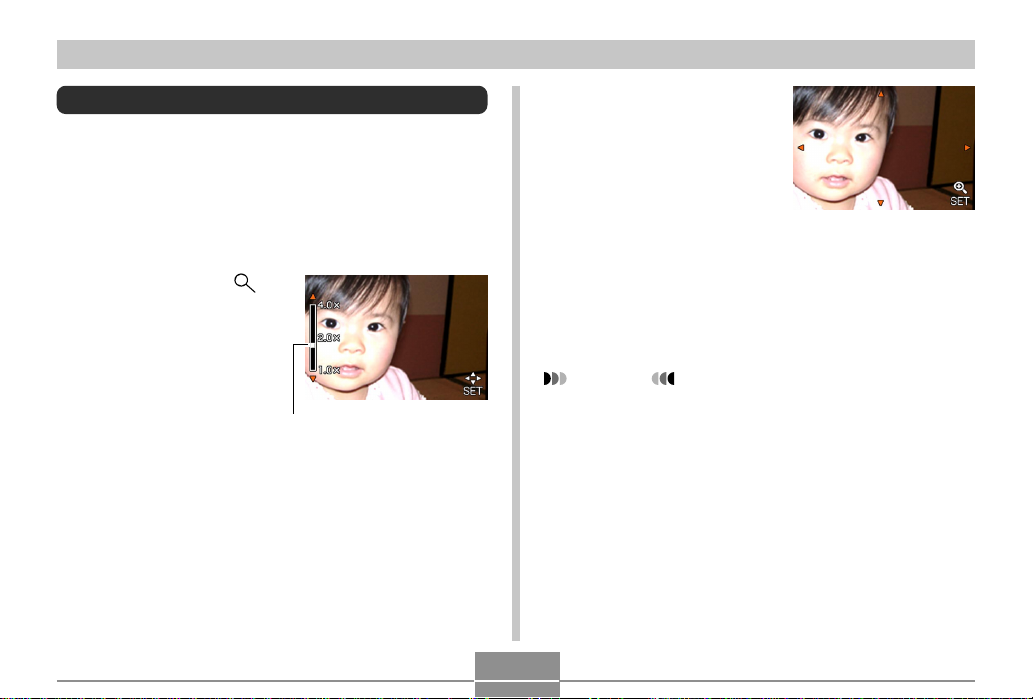
WIEDERGABE
Zoomen des angezeigten Bildes
Führen Sie den folgenden Vorgang aus, um das
gegenwärtig auf dem Monitorbildschirm angezeigte Bild auf
seine vierfache Normalgröße einzuzoomen.
1.
Verwenden Sie [] und [] in dem
Wiedergabemodus, um das gewünschte Bild
anzuzeigen.
2.
Drücken Sie [] ( ),
um das Bild zu
vergrößern.
• Dadurch wird eine
Anzeige erhalten, die
den aktuellen
Zoomfaktor anzeigt.
Aktueller Zoomfaktor
3.
Um das Bild auf dem
Display zu scrollen,
drücken Sie [SET],
und betätigen Sie
danach [], [], []
oder [].
• Um eine Anzeige für
weiteres Zoomen zu
erhalten, drücken Sie
erneut [SET].
4.
Drücken Sie [MENU], um das Bild auf seine
ursprüngliche Größe zurückzustellen.
WICHTIG!
• Sie können ein Filmbild nicht vergrößern.
• Abhängig von der ursprünglichen Größe des
aufgenommenen Bildes, können Sie vielleicht ein
angezeigtes Bild nicht vollständig auf das Vierfache
seiner Normalgröße einzoomen.
72
Page 73

WIEDERGABE
Größenänderung eines Bildes
Sie können den folgenden Vorgang verwenden, um ein
Schnappschussbild entweder auf die SXGA-Größe (1280 x
960 Pixel) oder die VGA-Größe (640 x 480 Pixel) zu
ändern.
• VGA ist die optimale Bildgröße für einen Anhang zu einer
E-Mail-Nachricht oder für die Einfügung in Webseiten.
1.
Drücken Sie [MENU] in dem
Wiedergabemodus.
2.
Wählen Sie das
Register
„Wiedergabe“, wählen
Sie „Neuformat“, und
drücken Sie danach
[].
3.
Verwenden Sie [] und [], um durch die
Bilder zu scrollen, und zeigen Sie das Bild an,
dessen Größe geändert werden soll.
73
4.
Verwenden Sie [] und [], um die
gewünschte Einstellung zu wählen, und
drücken Sie danach [SET].
Um dies auszuführen:
Größenänderung auf 1280 x 960
Pixel (SXGA)
Größenänderung auf 640 x 480
Pixel (VGA)
Abbrechen der Größenänderung
WICHTIG!
• Durch die Größenänderung eines Bildes wird eine
neue Datei erstellt, die das Bild in der von Ihnen
gewählten Größe enthält. Die Datei mit dem
Originalbild verbleibt ebenfalls im Speicher erhalten.
• Bilder kleiner als 640 x 480 Pixel können in der
Größe nicht geändert werden.
• Achten Sie darauf, dass nur mit dieser Kamera
aufgenommene Schnappschüsse in der Größe
geändert werden können.
• Falls die Meldung „Funktion für diese Datei nicht
unterstützt.“ erscheint, dann bedeutet dies, dass das
gegenwärtige Bild in der Größe nicht geändert
werden kann.
• Die Größenänderung kann nicht ausgeführt werden,
wenn im Speicher nicht genügend Platz für die
Speicherung des in der Größe geänderten Bildes
vorhanden ist.
Wählen Sie
Folgendes:
1280 x 960
640 x 480
Abbrechen
Page 74

WIEDERGABE
Trimmen eines Bildes
Verwenden sie den folgenden Vorgang, wenn Sie einen
Teil eines vergrößerte Bildes trimmen und den
verbleibenden Teil des Bildes als E-Mail-Anhang,
Webseiten-Bild usw. verwenden möchten.
1.
Verwenden Sie [] und [] in dem
Wiedergabemodus, um durch die Bilder zu
scrollen, und zeigen Sie das zu trimmende
Bild an.
2.
Drücken Sie [MENU].
3.
Wählen Sie das
Register
„Wiedergabe“, wählen
Sie „Trimmen“, und
drücken Sie danach
[].
• Dadurch erscheint eine
Trimmgrenze.
4.
Verwenden Sie [] oder [], um die
Trimmgrenze zu verkleinern oder zu
vergrößern.
• Die Größe der Trimmgrenze hängt von der Größe
des am Display angezeigten Bildes ab.
74
5.
Wenn die Trimmgrenze
die von Ihnen
gewünschte Größe
aufweist, drücken Sie
[DISP], um diese zu
verriegeln.
• Nachdem Sie [DISP]
gedrückt haben, um die
Größe der Trimmgrenze
zu verriegeln, können Sie
erneut [DISP] drücken,
um diese wieder
freizugeben. Danach
können Sie die Schritte 4
und 5 wiederholen, um
die Größe der
Trimmgrenze zu ändern.
6.
Verwenden [], [], [] und [], um die
Trimmgrenze nach oben, unten, links oder
rechts zu verschieben, bis der zu
extrahierende Bereich des Bildes innerhalb
der Grenze liegt.
7.
Drücken Sie [SET], um den in der
Trimmgrenze eingeschlossenen Teil des
Bildes zu extrahieren.
• Falls Sie den Vorgang an einem beliebigen Punkt
abbrechen möchten, drücken Sie [MENU].
Page 75

WIEDERGABE
WICHTIG!
• Durch das Trimmen eines Bildes wird eine neue
Datei erstellt, die das getrimmte Bild enthält. Die
Datei mit dem Originalbild verbleibt ebenfalls im
Speicher erhalten.
• Ein Filmbild kann nicht getrimmt werden.
• Ein mit einer anderen Kamera aufgenommenes Bild
kann nicht getrimmt werden.
• Falls die Meldung „Funktion für diese Datei nicht
unterstützt.“ erscheint, dann bedeutet dies, dass
das gegenwärtige Bild nicht getrimmt werden kann.
• Die Trimmoperation kann nicht ausgeführt werden,
wenn nicht genug Speicher für die Speicherung des
getrimmten Bildes vorhanden ist.
Wiedergabe eines Films
Die nachfolgenden Schritte zur Wiedergabe einers im
Filmmodus (Movie) aufgenommenen Films verwenden.
1.
Drücken Sie [] und
[] in dem
Wiedergabemodus, um
durch die Bilder zu
scrollen, bis der
wiederzugebende Film
angezeigt wird.
2.
Drücken Sie [SET].
• Dadurch wird mit der Wiedergabe des Films
begonnen.
75
Filmicon
Page 76
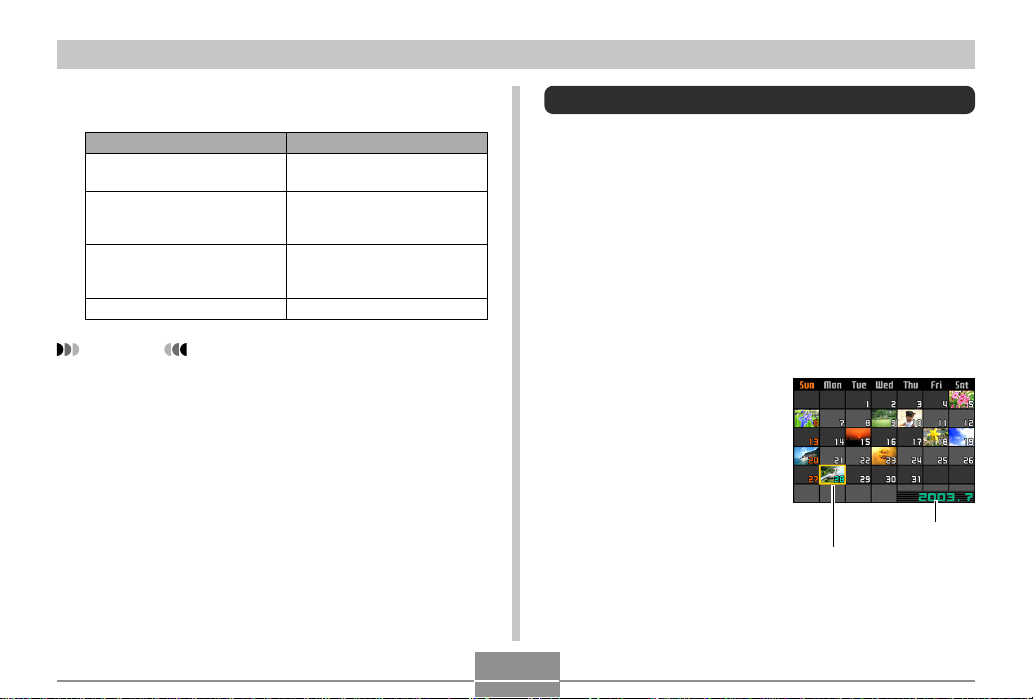
WIEDERGABE
• Sie können die folgenden Operationen ausführen,
während ein Film wiedergegeben wird.
Um dies auszuführen:
Schnellvorlauf oder
Schnellrücklauf des Films
Schalten der
Filmwiedergabe auf Pause
und Freigabe der Pause
Schalten um ein Einzelbild
vorwärts oder rückwärts
während Pause
Abbrechen der Wiedergabe
WICHTIG!
• Ein Film kann nicht wiederholt wiedergegeben
werden. Um einen Film mehr als einmal
anzuschauen, müssen die obigen Anweisungen
wiederholt werden.
• Achten Sie darauf, dass diese Kamera den Ton
eines Films nicht wiedergeben kann. Sie müssen die
Filmdatei auf einen Computer übertragen (Seite
112), um den Ton hören zu können.
Führen Sie dies aus:
Halten Sie [] oder []
gedrückt.
Drücken Sie [SET].
Drücken Sie [] oder [].
Drücken Sie [MENU].
Anzeigen der Kalenderanzeige
Verwenden Sie den folgenden Vorgang, um einen 1-MonatsKalender anzuzeigen. Während der Kalender am Display
angezeigt wird, können Sie ein Datum wählen, wodurch das
erste an diesem Datum aufgenommene Bild angezeigt wird.
Diese Funktion erleichtert Ihnen das Auffinden der
gewünschten Bilder.
1.
Drücken Sie [MENU] in dem
Wiedergabemodus.
2.
Wählen Sie das Register „Wiedergabe“, wählen
Sie „Kalender“, und drücken Sie danach [].
3.
Verwenden Sie [],
[], [] und [], um
den Datumswahlcursor
zu verschieben.
•
Verwenden Sie den auf
Seite 102 unter „Änderung
des Datumsformats“
beschriebenen Vorgang,
um das Datumsformat zu
spezifizieren.
• Das auf dem Kalender für jedes Datum angezeigte
Bild ist das erste Bild, das an diesem Datum
aufgenommen wurde.
Datumswahlcursor
76
Jahr/Monat
Page 77

WIEDERGABE
• Drücken Sie [], während der Datumswahlcursor in
der obersten Zeile des Kalenders angeordnet ist, um
den vorhergehenden Monat anzuzeigen.
• Drücken Sie [], während der Datumswahlcursor in
der untersten Zeile des Kalenders angeordnet ist, um
den nächsten Monat anzuzeigen.
• Um die Kalenderanzeige zu verlassen, drücken Sie
[MENU].
• erscheint an Stelle des Bildes, wenn das Datum
Daten enthält, die von dieser Kamera nicht angezeigt
werden können.
4.
Um eine große Version des Bildes des
Datums anzuzeigen, verschieben Sie den
Datumswahlcursor an das Datum, und
drücken Sie danach [SET].
• Dadurch wird das erste Bild angezeigt, das an dem
gewählten Datum aufgenommen wurde.
Wiedergabe einer Diashow
Die Diashow gibt automatisch die Bilder in der
entsprechenden Reihenfolge mit einem festen Intervall
wieder.
1.
Drücken Sie [MENU] in dem
Wiedergabemodus.
2.
Wählen Sie das Register „Wiedergabe“,
wählen Sie „Diashow“, und drücken Sie
danach [].
77
Page 78

WIEDERGABE
3.
Konfigurieren Sie die Einstellungen für die
Diashow.
• Für weitere Informationen siehe die nachfolgend
angegebenen Seiten.
Für Informationen über
das Konfigurieren
dieser Einstellung:
Bilder
Zeit
Intervall
4.
Verwenden Sie [] und [], um „Start“ zu
Sehen Sie:
„Spezifizieren der Bilder für die
Diashow“ auf Seite 79
„Spezifizieren der Zeit für die
Diashow“ auf Seite 80
„Einstellen des Intervalls für die
Diashow“ auf Seite 80
wählen, und drücken Sie danach [SET].
• Dadurch startet die Diashow.
5.
Um die Diashow zu stoppen, drücken Sie eine
beliebige Taste.
• Die Diashow stoppt auch automatisch, nachdem die
unter „Zeit“ spezifizierte Zeitspanne abgelaufen ist.
WICHTIG!
• Achten Sie darauf, dass alle Tasten während des
Bildwechsels deaktiviert sind. Warten Sie bis zum
Stoppen eines Bildes auf dem Monitorbildschirm,
bevor Sie eine Tastenbetätigung ausführen, oder
halten Sie die Taste bis zum Stoppen des Bildes
gedrückt.
• Von einer anderen Digitalkamera oder von einem
Computer kopierte Bilder können mehr Zeit als das
von Ihnen für die Diashow spezifizierte Intervall
benötigen.
78
Page 79

WIEDERGABE
Spezifizieren der Bilder für die Diashow
1.
Verwenden Sie [] und [], um „Bilder“ zu
wählen, und drücken Sie danach [].
2.
Verwenden Sie [] und [], um die
gewünschte Einstellung zu wählen, und
drücken Sie danach [SET].
Um dies zu tun:
Alle Bilder im Dateispeicher in die
Diashow einschließen
Anzeigen eines einzelnen Bildes
Alle Bilder im Ordner FAVORITEN
(Seite 104) in die Diashow
einschließen
3.
Verwenden Sie [] und [], um „Start“ zu
wählen, und drücken Sie danach [SET].
• Dadurch startet die Diashow.
Wählen Sie diese
Einstellung:
Alle
Ein Bild
Favoriten
■
Wahl eines bestimmtes Bildes für die Diashow
Wenn Sie „Ein Bild“ als Typ der Diashow wählen, dann
zeigt die Diashow nur ein Bild an, ohne dieses zu ändern.
Verwenden Sie diese Einstellung, wenn Sie ein bestimmtes
Bild am Display anzeigen möchten, während die Kamera in
das USB-Cradle eingesetzt ist (Fotostandfunktion). Führen
Sie die folgenden Schritte aus, um das anzuzeigende Bild
zu spezifizieren.
1.
Wählen Sie „Ein Bild“, und drücken Sie
danach [].
2.
Verwenden Sie [] und [], um durch die
Bilder zu scrollen, bis das von Ihnen
gewünschte Bild auf dem Monitorbildschirm
angezeigt wird.
3.
Drücken Sie [SET], um
Ihre Wahl zu
registrieren und an die
Menüanzeige
zurückzukehren.
• Durch das Drücken von
[MENU] an Stelle von
[SET] wird an die
Menüanzeige
zurückgekehrt, ohne dass
die Einstellung registriert
wird.
79
Page 80

WIEDERGABE
Spezifizieren der Zeit für die Diashow
1.
Verwenden Sie [] und [], um „Zeit“ zu
wählen.
2.
Verwenden Sie [] und [], um die
gewünschte Zeiteinstellung zu spezifizieren,
und drücken Sie danach [SET].
• Sie können eine Zeitspanne im Bereich von 1 bis 60
Minuten spezifizieren.
3.
Verwenden Sie [] und [], um „Start“ zu
wählen, und drücken Sie danach [SET].
• Dadurch wird die Diashow gestartet.
Einstellen des Intervalls für die Diashow
1.
Verwenden Sie [] und [], um „Intervall“ zu
wählen.
2.
Verwenden Sie [] und [], um die
gewünschte Intervalleinstellung zu
spezifizieren, und drücken Sie danach [SET].
• Sie können „Max.“ oder einen Wert im Bereich von 1
bis 30 Sekunden für das Intervall spezifizieren.
• Im Falle eines Films wird der Film von Anfang bis
zum Ende wiedergegeben, wenn das Intervall der
Diashow einen Wert von 1 bis 30 aufweist. Falls
„Max.“ als das Intervall für die Diashow spezifiziert
ist, wird nur das erste Bild der Filmdatei
wiedergegeben.
3.
Verwenden Sie [] und [], um „Start“ zu
wählen, und drücken Sie danach [SET].
• Dadurch wird die Diashow gestartet.
80
Page 81

WIEDERGABE
Verwendung der Fotostandfunktion (Photo Stand)
Die „Photo Stand“-Funktion lässt Sie spezifizieren, was auf
dem Monitorbildschirm der Kamera erscheinen soll, während
die Kamera in das USB-Cradle eingesetzt ist. Sie können
eine Photo Stand Diashow wiedergeben, ohne sich über die
restliche Akkuspannung sorgen zu müssen, oder Sie können
die Anzeige eines bestimmten Bildes spezifizieren.
1.
Setzen Sie die Kamera in das USB-Cradle ein.
• Setzen Sie niemals die Kamera in das USB-Cradle
ein, wenn die Kamera eingeschaltet ist.
2.
Drücken Sie [PHOTO]
des USB-Cradle.
• Dadurch wird die Photo
Stand Diashow gestartet
oder das unter
„Spezifizieren der Bilder
für die Diashow“ (Seite
79) spezifizierte Bild
angezeigt.
• Drücken Sie [MENU], um die Anzeige für die
Konfiguration der Einstellungen für die Diashow zu
erhalten. Um die Diashow erneut zu starten, drücken
Sie [MENU], während die Menüanzeige angezeigt wird,
oder wählen Sie „Start“, und drücken Sie danach [SET].
[PHOTO]
MENU
PLAY
RE
C
D
I
SP
SET
P
H
O
T
O
CHA
R
G
E
U
S
B
3.
Um die Photo Stand Diashow zu stoppen,
drücken Sie erneut [PHOTO].
WICHTIG!
• Der Akku wird nicht aufgeladen, während eine Photo
Stand Diashow abgehalten wird. Um den Akku
aufzuladen, stoppen Sie die Diashow.
81
Page 82
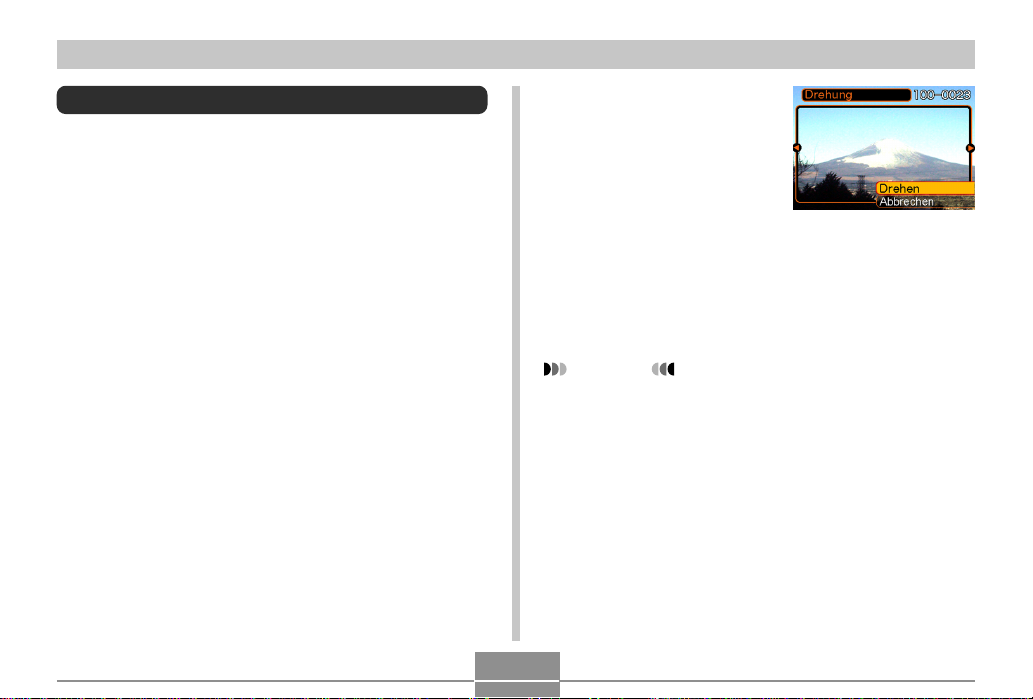
WIEDERGABE
Drehung des Anzeigebildes
Verwenden Sie den folgenden Vorgang, um das Bild um 90
Grad zu drehen und die Drehungsinformation gemeinsam
mit dem Bild zu registrieren. Nachdem Sie dies ausgeführt
haben, wird das Bild immer in seiner gedrehten
Ausrichtung angezeigt, wenn es während einer Diashow
(Seite 77) oder auf dem Bildschirm Ihres Computers
erscheint. Achten Sie darauf, dass das Bild nur während
der Diashow automatisch gedreht wird. Durch das Drehen
eines Bildes wird sichergestellt, dass die Bilder während
einer Diashow richtig angezeigt werden, die Sie mit seitlich
gehaltener Kamera aufgenommen haben.
4.
Verwenden Sie []
und [], um „Drehen“
zu wählen, und
drücken Sie danach
[SET].
• Dadurch wird das Bild
um 90 Grad nach rechts
gedreht.
5.
Nachdem Sie die Konfigurierung der
Einstellungen beendet haben, drücken Sie
[MENU], um die Einstellanzeige zu verlassen.
1.
Drücken Sie [MENU] in dem
Wiedergabemodus.
2.
Wählen Sie das Register „Wiedergabe“,
wählen Sie „Drehung“, und drücken Sie
danach [].
3.
Verwenden Sie [] und [], um durch die
Bilder zu scrollen, bis das zu drehende Bild
auf dem Monitorbildschirm angezeigt wird.
WICHTIG!
• Sie können ein geschütztes Bild nicht drehen. Um
ein solches Bild zu drehen, müssen Sie zuerst den
Schutz freigeben.
82
Page 83

LÖSCHEN VON DATEIEN
LÖSCHEN VON DATEIEN
Sie können eine einzelne Datei oder alle gegenwärtig im
Speicher abgelegten Dateien löschen.
WICHTIG!
• Achten Sie darauf, dass eine gelöschte Datei nicht
wieder hergestellt werden kann. Sobald Sie eine
Datei gelöscht haben, ist diese für immer
verschwunden. Stellen Sie daher sicher, dass Sie
eine Datei wirklich nicht mehr benötigen, bevor Sie
diese löschen. Besonders beim Löschen aller
Dateien, sollten Sie alle Dateien im Speicher der
Kamera überprüfen, bevor Sie mit dem
Löschvorgang fortsetzen.
• Eine geschützte Datei kann nicht gelöscht werden.
Um eine geschützte Datei zu löschen, müssen Sie
zuerst seine Schutzfunktion deaktivieren (Seite 86).
• Das Löschen von Dateien ist nicht möglich, wenn
alle im Speicher abgelegten Dateien geschützt sind
(Seite 87).
Löschen einer einzelnen Datei
Führen Sie die folgenden Schritte aus, wenn Sie eine
einzelne Datei löschen möchten.
1.
Drücken Sie [] ( ) in
dem
Wiedergabemodus.
2.
Verwenden Sie [] und [], um durch die
Dateien zu scrollen, und zeigen Sie die zu
löschende Datei an.
3.
Verwenden Sie [] und [], um „Löschen“ zu
wählen.
• Um die Dateilöschoperation zu verlassen, ohne
etwas zu löschen, wählen Sie „Abbrechen“.
4.
Drücken Sie [SET], um die Datei zu löschen.
• Wiederholen Sie die Schritte 2 bis 4, um andere
Dateien zu löschen, wenn Sie dies wünschen.
83
Page 84

LÖSCHEN VON DATEIEN
5.
Drücken Sie [MENU], um die Menüanzeige zu
verlassen.
WICHTIG!
• Falls eine Datei aus irgend einem Grund nicht
gelöscht werden kann, erscheint die Meldung
„Funktion für diese Datei nicht unterstützt.“, wenn Sie
ein Löschen der Datei versuchen.
Löschen aller Dateien
Der folgende Vorgang löscht alle nicht geschützten
Dateien, die gegenwärtig im Speicher abgelegt sind.
1.
Drücken Sie [] ( ) in dem
Wiedergabemodus.
2.
Verwenden Sie [] und [], um „Alle löschen“
zu wählen, und drücken Sie danach [SET].
3.
Verwenden Sie [] und [], um „Ja“ zu
wählen.
• Um die Dateilöschoperation zu verlassen, ohne
etwas zu löschen, wählen Sie „Nein“.
4.
Drücken Sie [SET], um alle Dateien zu
löschen.
84
Page 85

DATEIENVERWALTUNG
DATEIENVERWALTUNG
Die Dateienverwaltungsfähigkeiten dieser Kamera machen
es einfach, um alle Ihre Bilder richtig verwalten zu können.
Sie können die Dateien mit Löschschutz versehen und
sogar die DPOF-Funktion verwenden, um die
auszudruckenden Bilder zu spezifizieren.
Ordner
Ihre Kamera erstellt automatisch ein Directory von
Bildspeicherordnern in ihrem eingebauten Flash-Speicher
oder auf der Speicherkarte.
Speicherordner und Dateien
Ein Bild, das Sie aufnehmen, wird automatisch in einem
Ordner gespeichert, dessen Name eine Seriennummer
darstellt. Sie können bis zu 900 Ordner gleichzeitig in dem
Speicher anlegen. Die Ordnernamen werden generiert, wie
es nachfolgend dargestellt ist.
Beispiel: Name des 100. Ordners
100CASIO
Seriennummer (3 Stellen)
Jeder Ordner kann die bis zu 9.999 numerierten Dateien
enthalten.
Falls Sie versuchen, die 10.000. Datei in einem Ordner zu
speichern, wird der Ordner mit der nächsten Seriennummer
erstellt. Die Ordnernamen werden generiert, wie es
nachfolgend dargestellt ist.
Beispiel: Name der 26. Datei
CIMG0026.JPG
Erweiterung
Seriennummer (4 Stellen)
• Die tatsächliche Anzahl der auf einer Speicherkarte zu
speichernden Dateien hängt von den
Bildqualitätseinstellungen, der Kapazität der Karte usw.
ab.
• Für Einzelheiten über die Directory-Struktur siehe
„Speicher-Directory-Struktur“ auf Seite 124.
85
Page 86

DATEIENVERWALTUNG
Schützen von Dateien
Sobald Sie eine Datei geschützt haben, kann diese nicht
mehr gelöscht werden (Seite 83). Sie können die Dateien
individuell schützen, oder Sie können alle im Speicher
befindlichen Dateien mit einer einzigen Operation
schützen.
Schützen einer einzelnen Datei
1.
Drücken Sie [MENU] in dem
Wiedergabemodus.
2.
Wählen Sie das
Register
„Wiedergabe“, wählen
Sie „Schutz“, und
drücken Sie danach
[].
3.
Verwenden Sie [] und [], um durch die
Dateien zu scrollen, und zeigen Sie die zu
schützende Datei an.
4.
Verwenden Sie []
und [], um „Ein“ zu
wählen, und drücken
Sie danach [SET].
• Eine geschützte Datei
wird durch die Markierung
gekennzeichnet.
• Um den Schutz einer Datei aufzuheben, wählen Sie
„Aus“ in Schritt 4, drücken Sie danach [SET].
5.
Drücken Sie [MENU], um die Menüanzeige zu
verlassen.
86
Page 87

DATEIENVERWALTUNG
Schützen aller Dateien im Speicher
1.
Drücken Sie [MENU] in dem
Wiedergabemodus.
2.
Wählen Sie das Register „Wiedergabe“,
wählen Sie „Schutz“, und drücken Sie danach
[].
3.
Verwenden Sie [] und [], um „Alle : Ein“ zu
wählen, und drücken Sie danach [SET].
• Um den Schutz aller Dateien aufzuheben, drücken
Sie [SET] in Schritt 3, sodass die Einstellung „Alle :
Aus“ anzeigt.
4.
Drücken Sie [MENU], um die Menüanzeige zu
verlassen.
DPOF
Die Buchstaben „DPOF“ stehen für „Digital
Print Order Format“ (in Deutsch: Digitales
Druckfolge-Format), das angibt, welche
Bilder und wie viele Kopien jedes Bildes der
auf einer Speicherkarte oder einem anderen
Medium mit der Digitalkamera
aufgezeichneten Bilder ausgedruckt werden
sollen. Danach können Sie auf einem DPOFkompatiblen Drucker oder einem
professionellen Druckerdienst die Bilder
gemäß auf der Karte aufgezeichnetem
Dateiname und Kopienzahl ausdrucken.
Mit dieser Kamera sollten Sie die Bilder immer auswählen,
indem Sie diese auf dem Monitorbildschirm anzeigen.
Spezifizieren Sie die Bilder nicht nur anhand der
Dateinamen, ohne den Inhalt der Dateien anzuzeigen.
■ DPOF-Einstellungen
Dateiname,
Anzahl der
Kopien, Datum
87
Page 88

DATEIENVERWALTUNG
12
12
Konfigurieren der Druckeinstellungen für ein einzelnes Bild
1.
Drücken Sie [MENU] in dem
Wiedergabemodus.
2.
Wählen Sie das
Register
„Wiedergabe“,
wählen Sie „DPOF“,
und drücken Sie
danach [].
3.
Verwenden Sie [] und [], um „Bild wäh.“ zu
wählen, und drücken Sie danach [].
4.
Verwenden Sie [] und
[], um das
gewünschte Bild
anzuzeigen.
5.
Verwenden Sie [] und [], um die Anzahl der
Kopien zu spezifizieren.
• Sie können bis zu 99 als Anzahl der Kopien
spezifizieren. Spezifizieren Sie 00, wenn das Bild
nicht ausgedruckt werden soll.
6.
Um den Datumsstempel für die Druckausgabe
einzuschalten, drücken Sie [DISP], sodass
angezeigt wird.
• Um den Datumsstempel für die Druckausgabe
auszuschalten, drücken Sie [DISP], sodass
angezeigt wird.
• Wiederholen Sie die Schritte 4 bis 6, falls Sie das
Ausdrucken anderer Bilder konfigurieren möchten.
7.
Nachdem alle Einstellungen wunschgemäß
ausgeführt wurden, drücken Sie [SET], um
diese anzuwenden.
12
1
nicht
12
1
88
Page 89
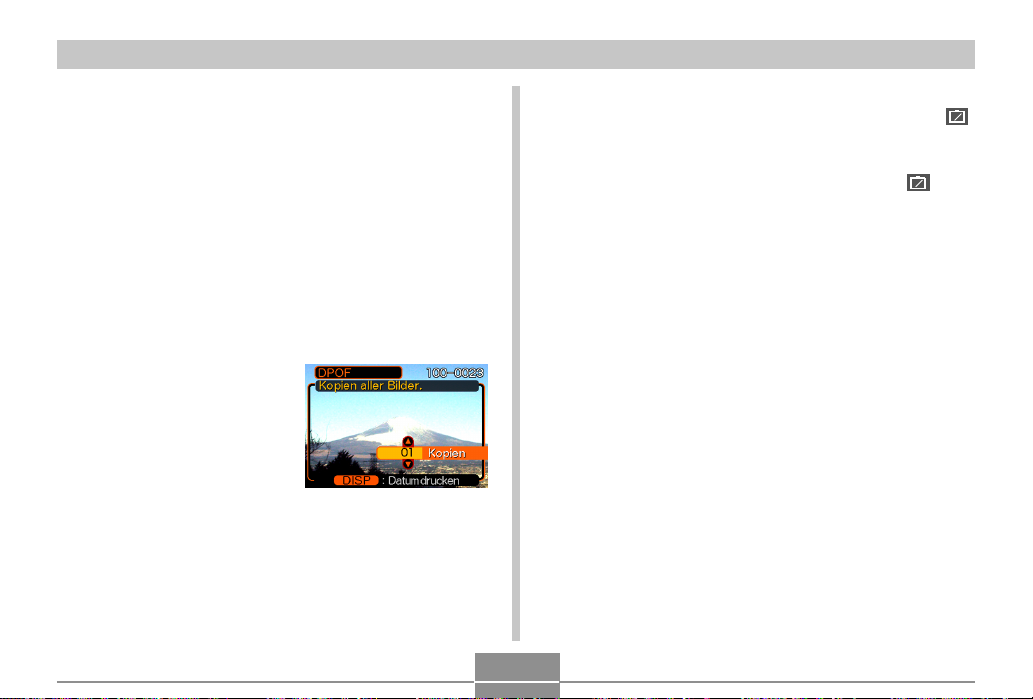
DATEIENVERWALTUNG
12
12
Konfigurieren der Druckeinstellungen für alle Bilder
1.
Drücken Sie [MENU] in dem
Wiedergabemodus.
2.
Wählen Sie das Register „Wiedergabe“,
wählen Sie „DPOF“, und drücken Sie danach
[].
3.
Verwenden Sie [] und [], um „Alle“ zu
wählen, und drücken Sie danach [].
4.
Verwenden Sie []
und [], um die
Anzahl der Kopien zu
spezifizieren.
• Sie können bis zu 99 für
die Anzahl der Kopien
spezifizieren.
Spezifizieren Sie 00,
wenn Sie die Bilder
nicht ausdrucken
möchten.
5.
Um den Datumsstempel für die Druckausgabe
einzuschalten, drücken Sie [DISP], sodass
angezeigt wird.
• Um den Datumsstempel für die Druckausgabe
auszuschalten, drücken Sie [DISP], sodass
angezeigt wird.
6.
Nachdem alle Einstellungen wunschgemäß
ausgeführt wurden, drücken Sie [SET], um
diese anzuwenden.
12
1
nicht
12
1
89
Page 90
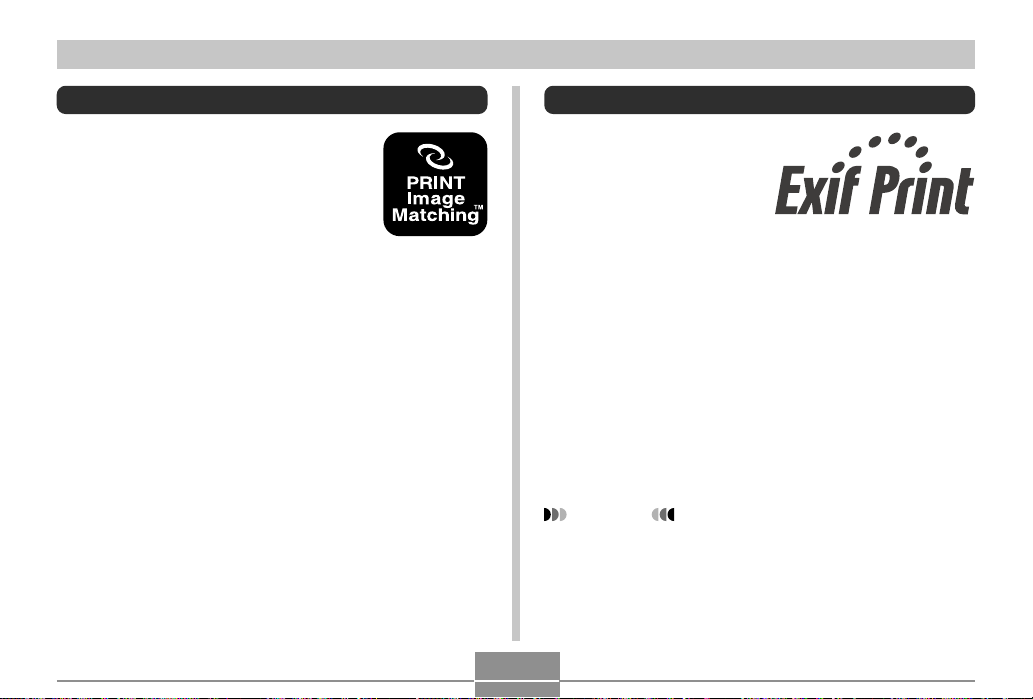
DATEIENVERWALTUNG
PRINT Image Matching II
Die Bilder schließen PRINT Image
Matching II Daten (Moduseinstellung
und andere
Kameraeinstellinformationen) ein. Ein
Drucker, der PRINT Image Matching II
unterstützt, liest diese Daten und stellt
das auszudruckende Bild entsprechend
ein, sodass Ihre Bilder genau so
aussehen, wie Sie sich diese bei der
Aufnahme vorgestellt haben.
* Die Seiko Epson Corporation hält das
Urheberrecht für PRINT Image Matching
und PRINT Image Matching II.
Exif Print
Exif Print ist ein
international unterstütztes,
offenes StandardDateiformat, das es
ermöglicht, lebendige
Digitalbilder mit genauen
Farben einzufangen und
anzuzeigen. Mit Exif 2.2
schließen die Dateien
einen weiten Bereich von
Informationen über die
Aufnahmebedingungen ein,
die von einem Exif Print
Drucker interpretiert werden
können, um besser
aussehende
Druckausgaben zu
erzeugen.
WICHTIG!
• Informationen über die Verfügbarkeit von
Druckermodellen, die mit Exif Print kompatibel sind,
können von jedem Druckerhersteller erhalten
werden.
90
Page 91

DATEIENVERWALTUNG
Verwendung von USB-Direktdruck (USB DIRECT-PRINT)
Ihre Kamera unterstützt USB
DIRECT-PRINT, ein von der Seiko
Epson Corporation entwickeltes
Verfahren. Wenn direkt an einen
Drucker angeschlossen, der USB
DIRECT-PRINT unterstützt, können
Sie die auszudruckenden Bilder von
der Kamera aus wählen und den
Druckvorgang direkt starten.
Die DPOF-Einstellungen (Seite 87)
werden verwendet, um zu
bestimmen, welche Bilder und wie
viele Kopie ausgedruckt werden
sollen.
1.
Verwenden Sie den auf Seite 87
beschriebenen DPOF-Vorgang, um die Bilder
in dem Dateispeicher zu spezifizieren, die Sie
ausdrucken möchten.
2.
Schließen Sie das USB-Cradle an den Drucker
an.
USB
M
E
N
U
P
LA
Y
R
E
C
D
I
S
P
SET
P
H
O
T
O
C
HA
R
G
E
U
S
B
• Schließen Sie auch das Netzgerät an das USBCradle an, und stecken Sie das Netzgerät an eine
Netzdose an.
3.
Setzen Sie die Kamera in das USB-Cradle ein.
4.
Schalten Sie den Drucker ein.
91
Page 92

DATEIENVERWALTUNG
5.
Drücken Sie die
[USB]-Taste an dem
USB-Cradle.
• Dadurch wird das
Druckmenü auf dem
Monitorbildschirm der
Kamera angezeigt.
6.
Setzen Sie das für das Ausdrucken der Bilder
benötigte Papier in den Drucker ein.
7.
Konfigurieren Sie die Druckqualitäts-, die
Papier- und andere Einstellungen für Ihren
Drucker.
• Für Einzelheiten über das Konfigurieren dieser
Einstellungen siehe die mit dem Drucker
mitgelieferte Anwenderdokumentation.
8.
Verwenden Sie [] und [], um auf den
Monitorbildschirm der Kamera „Drucken“ zu
wählen, und drücken Sie danach [SET].
• Dadurch wird automatisch mit dem Drucken der von
Ihnen mit dem DPOF-Vorgang spezifizierten Bilder
begonnen.
• Falls Sie den gleichen Stapel an Bildern nochmals
ausdrucken möchten, drücken Sie die [USB]-Taste
an dem USB-Cradle.
92
• Eine Meldung erscheint auf dem Monitorbildschirm,
gefolgt von der DPOF-Einstellanzeige (Seite 87),
wenn gegenwärtig keine DPOF-Einstellungen an der
Kamera konfiguriert sind, um die Druckoperation zu
steuern. Falls dies eintritt, konfigurieren Sie die
erforderlichen DPOF-Einstellungen, und führen Sie
danach erneut Schritt 6 des obigen Vorganges aus.
• Falls Sie die aktuellen DPOF-Einstellungen ändern
möchten, wählen Sie „DPOF“ in dem Druckmenü, um
die DPOF-Einstellanzeige zu erhalten (Seite 87).
9.
Nach Beendigung des Druckvorganges
schalten Sie die Kamera aus, und entfernen
Sie diese aus dem USB-Cradle.
WICHTIG!
• Für Informationen über Modelle, die USB DIRECTPRINT unterstützen, für Upgrades usw. wenden Sie
sich bitte an den Druckerhersteller.
• Trennen Sie das USB-Kabel niemals ab bzw. führen
Sie keine Kamera- oder USB-Cradle-Operation aus,
während der Druckvorgang ausgeführt wird.
Anderenfalls kann es zu einem Druckfehler kommen.
• Um eine Druckoperation zu unterbrechen, führen Sie
die erforderliche Operation an dem Drucker aus.
Page 93

DATEIENVERWALTUNG
Verwendung des FAVORITEN-Ordners
Sie können Landschaftsaufnahmen, Familienfotos oder
andere spezielle Bilder von einem Dateispeicherordner
(Seite 124) in den FAVORITEN-Ordner in dem eingebauten
Speicher (Seite 124) kopieren. Die Bilder in dem
FAVORITEN-Ordner werden während der normalen
Wiedergabe nicht angezeigt, sodass Sie Ihre persönlichen
Bilder privat halten können, wenn Sie diese mit sich herum
tragen. Die Bilder des FAVORITEN-Ordners werden nicht
gelöscht, wenn Sie die Speicherkarten auswechseln,
sodass Sie diese immer bereithalten können.
Kopieren einer Datei in den FAVORITENOrdner
1.
Drücken Sie [MENU] in dem
Wiedergabemodus.
2.
Wählen Sie das
Register
„Wiedergabe“, wählen
Sie „Favoriten“, und
drücken Sie danach
[].
3.
Verwenden Sie [] und
[], um „Speichern“ zu
wählen, und drücken
Sie danach [SET].
• Dadurch werden die
Namen der Dateien im
eingebauten Speicher
oder auf der eingesetzten
Speicherkarte angezeigt.
4.
Verwenden Sie [] und [], um die Datei zu
wählen, die Sie in den FAVORITEN-Ordner
kopieren möchten.
5.
Verwenden Sie [] und [], um „Speichern“
zu wählen, und drücken Sie danach [SET].
• Dadurch wird die angezeigte Datei in den
FAVORITEN-Ordner kopiert.
6.
Nachdem Sie alle gewünschten Dateien
kopiert haben, verwenden Sie [] und [], um
„Abbrechen“ zu wählen, und drücken Sie
danach [SET], um diesen Vorgang zu
verlassen.
93
Page 94

DATEIENVERWALTUNG
HINWEISE
• Falls Sie eine Datei unter Verwendung des obigen
Vorgangs kopieren, wird ein Bild der QVGA-Größe
(320 x 240 Pixel) in dem FAVORITEN-Ordner
erstellt.
• Einer in den FAVORITEN-Ordner kopierten Datei
wird automatisch ein Dateiname zugeordnet, der
einer Seriennummer (0001 bis 9999) entspricht.
Anzeige einer Datei in dem FAVORITENOrdner
1.
Drücken Sie [MENU] in dem Wiedergabemodus.
2.
Wählen Sie das Register „Wiedergabe“,
wählen Sie „Favoriten“, und drücken Sie
danach [].
3.
Verwenden Sie [] und [], um „Show“ zu
wählen, und drücken Sie danach [SET].
• Falls der FAVORITEN-Ordner leer ist, erscheint die
Meldung „Keine Favoritendatei!“.
4.
Verwenden Sie []
(vorwärts) und []
(rückwärts), um durch
die Dateien in dem
FAVORITEN-Ordner zu
scrollen.
5.
Nachdem Sie mit dem Betrachten der Dateien
fertig sind, drücken Sie [MENU] zwei Mal, um
diesen Vorgang zu verlassen.
94
Dateiname
Page 95

DATEIENVERWALTUNG
HINWEIS
• Halten Sie [] oder [] gedrückt, um die Bilder
schnell zu scrollen.
WICHTIG!
• Achten Sie darauf, dass der FAVORITEN-Ordner nur
in dem eingebauten Speicher der Kamera erstellt
wird. Auf einer Speicherkarte wird kein FAVORITENOrdner erstellt, wenn Sie eine solche verwenden.
Falls Sie den Inhalt des FAVORITEN-Ordners auf
dem Bildschirm Ihres Computers betrachten
möchten, müssen Sie die Speicherkarte aus der
Kamera entfernen (wenn Sie eine Speicherkarte
verwenden), bevor Sie die Kamera in das USBCradle einsetzen, um mit der Datenkommunikation
zu beginnen (Seite 112, 124).
Löschen einer Datei aus dem FAVORITEN-Ordner
1.
Drücken Sie [MENU] in dem
Wiedergabemodus.
2.
Wählen Sie das Register „Wiedergabe“,
wählen Sie „Favoriten“, und drücken sie
danach [].
3.
Verwenden Sie [] und [], um „Löschen“ zu
wählen, und drücken Sie danach [SET].
4.
Verwenden Sie [] und [], um die Datei zu
wählen, die Sie aus dem FAVORITEN-Ordner
löschen möchten.
5.
Verwenden Sie [] und [], um „Löschen“ zu
wählen, und drücken Sie danach [SET].
• Dadurch wird die Datei aus dem FAVORITENOrdner gelöscht.
6.
Nachdem Sie alle gewünschte Dateien
gelöscht haben, verwenden Sie [] und [],
um „Abbrechen“ zu wählen, und drücken Sie
danach [SET], um den Vorgang zu verlassen.
95
Page 96
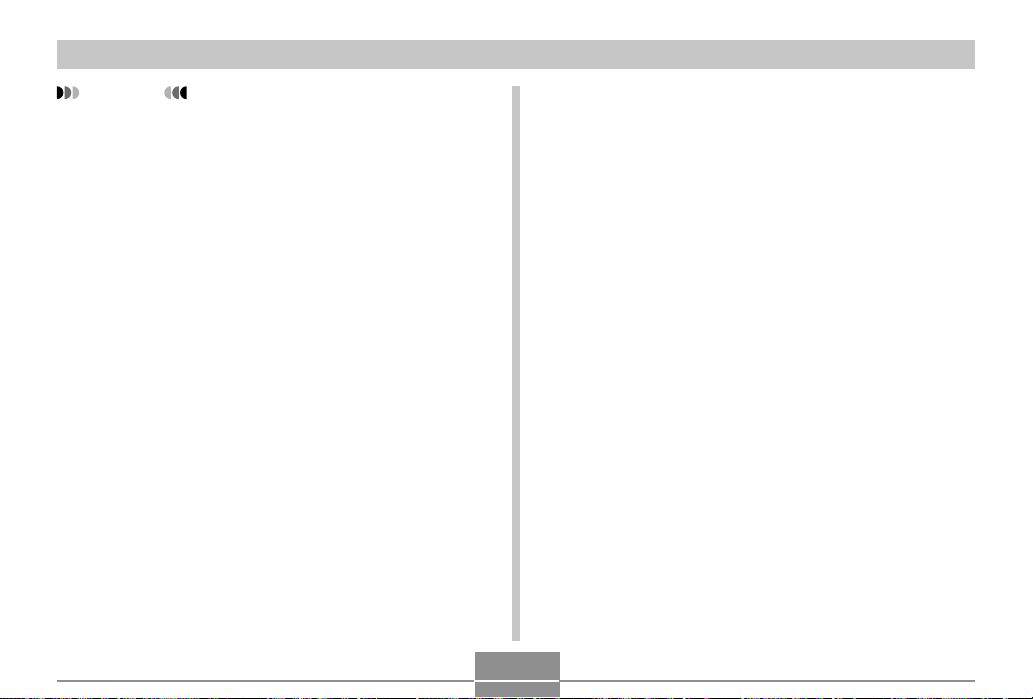
DATEIENVERWALTUNG
WICHTIG!
• Sie können die auf Seite 83 beschriebenen
Löschoperationen nicht verwenden, um Bilder aus
dem FAVORITEN-Ordner zu löschen. Durch die
Ausführung der Speicherformatoperation (Seite 106)
werden jedoch die Dateien aus dem FAVORITENOrdner gelöscht.
96
Page 97

ANDERE EINSTELLUNGEN
ANDERE EINSTELLUNGEN
Ein- oder Ausschalten des Tastenkontrolltons
Verwenden Sie den folgenden Vorgang, um den
Kontrollton, der beim Drücken einer Taste ertönt, ein- oder
auszuschalten.
1.
Drücken Sie [MENU] in dem Aufnahmemodus
oder Wiedergabemodus.
2.
Wählen Sie das Register „Einstellung“,
wählen Sie „Kontrollton“, und drücken Sie
danach [].
3.
Verwenden Sie [] und [], um die
Einstellung zu ändern, und drücken Sie
danach [SET].
Um dies auszuführen:
Einschalten des Tastenbestätigungstons
Ausschalten des Tastenbestätigungstons
Wählen Sie dies:
Ein
Aus
Spezifizieren eines Bildes für die Startanzeige
Sie können ein aufgenommenes Bild als Bild für die
Startanzeige spezifizieren, das immer für etwa zwei
Sekunden auf dem Monitorbildschirm erscheint, wenn Sie
die Kamera in dem Aufnahmemodus einschalten.
1.
Drücken Sie [MENU] in dem Aufnahmemodus
oder Wiedergabemodus.
2.
Wählen Sie das Register „Einstellung“,
wählen Sie „Starten“, und drücken Sie danach
[].
3.
Verwenden Sie [] und [], um das Bild
anzuzeigen, das Sie als Bild für die
Startanzeige verwenden möchten.
4.
Verwenden Sie [] und [], um die
Einstellung zu ändern, und drücken Sie
danach [SET].
Um dies auszuführen:
Verwendung des gegenwärtig angezeigten
Bildes als Bild der Startanzeige
Deaktivieren der Startanzeige
Wählen Sie dies:
Ein
Aus
97
Page 98

ANDERE EINSTELLUNGEN
WICHTIG!
• Sie können einen der folgenden Typen von Bildern
als das Startbild wählen.
— Das eingebaute Startbild der Kamera
— Einen mit der Kamera aufgenommenen
Schnappschuss
— Einen mit der Kamera für zwei Sekunden oder
kürzer aufgenommenen Film mit einer Größe von
200 KB oder weniger
• Das Schnappschuss- oder Filmbild, das Sie als
Startanzeige gewählt haben, wird in einem speziellen
Speicherbereich abgespeichert, der als
„Startbildspeicher“ bezeichnet ist. In dem
Startbildspeicher kann jeweils nur ein Bild
abgespeichert werden. Falls Sie ein neues Startbild
wählen, wird damit alles bereits im Startbildspeicher
gespeicherte überschrieben. Daher müssen Sie eine
separate Kopie eines Bildes in dem normalen
Bildspeicher der Kamera anlegen, wenn Sie auf ein
vorhergehendes Startbild zurückkehren möchten.
Achten Sie darauf, dass Sie ein Bild aus dem
Startbildspeicher nicht löschen können. Sie können
das Bild nur durch ein anderes Bild ersetzten.
Spezifizieren der Generiermethode für die Dateinamen-Seriennummer
Verwenden Sie den folgenden Vorgang, um die Methode
für das Generieren der Seriennummer zu spezifizieren, die
für die Dateinamen verwendet wird (Seite 85).
1.
Drücken Sie [MENU] in dem Aufnahmemodus
oder Wiedergabemodus.
2.
Wählen Sie das Register „Einstellung“,
wählen Sie „Datei Nr.“, und drücken Sie
danach [].
3.
Verwenden Sie [] und [], um die Einstellung
zu ändern, und drücken Sie danach [SET].
98
Page 99

ANDERE EINSTELLUNGEN
Um dies für eine neu abgespeicherte
Datei auszuführen:
Speichern und Inkrementieren der
letzen verwendeten Dateinummer,
unabhängig davon, ob Dateien gelöscht
wurden oder die Speicherkarte durch
eine neue ersetzt wurde
Finden und Inkrementieren der
höchsten Dateinummer in dem
gegenwärtigen Ordner
Wählen Sie diese
Einstellung
Fortsetzen
Reset
Verwendung des Alarms
Sie können bis zu drei Alarme konfigurieren, die dafür
sorgen, dass zu der spezifizierten Zeit die Kamera ein
akustisches Signal ausgibt und ein spezifiziertes Bild anzeigt.
Einstellen eines Alarms
1.
Drücken Sie [MENU] in dem
Wiedergabemodus.
2.
Wählen Sie das Register „Wiedergabe“,
wählen Sie „Alarm“, und drücken Sie danach
[].
3.
Verwenden Sie [] und [], um den Alarm zu
wählen, dessen Einstellung Sie konfigurieren
möchten, und drücken Sie danach [].
4.
Verwenden Sie [] und [], um die zu
ändernde Einstellung zu wählen, und
verwenden Sie danach [] und [], um die
gewählte Einstellung zu ändern.
• Sie können eine Alarmzeit einstellen und den Alarm
so konfigurieren, dass er entweder nur einmal oder
täglich zur gleichen Zeit ertönt. Sie können den
Alarm auch ein- oder ausschalten.
99
Page 100

ANDERE EINSTELLUNGEN
5.
Drücken Sie [DISP].
• Sie können [SET] an Stelle von [DISP] drücken,
wenn Sie den Alarm ohne Bild konfigurieren
möchten.
6.
Verwenden Sie [] und [], um eine Szene zu
wählen, die zur Alarmzeit erscheinen soll, und
drücken Sie danach [SET].
7.
Nachdem alle Einstellungen wunschgemäß
ausgeführt wurden, drücken Sie [SET].
• Sie können bis zu drei Alarme mit den
Bezeichnungen „Alarm 1“, „Alarm 2“ und „Alarm 3“
konfigurieren.
Stoppen des Alarms
Wenn eine Alarmzeit bei ausgeschalteter Kamera erreicht
wird, ertönt der Alarm für etwa eine Minute (oder bis Sie
diesen stoppen), worauf die Kamera eingeschaltet wird.
Um den Alarm nach dem Ertönen zu stoppen, drücken Sie
die [USB]-Taste oder die [PHOTO]-Taste an dem USBCradle bzw. eine beliebige Taste an der Kamera.
WICHTIG!
• Achten Sie darauf, dass der Alarm beim Erreichen
der Alarmzeit nicht ertönt, wenn eine der folgenden
Bedingungen vorliegt.
— Während die Kamera eingeschaltet ist.
— Während die USB-Datenkommunikation
ausgeführt wird.
— Während eine Fotostandoperation (Photo Stand)
ausgeführt wird.
100
